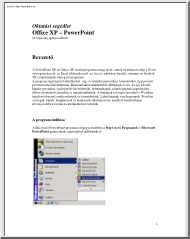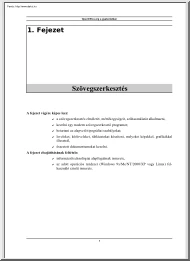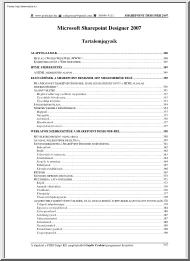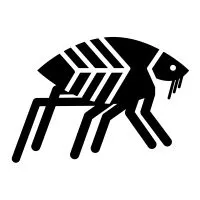A doksi online olvasásához kérlek jelentkezz be!
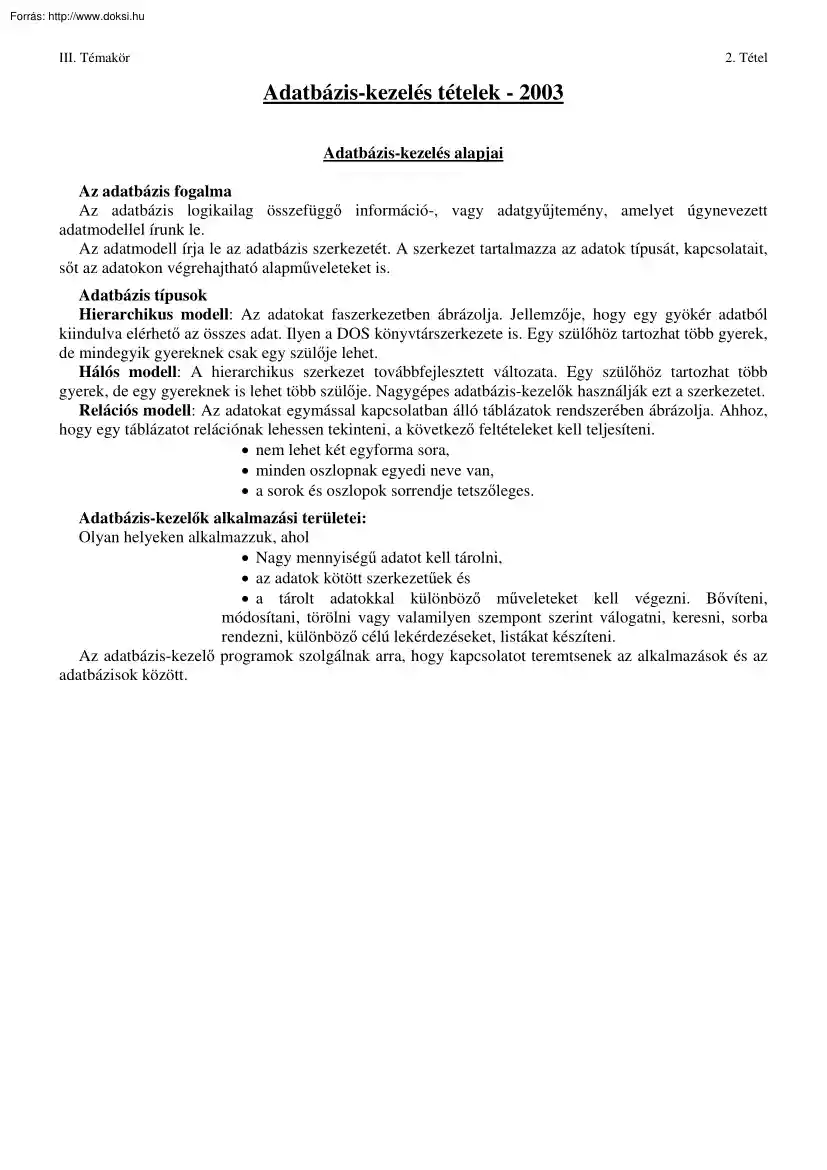
A doksi online olvasásához kérlek jelentkezz be!
Nincs még értékelés. Legyél Te az első!
Mit olvastak a többiek, ha ezzel végeztek?
Tartalmi kivonat
III. Témakör 2. Tétel Adatbázis-kezelés tételek - 2003 Adatbázis-kezelés alapjai Az adatbázis fogalma Az adatbázis logikailag összefüggő információ-, vagy adatgyűjtemény, amelyet úgynevezett adatmodellel írunk le. Az adatmodell írja le az adatbázis szerkezetét. A szerkezet tartalmazza az adatok típusát, kapcsolatait, sőt az adatokon végrehajtható alapműveleteket is. Adatbázis típusok Hierarchikus modell: Az adatokat faszerkezetben ábrázolja. Jellemzője, hogy egy gyökér adatból kiindulva elérhető az összes adat. Ilyen a DOS könyvtárszerkezete is Egy szülőhöz tartozhat több gyerek, de mindegyik gyereknek csak egy szülője lehet. Hálós modell: A hierarchikus szerkezet továbbfejlesztett változata. Egy szülőhöz tartozhat több gyerek, de egy gyereknek is lehet több szülője. Nagygépes adatbázis-kezelők használják ezt a szerkezetet Relációs modell: Az adatokat egymással kapcsolatban álló táblázatok rendszerében
ábrázolja. Ahhoz, hogy egy táblázatot relációnak lehessen tekinteni, a következő feltételeket kell teljesíteni. nem lehet két egyforma sora, minden oszlopnak egyedi neve van, a sorok és oszlopok sorrendje tetszőleges. Adatbázis-kezelők alkalmazási területei: Olyan helyeken alkalmazzuk, ahol Nagy mennyiségű adatot kell tárolni, az adatok kötött szerkezetűek és a tárolt adatokkal különböző műveleteket kell végezni. Bővíteni, módosítani, törölni vagy valamilyen szempont szerint válogatni, keresni, sorba rendezni, különböző célú lekérdezéseket, listákat készíteni. Az adatbázis-kezelő programok szolgálnak arra, hogy kapcsolatot teremtsenek az alkalmazások és az adatbázisok között. III. Témakör 2. Tétel Adatbázisok szerkezete A relációs adatbázis elemei A relációs adatbázis egymással logikai kapcsolatban álló táblák rendszere. Tábla, reláció vagy egyedtípus. Adott témára vonatkozó
információk gyűjteménye Sorokból, rekordokból, illetve oszlopokból, mezőkből áll. A sorok a reláció egyedeinek adatait tartalmazzák Az oszlopok az egyedeket leíró tulajdonságok. A táblák tervezésénél fontos szempont, hogy minden tábla csak egy témára vonatkozó információt tartalmazzon, és egy információ ne szerepeljen két táblában. Így elérhetjük, hogy minden adatot csak egyszer tároljunk. Tulajdonság vagy mező. A tábla oszlopainak fejléce a tulajdonság vagy mező neve Az adott témakört leíró tábla egyedeinek jellemző adatait, tulajdonságait tartalmazza. Elsődleges kulcs. A tábla adatainak, rekordjainak egyértelmű azonosítására szolgáló tulajdonság (esetleg több tulajdonság együtt). Kapcsolat. Két adattábla logikailag összefüggő adatainak egymáshoz rendelését teszi lehetővé Megvalósítására egy mindkét táblában meglévő közös mező, a kapcsolómező szolgál. Az azonos mezőtartalom alapján a
különböző táblákban lévő információkat együtt láthatjuk és kezelhetjük. Leggyakrabban az egyik táblában szereplő kapcsolómező az elsődleges kulcs, amely minden rekord szempontjából egyedi rekordazonosítást tesz lehetővé, a másik táblában pedig ez a külső vagy idegen kulcs. A táblák tartalmi jelentése A tábláknak neve van, ez fejezi ki, hogy a benne foglalt adatok a valós világ mely objektumát írják le. A táblázatnak az oszlopai jelentik azokat az adattípusokat, amelyeket összefüggésbe hozunk egymással, mégpedig azon az alapon, hogy ezek mindig ugyanazt az objektumot jellemzik. Ezek azon halmazoknak az elemei, amelyek között a relációk összefüggést teremtenek. A táblázat soraiban helyezkednek el a konkrét adatértékek, vagyis a konkrét objektumokra jellemző adatok Alapvető mezőtípusok, jellemzők Mint már tapasztaltuk, az adattáblát a benne lévő oszlopok, tulajdonságok, másképpen mezők határozzák meg. Egy
táblát tehát a mezők definiálásával állítunk elő A mezőket nevükkel és a bennük lévő adatok típusával definiáljuk. A típus legtöbbször meghatározza a mező hosszát is. A definíciót a tartalomra vonatkozó magyarázó megjegyzéssel, leírással is kiegészíthetjük, s különböző mezőtulajdonságokat is beállíthatunk. Mezőnév A mezőnév, többnyire az oszlop fejléce, arra szolgál, hogy azonosítsa azt az adattulajdonságot, amelyet az oszlop tartalmaz. Igyekezzünk tehát a tartalmára utaló nevet adni Megkötések, szabályok (MS ACCES esetén): a mezőnév maximum 64 karakter lehet, tartalmazhat bármilyen betű-, szám-, szóköz- és speciális karakterkombinációt, de nem tartalmazhat pontot (.), felkiáltójelet (!), általában vesszőt (,) és szögletes zárójelet ([]) nem kezdődhet szóközzel, nem tartalmazhat irányítókaraktereket (0-tól 31-ig az ASCII értékek). Adattípus A mezőben tárolt adatok tartalma
határozza meg a mezőtípust. Legtöbbször szöveget vagy számot tárolunk adatbázisunkban, de egyes adatbázis-kezelő programok ennél finomabb típus definíciót is lehetővé tesznek. Szöveg (Text) III. Témakör 2. Tétel A leggyakrabban használt adattípus, betűt, számot, írásjelet, bármilyen nyomtatható karaktert tartalmazhat. Az adatok ASCII kódban tárolódnak, vagyis egy karakter 1 bájt helyet foglal. A mező maximális hossza 255 bájt. Amennyiben nem adunk meg mezőhosszt, az alapbeállítás szerinti hossz 50 Fontos, hogy a szövegben számok is lehetnek. Mikor használjunk szöveg- és mikor számtípust? Ha a mezőben betű és szám is előfordul, mint például az útlevélszámban, vagy az autók rendszámában, természetesen szöveg lesz a megfelelő típus. Milyen típusú legyen azonban a telefonszám vagy az irányítószám mezője? Mivel ezekkel a számokkal biztosan nem fogunk számolni, vagyis pontosan úgy használjuk, mint más
szövegeket, általában szöveg típusúnak definiáljuk. Feljegyzés (Memo) Mint láttuk, a szöveg típusú mezőbe legfeljebb 255 karakter hosszúságú szöveget írhatunk, ami legtöbbször elég is. Néha azonban ennél többre lenne szükség A feljegyzéstípus 255 karakternél hosszabb vagy változó hosszúságú és tartalmú szövegek tárolását teszi lehetővé. A mező maximális hossza 64 kilobájt. Mivel a feljegyzés szövege nem az adattáblában, hanem egy segédfájlban tárolódik, a mező hosszát nem kell megadnunk. Szám (Number) Adattáblánkban szövegeken kívül leggyakrabban számokat tárolunk. Ezeket akkor használjuk, ha a számokkal számolni is akarunk. A számtípus tehát matematikai számításokban használható számok tárolására szolgál. A felhasználási igény szerint a számok lehetnek kisebb vagy nagyobb egész számok, de lehetnek törtszámok is. Az altípusok a következők Bájt (byte). Pozitív egész számok tárolására
használhatjuk A szám 0 és 255 közötti értéket vehet fel. A mező hossza 1 bájt Egész (Integer). Pozitív és negatív egész számok tárolására használhatjuk A szám értéke 32 768 és +32 767 között lehet A mező hossza 2 bájt Hosszú egész (Long integer). Szintén pozitív és negatív egész számok tárolására használhatjuk. A szám értéke -2,14*109 és +2,14109 között lehet. A mező hossza 4 bájt Egyszeres (Simple). Pozitív és negatív egész és törtszámok tárolására használhatjuk A szám értéke plusz és mínusz 3,4*1038 között lehet. A mező hossza 4 bájt A tizedesjegyek maximális száma 7. Dupla (Duble). Nagy értékű vagy nagy pontosságú pozitív és negatív egész és törtszámok tárolására használhatjuk. A szám értéke plusz és mínusz 1,8*10308 között lehet. A mező hossza 8 bájt. A tizedesjegyek maximális száma 15 Pénznem (Currency) Pénzértékek és egyéb számadatok tárolására használhatjuk,
ahol a szám pozitív és negatív egész és törtérték lehet. Maximum 15 egész és 4 tizedesjegyet tartalmaz A mező hossza 8 bájt Számláló (AutoNumber) A tábla rekordjainak egyedi azonosítására szolgál. Akkor használjuk, amikor az egyedet leíró tulajdonságok között nincs az adat egyértelmű azonosítására alkalmas mező. A mező hossza 4 bájt, a tárolt szám hosszú egész típusú. Dátum/idő (Date/Time) Dátumokat és időpontokat ezzel a típussal tárolhatunk. A dátum formáját a Windows területi beállítása határozza meg. 100 és 9999 közötti évszámokhoz tartozó dátumok megadására alkalmas Az időpont óra, perc, másodperc pontossággal adható meg. A mező pontos tartalmát a formátum mezőtulajdonságában lehet beállítani. A mező hossza 8 bájt Igen/nem (Yes/No) III. Témakör 2. Tétel Logikai értékeket lehet tárolni az adattípussal. A mező csak igen / nem (Yes/No), igaz/hamis (True/False) értéket tartalmaz. Akkor
használjuk, ha az egyedről olyan tulajdonságot kell megjegyeznünk, mely azonos egy eldöntendő kérdéssel, vagyis a válasz igen vagy nem. Mezőtulajdonságok (Field Properties) A mezőkre vonatkozóan a típuson kívül egyéb jellemzőket, tulajdonságokat is beállíthatunk. A tulajdonságok egy része függ a típustól. A legfontosabb mezőtulajdonságok a következők Mezőhossz beállítása szöveg- és számtípusnál. A hosszt mindig úgy kell beállítani, hogy a várható leghosszabb adat számára is elegendő legyen. Szövegtípus esetén a bájtszámot kell beírni, szám típusnál az előzőekben ismertetett altípus kiválasztásával (bájt, egész stb.) kell a hosszt definiálni. Kötelező adatbevitel előírása, hogy új rekord feltöltésekor ne maradhasson üresen fontos adatot tartalmazó mező. Formai előírások, az adatmegjelenítésre vonatkozólag, melyek a bevitt adatok azonos formájú tárolását szolgálják. Adatbeviteli
szabályok ellenőrzik a bevitt adatokat, csökkentve ezzel az adatrögzítési hibák mennyiségét. Alapértelmezett érték beállítása. Azzal kapcsolatos, hogy új rekord hozzáadásakor a mező nem üres, hanem tartalmazza azt az értéket, amely várhatóan a leggyakrabban kerül a mezőbe. Befizetési dátumnál például feltehetően az aznapi dátumot, kell a mezőbe vinni. Ha ez az alapértelmezett érték, nem kell begépelni, vagyis gyorsabb lesz az adatbevitel. Cím beírása, mely a mezőnévnél beszédesebb oszlopfejléc megadását teszi lehetővé. Index. Mezőtulajdonságként állíthatjuk be azt is, hogy egy mezőhöz kívánjuk-e index készítését. Adatmegjelenítési beállítások A cél meghatározása Meg kell fogalmazni, milyen információkhoz akarunk jutni az adatbázis adataiból. Ebből össze tudjuk gyűjteni az adatbázisban az adatokat, illetve az adatok jellemzőit. Beszélni kell mindazokkal, akik használni fogják az adatbázist.
Mondják el, milyen kérdésekre szeretnének választ kapni. Gyűjtsük össze azokat az űrlapokat és jelentéseket, amelyeket jelenleg használnak. Mindezen információk segítenek adatbázisunk megtervezésében Az adatbázis tábláinak definiálása Ez a tervezés egyik legnehezebb és legkritikusabb része, hiszen az adatbázis adataiból nyerni kívánt nyomtatott listák, valamint a kérdéseinkre választ adó kitöltött űrlapok nem feltétlenül határozzák meg az adatok forrásául szolgáló táblák szerkezetét. Segítenek annak meghatározásában, mit kívánunk tudni, de azt nem mondják meg, milyen szerkezetű táblákat érdemes létrehozni. Az adattábla mezőinek meghatározása Az adattáblát a benne lévő mezők alkotják. A mezők a tábla által meghatározott egyed jellemző adatait, tulajdonságait tárolják. A tábla minden sora azonos jellemzőket tárol Elsődleges kulcs definiálása A relációs adatbázis-kezelő rendszerek fő erőssége, hogy
gyorsan lehet a tárolt információt visszakeresni, illetve a több különböző táblában tárolt információkat egyesíteni. Ezt akkor lehet megtenni, ha minden táblában egy mező vagy több mező van együtt, mely egyértelműen meghatározza a tábla egy-egy rekordját. Az adattáblának ezt az egyedi azonosítóját elsődleges kulcsnak hívjuk. Tervezéskor gondoskodnunk kell arról, hogy minden táblának legyen elsődleges kulcsa; nagyon gyakran egy egyedi azonosítószám Táblák közötti kapcsolatok meghatározása Tervezéskor kell eldöntenünk, mely táblák adatait akarjuk később úgy együtt látni, mintha egyetlen táblánk lenne. Mely táblák tartalmaznak egymással összefüggő adatokat III. Témakör 2. Tétel A kapcsolat mindig két táblát köt össze, és a sok kettős kapcsolatból kialakul egy kapcsolatrendszer. A kapcsolat létrehozásához mindkét táblának tartalmaznia kell egy, azonos adatokkal feltöltött mezőt. A terv finomítása
Amint láthattuk, a tervezés eddigi lépései még függetlenek attól, melyik relációs adatbázis-kezelő programot fogjuk használni. Az adatbázistáblák mezőinek pontos leírása azonban már függ a felhasználni kívánt szoftvertől, így ezt még tovább kell finomítani. Az elvi tervezés befejezése után kezdjük el az adatbázis fizikai létrehozását. Ezzel azonban a tervezés nem fejeződött be Munka közben sok olyan dolgot veszünk észre, ami az adatbázis apró módosításával kényelmesebb, szebb vagy biztonságosabb kezelést eredményezne. Ezeket a módosításokat, finomításokat folyamatosan végezzük mind a terven, mind a megvalósított rendszeren. III. Témakör 3. Tétel Relációs adatbázisok karbantartása Feltöltés, beszúrás, módosítás Ahhoz, hogy az adatbázisunk ténylegesen a valós világ modellje legyen a megtervezett adattáblákat fel kell tölteni adatokkal. Az adatok felvitele rekordonként történik Az Access-ben minden
egyes felvitel után automatikusan rendelkezésünkre áll a következő rekordnak az üres helye. Az üres rekord jelölőnégyzetében * jel van, az aktuális rekord jele ►. Ha megkezdtük egy rekord beírását, akkor azt egy ceruza ikonja jelzi. A táblába megfelelő mezőibe bevihetjük az adatokat. Az adatbázis-kezelők ellenőrzik, hogy az általunk begépelt adat megfelelő-e. A rekordot akkor menti el az adatbázis-kezelő, ha egy másik rekord sorára kattintunk vagy leütjük a SHIFT+ENTER billentyűkombinációt. Ha egy rekord valamelyik adatát esetleg módosítanunk kell, akkor tegyük aktuálissá azt a rekordot, azaz jelöljük ki. Álljunk a módosítandó mezőre a billentyűzet vagy az egér segítségével, majd végezzük el a szükséges módosításokat. A módosítások akkor kerülnek érvénybe, ha egy következő rekordra állunk. Törlés, törlés módjai (logikai, fizikai) Esetenként szükség van arra, hogy hibásan bevitt vagy fölöslegessé vált
adatokat töröljük. A rekord vagy rekordok törléséhez a fölösleges sort vagy sorokat ki kell jelölnünk. A törlést a DELETE billentyű megnyomásával vagy a Törlés ikonra kattintással hajthatjuk végre. A törlésnek két módját különböztetik meg az adatbázis-kezelők. A fizikai törlés esetén a rekord tényleges törlődik az adattáblából, s így a háttértárolóról. Ezzel szemben a logikai törlés során csak egy jellel látják el a törölt rekordot, így tulajdonképpen az könnyen visszaállítható eredeti helyén. Ha a logikailag törölt rekordra végképp nincs szükség, egy utasítás segítségével fizikailag is lehet törölni. Adatbázis struktúrájának módosítása A leggondosabb tervezés mellet is előfordulhat, hogy már kész adattáblánk szerkezetét módosítanunk kell. Például: kiderül, hogy egy adatmező hossza, esetleg típusa nem felel meg a tárolni kívánt adatnak: módosításra van szükség felmerült új
igény kielégítéséhez új adattulajdonság nyilvántartása kell: új mezőt kell felvinni az adattáblába az egyik tulajdonság tárolása fölösleges: törölni kell az adatmezőt A szerkezetmódosítás természetesen nem okoz gondot adatot még nem tartalmazó táblában. Ez a művelet azonban veszélyes, ha a tábla már tele van adatokkal. Ilyenkor a módosítás megkezdése előtt feltétlenül készítsünk biztonsági másolatot. A szerkezetmódosítás veszélyei Az egyik leggyakoribb módosítás a mező hosszának változtatása. Mezőhossz növelése nem okozhat bajt, de a csökkentésnél előfordulhat, hogy a már meglévő adat nem fér el a kisebb méretű mezőben. Nem módosítható olyan mező hossza és típusa, amely kapcsolómezőként szerepel két tábla közötti kapcsolatban. Meglévő mezőt csak akkor töröljünk, ha végiggondoltuk, hogy a törölni kívánt mező tartalmára semmilyen feldolgozásnál biztosan nincs szükség. Kapcsoló mező
nem törölhető Új mező beillesztése nem okoz problémát. III. Témakör 4. Tétel Alapvető adatbázis-kezelő műveletek Relációs algebrai műveletek Kiválasztás A kiválasztás operátor sorokat választ ki az adott táblából. Jele a szigma, és meg kell adnunk azt a feltételt, aminek teljesülnie kell ahhoz, hogy az adott sor szerepeljen az eredményhalmazban Vetítés A vetítés operátor bizonyos oszlopokat (attribútumokat) választ ki a táblából, de minden sor benne van az eredményhalmazban. Jele a pi, és az oszlopok listáját kell megadnunk Táblák összekapcsolása (JOIN) Az összekapcsolás (JOIN) operátor két tábla tartalmát kombinálja általában valamilyen közös attribútum alapján – ez általában az idegen kulcs. Halmazműveletek Az unió, metszet, és a különbség a halmazelméletben megszokott jelentéssel bír. Feltételük, hogy unió-kompatibilis relációkról legyen szó. Unió-kompatibilis azt jelenti, hogy ugyanannyi
attribútumuk van, és a megfelelő attribútumoknak ugyanaz az értelmezési tartományuk. Az unió operátor minden sort mindekét táblából belefoglalja az eredményhalmazba, de az azonos sorok csak egyszer szerepelnek. A metszetben azok a sorok szerepelnek, amelyek mindkét táblában megtalálhatók. A különbség azon sorok összessége, amelyek csak az első táblában szerepelnek a másodikban nem. Descartes szorzat A Descartes szorzat minden sort az első táblából összepárosít minden sorral a második táblából. Osztás Az osztás operátor eredménye egy olyan reláció, amelyben azok az attribútumok szerepelnek, amelyek részei R-nek, de nincsenek benne S-ben, és minden rekordnak van megfelelő bejegyzése S-ben. Keresés, válogatás, szűrés Egy tábla adataiból gyakran ki akarjuk keresni azt a rekordot, amelyeknek csak egy-két mezőtartalmát ismerjük. Ilyenkor bármelyik sorban álljunk az ismert tartalmú mezőre A Szerkesztés menüpont Keresés sorát
kiválasztva, vagy a Keresés ikonra kattintva megjelenik a Keresés párbeszédablak. A párbeszédablak Mit keres sorába írjuk az ismert adatot. Ha nem tudjuk pontosan, használhatunk helyettesítő karaktereket. A keresését az Első keresés gombra kattintás után kezdi meg III. Témakör 4. Tétel Gyakran kell az adattábla adataiból válogatnunk ahhoz, hogy bizonyos kérdésekre válaszolni tudjunk. A válaszhoz a tábla rekordjai közül ki kell szűrni a feltételeknek megfelelőket. A válogatásra több lehetőségünk van. Szűrés kijelöléssel Álljunk olyan mezőtartalomra, amellyel azonosakat akarunk kiválasztani, majd kattintsunk a Szűrés kijelöléssel gombra. Másik lehetőség, hogy az egér jobb gombjával kattintunk egy olyan mezőre, amelyik tartalma egyezik az általunk keresett értékkel. Itt válasszuk ki a Szűrés kijelöléssel utasítást Mindkét esetben csak azok a rekordok fognak látszani az adatlapon, ahol az adatok értéke megegyezik
azzal, amelyiken az utasítás végrehajtásának pillanatában állunk. Szűrés kizárással Ha azokat a rekordokat szeretnénk elrejteni, amelyikben az éppen kiválasztott adat van, a helyi menüből a Szűrés kizárással utasítást jelöljük ki. Szűrés mintával A harmadik szűrési lehetőség a helyi menüben, amikor a szűrendő szövegdobozba írjuk a keresendő értéket vagy helyettesítő karaktereket is tartalmazó értékmintákat. Rendezés Némely feladatnál az adatbázis sorait, rekordjait más-más sorrendben kell megjeleníteni. A megfelelő sorrendet minden esetben az éppen végzendő feladat célja határozza meg. A táblázatok rendezésének legegyszerűbb módja, ha abba az oszlopba állunk, amely szerint rendezni kívánjuk az adattáblát, és az eszköztár rendezések ikonjainak egyikére kattintunk attól függően, hogy növekvő vagy csökkenő értékek szerinti sorrendet szeretnénk. Ha többszintű rendezést szeretnénk használni, akkor egy
választó lekérdezést kell elkészíteni. A rendezés lehet fizikai és logikai (indexelés). A fizikai rendezés a teljes adattáblát érintő művelet; az eredeti táblával azonos tartalmú adattábla létrehozását jelenti, ahol a rekordok egymásutániságát a rendezés alapját szolgáló mező vagy mezők tartalma határozza meg. Hátránya, hogy lassú, sok helyet igényel a háttértáron, és nem követi az adattábla módosítását. Új adat bevitele vagy módosítása tönkreteheti a rendezettséget Az indexelés az adattáblát változatlanul hagyja, csak a rendezési kulcsot másolja át sorba rendezve külön indextáblába, megjegyezve, hogy a kulcs az adattábla melyik rekordjához tartozik. III. Témakör 5. Tétel Lekérdezések Lekérdezések használata A lekérdezések megfogalmazásában az alábbiakra van lehetőségünk: 1. Mezők kiválasztására, amikor például nem kell megjeleníteni az adattábla egy rekordját alkotó összes mezőt:
tegyük fel, vevőinknek csak nevére és telefonszámára van szükségünk, a címére és egyéb adataira nem. 2. Rekordok kiválogatására, amikor csak bizonyos feltételeknek eleget tévő rekordokra vagyunk kíváncsiak. Például adott hónapban érkezett megrendelésekre 3. Sorba rendezésre, például ha a vevők nevét alfabetikus sorrendben szeretnénk megjeleníteni. 4. Több adattáblában tárolt adatok összeválogatására 5. Számítási műveletek elvégzésére, vagyis egy vagy több mező alapján számított értékek megjelenítésére, illetve az összes rekord vagy egy rekordcsoport bizonyos mezőértékeinek összegzésére. 6. Adatkarbantartásra, azaz rekordok bizonyos csoportján egyidejűleg végrehajtott módosításra, törlésre, új adatok felvitelére, új adattábla létrehozására. Lekérdezések fajtái A leggyakrabban használt lekérdezés a választó lekérdezés. Segítségével kiválogathatunk egy vagy több adattáblából adatokat a
kívánt sorrendben elemzés, illetve módosítás céljából. Ha például arra vagyunk kíváncsiak a Northwind adatbázisban tárolt adatok alapján, hogy az Édességek kategóriába tartozó termékekből menynyi van raktáron, akkor két adattábla adatai közül kellene kiböngésznünk a számunkra érdekeset: a Kategóriák táblából a kategória nevét, a Termékek táblából a termék nevét és a készletmennyiséget. Ahelyett, hogy külön-külön végigpásztáznánk mindkét adattábla adatait - amelyek esetleg számunkra nem fontos adatokat is tartalmaznak -, létrehozhatunk egy lekérdezést, amely kizárólag a nekünk szükséges adatokat jeleníti meg. A lekérdezés tehát a kérdés megfogalmazását, a válogatás meghatározását jelenti. A válogatott adatok megjelenítéséhez a lekérdezést (ez nem más, mint egy program) le kell futtatni. Az eredmény a képernyőn megjelenő adattábla, mely a forrás adatbázisból az éppen aktuális adatokat
mutatja ugyanolyan formában, mint amit már megismertünk az adattáblák megjelenítésekor. A lekérdezés eredménye tehát a pillanatnyilag az adatbázisban tárolt adatokból kiszűrt és sorrendbe állított rekordok gyűjteménye. Ez azt jelenti, hogy ha később adattábláinkat módosítjuk - újabb rekordokat veszünk fel, megváltoztatunk néhány tárolt adatot, kitörlünk rekordokat -, akkor ugyanazt a lekérdezést újból lefuttatva más eredményt kapunk. A választó lekérdezéseken kívül a Microsoft Accessben az adattáblák adatainak karbantartására akciós lekérdezéseket is készíthetünk. Ezek: Táblakészítő: új adattáblát hoz létre Frissítő: Adatmódosítást hajt végre a rekordok egy csoportján vagy az összesen Hozzáfűző: Másik adattáblából átvett adatokkal bővíti az adattáblát Törlő: Rekordokat töröl az adattáblából Különbség a választó és az akciós lekérdezések között A választó lekérdezés az adattábla
adatainak megtekintésére szolgál, a tábla adatait nem változtatja meg. Az akciós lekérdezések módosítják az adattábla tartalmát. (Kivéve a táblakészítő-lekérdezés: a megnyitott adattábla adatait nem változtatja meg, de létrehoz egy új táblát) Lekérdezés létrehozása A lekérdezéseket létrehozhatjuk a Lekérdezés varázslóval, vagy mi magunk is megtervezhetjük. Általában célszerűbb, ha mi magunk hozzuk létre a lekérdezést. Ebben az esetben III. Témakör 5. Tétel ki kell választanunk a szükséges táblákat meg kell adni a lekérdezésben használt mezőket be kell állítani a feladathoz szükséges feltételeket nem választó lekérdezés esetén ki kell választani az akciós lekérdezés típusát. III. Témakör 6. Tétel Adatbázisok állományműveletei Adatbázis betöltése, megnyitási módok 1. Válasszuk a Fájl menü Megnyitás parancsát 2. Kattintsunk a Mappapult egyik parancsikonjára, vagy a Hely
listában kattintsunk arra a meghajtóra vagy mappára, amely a kívánt Microsoft Access adatbázist tartalmazza. 3. A mappák listáján mindaddig kattintsunk duplán a mappákra, amíg meg nem nyílik az adatbázist tartalmazó mappa. Ha nem találjuk a megnyitni kívánt adatbázist, akkor kattintsunk az Eszközök gombra, és válasszuk a Keresés parancsot. A Keresés párbeszédpanelen adjunk meg további keresési feltételeket. 4. Hajtsuk végre a megfelelő műveletet: Ha az adatbázist többfelhasználós környezetben, osztott hozzáférésre akarjuk megnyitni, hogy mi és mások is olvashassanak és írhassanak az adatbázisban, akkor kattintsunk a Megnyitás gombra. Ha az adatbázist kizárólagos hozzáférésre akarjuk megnyitni, akkor kattintsunk a Megnyitás gomb melletti nyílra, és válasszuk a Kizárólagos megnyitás parancsot. Ha az adatbázist csak olvasási hozzáférésre akarjuk megnyitni, hogy csak megnézhessük, de ne szerkeszthessük azt,
akkor kattintsunk a Megnyitás gomb melletti nyílra, majd válasszuk a Csak olvasásra parancsot. Ha az adatbázist csak olvasási hozzáférésre akarjuk megnyitni, és egyúttal meg akarjuk akadályozni, hogy más felhasználók megnyissák azt, akkor kattintsunk a Megnyitás gomb melletti nyílra, majd válasszuk a Kizárólagos megnyitás csak olvasásra parancsot. Megjegyzés Ha a legutóbb megnyitott adatbázisok valamelyikét akarjuk megnyitni, akkor kattintsunk a Fájl menü alján lévő listában a kívánt adatbázisra. A Microsoft Access megnyitja az adatbázist ugyanazokkal a beállításokkal, amelyekkel utoljára volt megnyitva az adatbázis. Ha nem jelenik meg a legutóbb használt fájlok listája, akkor az Eszközök menüben válasszuk a Beállítások parancsot, majd az Általános panellapot, és jelöljük be a Legutóbbi fájlok listája négyzetet. Mentés, biztonsági másolat készítése Az Access a változásokat automatikusan menti, és így nincs
szükség külön mentésre. Ha mégis szeretnénk, akkor használjuk a Fájl menüpontot vagy az eszköztáron lévő Mentés ikont. Biztonsági másolat készítése 1. Zárjuk be az adatbázist Többfelhasználós környezetben ellenőrizzük, hogy minden felhasználó kilépjen. 2. A Windows Intéző, a Sajátgép, a Microsoft Backup, az MS-DOS copy parancsa, illetve más archiválóprogram segítségével másoljuk az adatbázisfájlt (.mdb kiterjesztésű) a választott tárolóegységre. Megjegyzés Ha hajlékonylemezre készítünk biztonsági másolatot, és az adatbázisfájl mérete meghaladja a lemez tárolási kapacitását, akkor nem használhatjuk a Windows Intéző és a Sajátgép ikont. Több lemezre kell elkészíteni a biztonsági másolatot a Microsoft Backup vagy más archiválóprogram segítségével. A munkacsoport-információs fájlról is érdemes biztonsági másolatot készíteni. Ha ez a fájl elvész vagy megsérül, a Microsoft Access mindaddig nem
indítható el, amíg a munkacsoport-információs fájlt helyre nem állítjuk. Tetszőleges adatbázis-objektum biztonsági másolatát úgy lehet elkészíteni, ha létrehozunk egy üres adatbázist, majd ebbe importáljuk az eredeti adatbázis kívánt objektumát. Adatbázis védelmi szolgáltatások III. Témakör 6. Tétel Microsoft Access adatbázis-fájl védetté tétele A védelem legegyszerűbb módja az, hogy jelszó megadásához kötjük a Microsoft Access adatbázis (.mdb) megnyitását Ha be van állítva valamilyen jelszó, akkor egy párbeszédpanel jelenik meg az adatbázis minden egyes megnyitásakor. Csak a helyes jelszót beíró felhasználók nyithatják meg az adatbázist. Ez a módszer biztonságos (a Microsoft Access kódolja a jelszót, így az nem ismerhető meg az adatbázisfájl közvetlen olvasásával), de csak az adatbázis megnyitására vonatkozik. Ha az adatbázis meg van nyitva, akkor a felhasználó számára minden objektum hozzáférhető
(hacsak nincsenek definiálva más, a későbbiekben ismertetésre kerülő biztonsági eljárások). Felhasználók kis csoportja által megosztott vagy különálló számítógépeken tárolt adatbázis esetében ennek a jelszónak a beállítása legtöbbször elegendő. Az adatbázis védelmét növelhetjük azzal, hogy titkosítjuk. Az adatbázis titkosítása tömöríti az adatbázis-fájlt, és olvashatatlanná teszi egy segédprogram vagy szövegszerkesztő számára. Az adatbázis titkosítását a visszafejtésével lehet megszüntetni. Adatbázis-objektumok védelme felhasználószintű adatvédelemmel Az adatbázisok legrugalmasabb és legszélesebb körű védelmi módja az ún. felhasználószintű adatvédelem. A védelemnek ez a módja hasonlít a legtöbb hálózati rendszerben használt védelemhez A felhasználószintű adatvédelem használatának két fő oka: Megakadályozza, hogy a felhasználók figyelmetlenségből tönkretegyenek egy alkalmazást az
alapul szolgáló táblák, lekérdezések, jelentések és makrók megváltoztatásával. Védi az adatbázis bizalmas adatait. Felhasználószintű adatvédelem esetén a felhasználóknak egy azonosító (id) és egy jelszó beírásával azonosítaniuk kell magukat, amikor elindítják a Microsoft Accesst. A munkacsoport-információs fájlban a felhasználókat a csoporttagságuk azonosítja. A Microsoft Access két alapértelmezett csoportot bocsát a rendelkezésünkre: a rendszergazdákét (ennek Rendszergazdák csoport a neve) és a felhasználókét (ennek Felhasználók csoport) a neve, de további csoportokat is definiálhatunk. Bár a felhasználói szintű adatvédelem beállítása a legtöbb adatbázis esetében ijesztő feladat lehet, az Adatvédelmi Varázsló segítségével egyszerűen, egyetlen lépésben védetté tehető az Access adatbázisunk. Továbbá az általános biztonsági sémák megvalósításával az Adatvédelmi Varázsló minimalizálja, sőt
akár feleslegessé is teszi az Eszközök menü Adatvédelem parancsának használatát. Miután futtattuk az Adatvédelmi Varázslót, engedélyeket rendelhetünk vagy érvényteleníthetünk a munkacsoportunk felhasználói és csoportfiókjaihoz az adatbázis és a meglévő tábláinak, lekérdezéseinek, űrlapjainak, jelentéseinek és makróinak eléréséhez. Azokat az alapértelmezés szerinti engedélyeket is beállíthatjuk, amelyeket a Microsoft Access egy adatbázisban bármely újonnan létrehozásra kerülő táblához, lekérdezéshez, űrlaphoz, jelentéshez és makróhoz hozzárendel. A csoportok és felhasználók számára megadott engedélyekkel lehet szabályozni, hogy a személyek milyen módon dolgozhatnak az adatbázis egyes tábláival, lekérdezéseivel, űrlapjaival, jelentéseivel és makróival. Elképzelhető például, hogy a Felhasználók csoport tagjai adatokat tekinthetnek meg, írhatnak be és módosíthatnak a Vevők táblában, de nem
változtathatják meg a tábla szerkezetét. Lehet, hogy a Felhasználók csoport csak megtekintheti az adatokat a rendeléseket tartalmazó táblában, de nem férhet hozzá a Bérlista táblához. A Rendszergazdák csoport tagjai teljes hozzáférési engedéllyel rendelkeznek az adatbázis valamennyi táblájához, lekérdezéséhez, űrlapjához, jelentéséhez és makrójához. Finomabb megkülönböztetéseket is lehet alkalmazni saját csoportfiókok kialakításával és a csoportokhoz a megfelelő engedélyek hozzárendelésével. III. Témakör 7. Tétel Adatbázis kapcsolatok Adattáblák közötti kapcsolatok fajtái Tervezéskor kell eldöntenünk, mely táblák adatait akarjuk később úgy együtt látni, mintha egyetlen táblánk lenne. Mely táblák tartalmaznak egymással összefüggő adatokat A kapcsolat mindig két táblát köt össze, és a sok kettős kapcsolatból kialakul egy kapcsolatrendszer. A kapcsolat létrehozásához mindkét táblának
tartalmaznia kell egy, azonos adatokkal feltöltött mezőt. Attól függően, hogy az egyik tábla adott kapcsolómező tartalmával hány azonos tartalmú fordulhat elő a másik táblában, különböző típusú kapcsolatokról beszélhetünk. Kapcsolattípusok Egy az egyhez kapcsolat Az egyik tábla minden rekordjához legfeljebb egy rekord tartozhat a másik táblában, és ez fordítva is igaz. Ez viszonylag ritka kapcsolat, mert a legtöbb információ, amelyet ilyen módon írunk le, leírható lenne egyetlen adattáblában is. Egy a többhöz kapcsolat Ez a leggyakoribb. Az egyik tábla minden egyes rekordjához több rekord tartozhat a másik adattáblában, a másik tábla minden egyes rekordjához azonban csak egy rekord kapcsolódhat az első táblában. Több a többhöz kapcsolat Az egyik tábla rekordjaihoz tartozhat több rekord a másik táblában, és a másik tábla egyes rekordjaihoz is tartozhat több rekord az egyik táblában. Ezt a kapcsolatot a relációs
adatmodell nem tudja kezelni. Harmadik tábla közbeiktatásával azonban két egy a többhöz kapcsolatot hozhatunk létre a probléma megoldására. A közbeiktatott tábla csak az eredeti két tábla elsődleges kulcsait tartalmazza. Adatkapcsolatok létrehozása 1. Zárjuk be a megnyitott táblákat Megnyitott táblák között nem lehet kapcsolatot létrehozni és módosítani. 2. Ha még nem tettük volna meg, térjünk át az Adatbázis ablakra Ez bármikor végrehajtható az F11 billentyűvel. 3. Kattintsunk az eszköztár Kapcsolatok gombjára 4. Ha az adatbázis nem tartalmaz semmiféle definiált kapcsolatot, akkor a Tábla hozzáadása párbeszédpanel automatikusan megjelenik. Ha olyan táblákat kell felvenni, amelyekkel kapcsolatot szeretnénk létesíteni, és a Tábla hozzáadása párbeszédpanel nem látható, akkor kattintsunk az eszköztár Tábla megjelenítése gombjára. Ha azok a táblák, amelyekkel kapcsolatot szeretnénk létesíteni, már láthatók, akkor
térjünk rá a 6. lépésre 5. Kattintsunk duplán azoknak a tábláknak a nevére, amelyekkel kapcsolatot szeretnénk létesíteni, majd zárjuk be a Tábla hozzáadása párbeszédpanelt. 6. Húzzuk a kapcsolatban részt vevő mezőt az egyik táblából a másik tábla hasonló mezőjére Ha több mezőt szeretnénk áthúzni, tartsuk lenyomva a CTRL billentyűt, és a húzás előtt jelöljük ki a mezőket. A legtöbb esetben az egyik táblából az elsődleges kulcs mezőt (amely félkövéren jelenik meg) húzzuk át a másik táblába egy hasonló, idegen kulcsnak nevezett mezőbe. A kapcsolódó mezőknek nem kell ugyanazt a nevet viselniük, de – két kivétellel – azonos adattípusúnak kell lenniük, és ugyanolyan típusú információt kell tartalmazniuk. Ezen túlmenően, amikor a mezők Szám típusúak, a két mező Mezőméret (FieldSize) tulajdonságának azonosnak kell lennie. Az adattípusok egyeztetésének két kivétele az, amikor Számláló mezőt
egyeztetünk Hosszú egész értékre beállított Mezőméret (FieldName) tulajdonságú Szám mezővel, illetve amikor Számláló mezőt egyeztetünk Szám mezővel, ha mindkét mező Mezőméret (FieldName) tulajdonságának beállítása Többszörözési ID. III. Témakör 7. Tétel 7. A Kapcsolatok szerkesztése párbeszédpanel jelenik meg Ellenőrizzük a két oszlopban a megjelenített mezőneveket, hogy azok megfelelőek-e. Ezeket szükség esetén módosítani is lehet Szükség esetén megadhatjuk a kapcsolati beállításokat. Ha a Kapcsolatok párbeszédpanel adott elemével kapcsolatban segítséget szeretnénk kapni, kattintsunk a gombra, majd a kérdéses elemre. 8. A kapcsolat létrehozásához kattintsunk a Létrehozás gombra 9. A kapcsolni kívánt minden egyes táblapárnál ismételjük meg az 5-8 lépéseket A Kapcsolatok ablak bezárása után a Microsoft Access megkérdezi, hogy menteni kívánjuk-e az elrendezést. Az elrendezés mentésétől
függetlenül a kapcsolatokat az adatbázisban tárolja a program. Megjegyzések Ha meg szeretnénk tekinteni az adatbázisban definiált összes kapcsolatot, kattintsunk az eszköztár Összes kapcsolat megjelenítése gombjára. Ha csak adott tábla definiált kapcsolatait kívánjuk megjeleníteni, akkor kattintsunk az eszköztár Közvetlen kapcsolatok megjelenítése gombjára. Kapcsolatokat létre lehet hozni lekérdezések és táblák segítségével is. Lekérdezések esetén azonban a hivatkozási integritás megőrzése nem történik meg. Hivatkozási-, adatintegritás fogalma, funkciója A relációs adatbázis adatainak lekérdezésekor a több táblára szabdalt adatokat általában újra együtt szeretnénk látni. Ezért kell a táblák közötti kapcsolat. Fontos, hogy a különböző táblákból egy-egy listasorba az összetartozó adatok kerüljenek, vagyis azok, amelyekben a kapcsolómező tartalma azonos. A hivatkozási integritás azt jelenti, hogy egy kapcsolt
táblában csak olyan kapcsolómező-tartalom lehet, amellyel azonos az elsődleges táblában is van. Mi történik, ha egy táblában a felhasználó megváltoztatja a kapcsolómezőként szolgáló elsődleges kulcs értékét? Felborul a kapcsolat. Az új értékhez nem kapcsolható érték a másik táblából A kapcsolt mezők kaszkádolt frissítése A kaszkádolt frissítés azt jelenti, hogy amennyiben módosul az elsődleges táblában egy kulcs mező tartalma, az adatbázis-kezelő a kapcsolt táblában is módosítja az adott kulcshoz tartozó rekordokban a mezőtartalmat. A kapcsolt mezők kaszkádolt törlése A kaszkádolt törlés azt jelenti, hogy az elsődleges tábla egy rekordjának törlése maga után vonja a kapcsolt táblák hozzá tartozó rekordjainak törlését is. Nagyon óvatosan kell bánni vele, mert könnyen törölhetünk fontos információkat. III. Témakör 8. Tétel Alapvető grafikai ismeretek A számítógépes grafika fajtái Amikor egy
képet számítógép alkalmazásával tárolnak ill. jelenítenek meg, akkor az információ nagy mennyisége és összetettsége miatt azt speciális módon kell kódolni. Ebből a szempontból az alábbi grafika-, képtípusokat különböztetjük meg: Raszteres kép, amely sorokba rendezett képpontokból (pixel) épül fel. A kép mérete függ a képpontok számától és a felbontás „finomságától” (dpi, dot per inch) Ez utóbbi jellemző arra utal, hogy egységnyi hosszúság hány képpontból áll; pl.: ez nyomtatóknál a fax berendezésekre jellemző 100 dpi-től (ennyi pont van egy hüvelyken, vagyis 2,54 cm-en) a professzionális kiadványoknál alkalmazott 3000 dpi körüli értékig terjedhet. Vektoros vagy geometrikus kép geometrikus képelemek halmazából áll (pl. műszaki rajz) Ezeket az elemeket - elemi görbéket és felületeket – egyenként hozhatjuk létre, kezelhetjük és mindnek önálló tulajdonságai (attribútumai, paraméterei) vannak Ij. A
raszteres kép inkább a „végső látványt”, míg a vektoros inkább az „előállítás módját” reprezentálja. A két legfontosabb típus mellett megkülönböztetjük még a szövegből álló képet ill. a vegyes (a három kódolást együtt tartalmazó) képet. Más szempontból osztályozva egy kép lehet álló vagy mozgó (animált) ill. fekete-fehér vagy színes A monitoron történő megjelenítés a képernyő felépítéséből adódóan mindig raszteres jellegű. A raszteres és vektoros képek a másik formátumba általában bizonyos tűréssel átkonvertálhatók. Színek keverése A színeknek, a színérzetnek 3 fő jellemzője van: 1. Színezet, árnyalat alatt azt értjük, hogy milyen színt érzékelünk (sárga, zöld, kék, stb.) 2. Telítettség jelentése az, hogy mennyire tiszta a szín, mennyi fehéret tartalmaz (minél több benne a fehér annál világosabb, annál fakóbb). 3. Világosság a szín helyét adja meg a fekete (0%) és a fehér
(100%) között, ami a megvilágítás erősségétől vagy a fekete szín mennyiségétől függ. A színkeverésnek két módját különböztetjük meg: addítiv és szubsztraktív módszert. Az additív színkeverés alapszínei a vörös (Red), a zöld (Green) és a kék (Blue) vagyis azok a színek, amelyekre szemünk a legjobban reagál. A három alapszín angol elnevezésének kezdőbetűiből jött létre az RGB rövidítés, ami ennek a színkeverésnek egy másik neve. A három alapszín együtt egyenlő arányban fehér fényt ad. A kék+zöld kombinációból kékeszöld - cián -, a kék+vörös színek együtt bíbor színt eredményeznek, míg a vörös+zöld színekből sárga szín jön létre. Az eredményül kapott kevert színek az alapszínek komplementerei, kiegészítő színei. Két alapszín és komplementerük együtt mindig fehér színt ad. A vörös komplementere a cián, a zöldé a bíbor, a kéké a sárga. A szubsztraktív színkeverés a cián (Cyan),
bíbor (Magenta) és sárga (Yellow) színekből indul ki. E három színt megfelelő színerővel egymásra nyomtatva feketét kapunk, míg a sárga+bíbor vörös, a cián+sárga zöld, a cián+bíbor pedig kék színt eredményez. Azt is mondhatnánk, hogy ez a fajta színkeverés a RGB ellentéte. Az alapszínekből ily módon előállított fekete szín telítettsége azonban nem megfelelő, ezért kell az előző három alapszín mellé feketét keverni, hogy „jó minőségű” feketét kapjunk. A CMYK rövidítés az angol szakirodalomból, szoftverekből származik, ahol a CMY a három alapszín angol elnevezéseinek kezdőbetűiből ered. A „K” az angol blacK fekete szóból, más megfogalmazás szerint pedig a Key colon, kulcsszín kifejezésből származik, amikor a fekete színt hozták először létre és ehhez igazították a többi színt. Az RGB-ben és CMYK-ben előállított színek tartománya nem fedi tökéletesen egymást. Mivel szoftvereink különféle
színmodelleket használhatnak, ezért gyakorlatilag nem ugyanazt látjuk egyik gépen ill. programban mint egy másikban Képformátumok, képjellemzők, tömörített és tömörítés nélküli formátumok Raszteres képformátumok III. Témakör 8. Tétel BMP: A Windows 3.x-szel ill IBM OS/2-vel elterjedt képformátumok 1, 4, 8 vagy 24 bit/képpontos megjelenítést tesznek lehetővé. A BMP csaknem minden programmal megtekinthető formátum GIF: /Graphics Interchange Format/ Nagyon elterjedt tömörített specifikáció a CompuServe és az Internet térhódításának köszönheti népszerűségét. A GIF-képek kis méretüknél fogva internetes és multimédiás dokumentumok illusztrálására valók. A GIF 256 szín megjelenítésére alkalmas képformátum. Létezik interlaced és non-interlaced változata Az interlace-elt GIF formátum jellegzetessége, hogy a képsorok nem egy más után helyezkednek el a fájlban, hanem először a páratlan számú, majd pedig a
páros számú sorok következnek. Ennek az az előnye, hogy legkésőbb már a letöltés felénél kivehető a kép tartalma. JPG: /Joint Picture Expert Group/ Az egyik legelterjedtebb képtárolási formátum a hálózaton és a Web-en. Népszerűségét valós (true color) színmegjelenítésének és kis méretének köszönheti De még ez a kis méret is okozhat problémát, ha viszonylag szűk sávszélességen kell továbbítania képeket. Tipikusan ilyen felhasználási terület az Internet, ahol a Web-oldalakon tálható kisebb-nagyobb JPEG-kép letöltése sok időbe telhet. Ezért találták ki, leginkább Internetes célra, a progresszív JPEG formátumot A progresszív JPEG formátumnál a GIF-hez hasonló módszert alkalmaznak. Az eredeti képet kódolás és tömörítés során többször is letapogatja a program először durva, majd fokozatosan finomított felbontással. Minden újabb letapogatás eredménye az előző adataihoz kapcsolódik A végeredményül kapott
kép mérete lényegében megegyezik a hagyományos kép méretével. Azzal ellentétben viszont már a fájl letöltése elején is felismerhető, értékelhető a kép, ami fokozatosan finomodik a letöltés előrehaladtával, de ez csak lassú letöltéskor észlelhető. A progresszív JPEG legnagyobb hátránya, hogy a megjelenítés számítás igényesebb a hagyományos JPEG-nél, hiszen minden egyes letapogatási fázis ugyanannyi számítást igényel, mint amennyi a teljes, hagyományos, normál JPEG-hez kell. Másik hátránya, hogy nem minden, hagyományos JPEG-et megjelenítő program tudja kezelni. Vektorgrafikus képformátumok CDR: A CorelDraw fájlformátuma. CGM: Computer Graphics Metafile DXF: Az Autodesk fájlformátuma. HPGL: /Hewlett-Packard Graphics Language/ Lapleíró nyelv. WMF: /Windows MetaFile/ A Windows 3.x-szel elterjedt képformátum Vegyes képformátumok EPS: /Adobe Encapsulated PostScript/ Vegyes formátum, amely az előállítás „leírását”
tartalmazza. Négy színre bontott képünket is elmenthetjük ebben a formátumban, ha van elegendő helyünk. Ugyanis öt darab fájl lesz igyekezetünk eredménye: négy a négy színé (cián, bíbor, sárga, fekete) és egy vezérlőfájl, ami kisebb, mint az előző négy. Ennek viszont az az előnye, hogy a különböző nyomdai előkészítő programok már azonnal értelmezik és feldolgozzák az ilyen módon tárolt információt, nincs szükség további beavatkozásra, a kép egyből nyomtatható. Képek tömörítése Veszteségmentes tömörítés során a visszaállított kép minősége az eredetivel azonos. Az elérhető méretcsökkenés viszont a kép tartalmának függvénye. Az átlagos tömörítési arány 1:4-re tehető (pl GIF) Veszteséges tömörítés révén értelemszerűen a tömörített, majd visszaállított kép minősége rosszabb, mint az eredetié. A minőségromlás foka a használt tömörítési eljárástól függ A kép drasztikus
méretcsökkenése viszont gyakran megéri ezt az árat. A tömörítési arány kb 1:10 körül van (JPEG) Grafikai programok 3D Stúdió: Az Autodesk neves kereskedelmi tervező és modellező program előállító másik legismertebb terméke az AutoCAD mellett. ArchiCAD: Hazai fejlesztésű építészeti tervezőprogram, fejlett 3 dimenziós képességekkel. AutoCAD: Vektorgrafikus általános mérnöki tervezőrendszer. III. Témakör 8. Tétel Adobe Photoshop/Illustrator: Az Adobe igen jelentős kereskedelmi grafikai programgyártó. Támogat képmanipulációtól kezdve az animációig mindent ami grafikával kapcsolatos. Az Illustrator és Photoshop népszerű képszerkesztő, fotóretusáló programok, melyek lehetővé teszik vektorgrafikus rajzok raszterizálását. Dolgozhatunk bittérképes anyagokon, de átjáró van a vektoros és bitmap formátum között Bitmap képeket vektorizálhatunk. Szkennelt rajzot vektorgrafikus formára is átalakít EPS (PostScript)
formátumba szintén elmenthetjük munkánkat. Corel Draw/Xara/PhotoPaint: A Draw az egyik legnépszerűbb vektorgrafikus rajzolóprogram. A Xara pixel- és vektorgrafikus rajzolóprogram is egyben. A PhotoPaint pixelgrafikus rajzolóprogram és fotószerkesztő. MS Paint/PaintBrush: A Windows95 ill. NT és a Windows 3x beépített rajzolóprogramja PaintShop (Pro): Az eredeti PaintShop abból a célból készült, hogy különböző formátumú képeket nyithassunk meg vele Windows alatt, illetve azokat más képformátumra is átkonvertálhassuk. Ez aztán kiegészült kép-manipuláló eszközökkel, mint színmélység növelése-csökkentése, kép átméretezése, átszínezése, képkivágás, stb. A PSP-ben új képet is rajzolhatunk, retusálhatunk, kontrasztját, színárnyalatát, színeinek számát, stb. is változtathatjuk „Képlopó” funkciójával vágólapon keresztül más alkalmazásokból képernyőképet vagy annak egy részét vehetjük át. III. Témakör
9. Tétel Rajzolás az Office programokban Az Office programokban használt grafikus objektumok A Office dokumentumokat alapvetően kétféle típusú ábrával tehetjük érdekesebbé: grafikus objektumokat és a képeket használhatunk. A grafikus objektumok tartalmazzák az alakzatokat, görbéket, vonalakat és a WordArt grafikus objektumokat. A képek olyan grafikák, amelyeket egy másik fájlból hoztunk létre. A képek lehetnek bitképek, szkennelt képek, fotók vagy ClipArt képek. A Kép eszköztár beállítási lehetőségeivel és a Rajzolás eszköztár segítségével képeinket érdekesebbé tehetjük, vagy azokon változtatásokat hajthatunk végre. Néhány esetben a képet elemeire kell bontanunk, és egy másik fajta grafikus objektummá kell konvertálnunk, hogy a Rajzolás eszköztár beállítási lehetőségeit alkalmazzuk. Az Office programok egy sor előre elkészített alakzatot tartalmaz, melyeket dokumentumainkban is felhasználhatunk. Ezeket az
alakzatokat átméretezhetjük, forgathatjuk, tükrözhetjük, színezhetjük és a különböző alakzatokat (például köröket és téglalapokat) kombinálva sokkal összetettebb alakzatokat hozhatunk létre. Az Alakzatok menü a Rajzolás eszköztárban található, és az alakzatok számos csoportját tartalmazza, többek között vonalakat, alapalakzatokat, folyamatábra-elemeket, csillagokat és szalagokat, valamint képfeliratokat. A WordArt Beszúrás paranccsal mintázott szöveg beszúrására van lehetőség. Ez a parancs a Rajzolás eszköztárban található. Dőlt, árnyékolt, forgatott és nyújtott formátumú szövegek kialakítására van lehetőségünk, valamint előre megadott formákhoz igazodó szövegeket is létrehozhatunk. Mivel a speciális szövegeffektusok grafikus objektumoknak minősülnek, az effektusok módosításához a Rajzolás eszköztáron található gombokat is használhatjuk. Például egy szövegeffektust egy képpel tölthetünk ki Az
Alakzatok menü, mely a Rajzolás eszköztárban található, az eszközök számos kategóriáját tartalmazza. A Vonalak kategóriában a Görbe, a Szabadkézi rajz, és a Firka eszközöket használhatjuk, így vonalakat, görbéket vagy ezek kombinációit hozhatjuk létre. Ha olyan görbét szeretnénk rajzolni, amelynél fontos a pontosság és a módosítási lehetőség, válasszuk a Görbe eszközt. A Szabadkézi rajz eszközt akkor használjuk, ha kifinomultabb, kevésbé szögletes alakzatot szeretnénk létrehozni. Ha olyan objektumot szeretnénk létrehozni, amely tollrajzra hasonlít, alkalmazzuk a Firka eszközt. Az alakzat végleges formája olyan lesz, mint amit a képernyőre rajzoltunk. A képeket képfeliratokkal, címkékkel és egyéb szöveggel is elláthatjuk. A szövegdoboz beszúrása után a Rajzolás eszköztár beállítási lehetőségeivel módosíthatjuk a szöveget, éppen úgy, mint a grafikus objektumok esetében. Alakzatokat is elláthatunk
szöveggel, és az alakzatokat szövegdobozként használhatjuk. Kétféle típusú képet különböztethetünk meg: nem szétbontható képek ilyen a legtöbb importált kép, és a szétbontható képek például a ClipArt képtárból származó metafájlok. A kép szétbontása után azt grafikus objektummá konvertálhatjuk, és a Rajzolás eszköztár segítségével szerkeszthetjük. Az Office programok saját képgyűjteménnyel rendelkeznek, amelyet a ClipArt képtárban találhatunk. A legtöbb ClipArt kép metafájl formátumú, ami azt jelenti, hogy a képet módosítása előtt szét kell bontani, és grafikus objektummá kell konvertálni. A ClipArt képtárban a professzionálisan szerkesztett képek széles választékát találhatjuk, ezek segítségével egyszerűen színesíthetjük dokumentumainkat. A festői hátterektől a térképekig, az épületektől a portréig mindenfajta képet megtalálhatunk itt. Más programokból vagy helyekről importált képek,
vagy szkennelt fényképek beillesztésére is lehetőségünk nyílik. Ha kiválasztunk egy képet, megjelenik a Kép eszköztár Az eszköztárban található eszközökkel levághatjuk a kép szélét, szegélyt adhatunk hozzá vagy módosíthatjuk a fényerőt és a kontrasztot. Ha a Kép eszköztár nem jelenik meg, kattintsunk az egér jobb gombjával a képre, majd a megjelenő helyi menün kattintsunk a Látszik a Kép eszköztár parancsra . A grafikus objektumok megváltoztatása Az Office dokumentumokban elhelyezett grafikus objektumok kinézetét megváltoztathatjuk vonalak, kitöltő színek, árnyékok vagy áttetsző színek hozzáadásával. E módosítások közül néhányat mind III. Témakör 9. Tétel grafikus objektumokhoz, mind képekhez hozzárendelhetünk, míg másokat csak grafikus objektumokhoz vagy képekhez. Amikor grafikus objektumot készítünk, körülötte automatikusan szegély jelenik meg ez egy vékony vonal, amely az ábra alakját jelzi.
Szegélyt szövegdoboz, kép és importált képtárelem körül is létrehozhatunk. A szegélyeket ugyanúgy változtathatjuk meg és formázhatjuk, ahogyan a vonalakat Szegély vastagságának módosításához kattintsunk a Rajzolás eszköztár Vonaltípus gombjára. Ha szaggatott vagy pontozott szegélyt szeretnénk megadni, kattintsunk a Szaggatási típus gombra. A Vonalszín gombra kattintva színt adhatunk a szegélynek, de el is távolíthatjuk azt. A Rajzolás eszköztár Kitöltő szín gombjára kattintva a grafikus objektumokra alkalmazhatunk egyszínű vagy átmenetes színkitöltést, illetve mintázattal, anyagmintával vagy képpel tölthetjük ki azokat. Rajzobjektumokhoz adhatunk térbeli hatást, beállíthatjuk árnyékolásukat, de árnyékolásuk színét is módosíthatjuk a Rajzolás eszköztár Árnyék gombjának alkalmazásával. A Rajzolás eszköztár Térhatású gombjának alkalmazásával térbeli (háromdimenziós) hatásokat adhatunk vonalakhoz,
alakzatokhoz és szabadkézi rajzokhoz. Térbeli hatások alkalmazásával megváltoztathatjuk a grafikus objektumok mélységét, színét, szögét, a megvilágítás irányát és a felületi visszaverődés mértékét. A Kép eszköztár Alakzatvezérlés gombjának használatával lehetőségünk van a kép fekete-fehérré, megfelelő szürke árnyalatúvá vagy vízjellé alakítására. A könnyebb megtekinthetőség érdekében lehetőségünk van kép fényességének és kontrasztjának beállítására a Kép eszköztár gombjainak alkalmazásával. Ha azt szeretnénk, hogy dokumentumunk vagy weblapunk háttere a dokumentumban lévő kép egyes részeiben áttetsző legyen, lehetőségünk van a háttér részeinek áttetsző színűvé tételére a Kép eszköztár Áttetsző szín megadása gombjának segítségével. III. Témakör 10. Tétel Prezentációkészítés A számítógépes prezentációkészítés alapjai, előnyei A számítógépes bemutató,
elektronikus prezentáció nem más mint egy számítógéppel támogatott előadás, angol kifejezéssel SlideShow. A számítógépes bemutató messze magasan a legrugalmasabb bemutatófajta. Az előadás anyaga számítógépünkön, prezentációs programmal "házilag" elkészíthető és még az utolsó pillanatban is módosítható. Nincs szükség nyomtatásra, rajtunk kívül álló személyek, cégek munkájára, legyen az szolgáltató iroda vagy nyomda. Maga az előadás számítógépről billentyűzettel és/vagy egérrel vezérelhető. Ebből következik, hogy a vetítés az előadó a saját tempójához igazíthatja. Bármikor megállíthatjuk a vetítést, bármelyik diára könnyen ugorhatunk a hallgatóság reakciója függvényében. Írhatunk és rajzolhatunk is a diára vetítés közben. A színes számítógépes bemutatók a 35 mm-es diákhoz hasonlóak vagy azoknál még szebbek, változatosabbak. Lehetőségünk van a multimédia adta eszközök
felhasználására, így előadásunkat még élőbbé tehetjük. Effektusokkal, áttűnésekkel színesebb, mozgalmasabb, látványosabb, pergőbb előadást hozhatunk létre. Készíthetünk előzetesen végig próbált és eközben időzített bemutatókat. Ezeket aztán végteleníthetjük és ragyogóan alkalmazhatjuk reklám célokra kiállításokon vagy üzletek kirakatában. Ezek a bemutatók emberi beavatkozás nélkül leállításáig automatikusan ismétlődnek a korábban beállított ütemezés szerint. A hallgatóság számára a bemutató képkockáiról emlékeztetőket, előadói jegyzeteket nyomtathatunk, amelyeket az előadó előadás közben „puskaként” használhat és akár a hallgatóságnak is kiosztható. A hallgatóság által hozzáfűzött megjegyzéseket egy „jegyzőkönyvvezető”-vel rögzíthetjük és a tanácsokat, észrevételeket megfogadva átdolgozhatjuk bemutatónkat. A számítógépes bemutató legnagyobb hátránya a számítógép
monitorának kis mérete, ami csak pár ember számára teszi élvezhetővé az előadást. Nagyobb nézőközönség esetén a kivetítéshez már segédeszközöket kell szereznünk. Nagyobb nézőközönség esetén a vetítéshez írásvetítő és LCD panel szükséges. Ezek ma már egybeépített változatban is kaphatók. Professzionális célokra, akár több száz vagy ezer fős hallgatóság mellett, a vetítéshez projektorra van szükségünk. A bemutató készítés lépései Diák tartalmának és formájának kialakítása Diák felépítése, animálása Áttűnések beállítása Diák időzítése Diák vetítése Prezentáció elemei és formázása A dia szerkezete Minden diának jól megkülönböztethető szerkezete van, ami meghatározza a dia egyes részeinek típusát, elhelyezkedését, az objektumok elrendezését. A dia legfontosabb szerkezeti eleme a helyőrző. Ez egy szaggatott vonallal jelölt terület a diaképen, ami az objektumok
helyét mutatja utalva annak típusára. A dia elemei A dia általában ugyanolyan elemekből épül fel, mint egy összetett dokumentum. cím, alcím törzsszöveg felsorolás (öt szintű) táblázat (Word, Excel) III. Témakör 10. Tétel diagram rajzok, beépített alakzatok képek (álló és mozgó képek) hang egyéb Windows-os alkalmazásokból származó objektumok (Paint és CorelDraw kép, stb.) Szöveg Szöveg bevitele és formázása a szövegszerkesztőben tanultak szerint történik a prezentációs programban. A formázásokat ikonok és menük segítik itt is Kép Előre elkészített és a számítógépen fájlban tárolt képek beillesztésére a következő lehetőségek vannak: Beszúrás, Kép/ClipArt (Beszúrás, Kép, Létrehozás fájlból ill ClipArt) parancsok. A ClipArt ikon a PowerPoint-tal (illetve a MicroSoft Office-al) szállított képgyűjteményből származó képek beillesztését végzi. A gyűjtemény
sok hasznos, egyszerű, kisméretű képet tartalmaz Velük bemutatónkat és dokumentumainkat még változatosabbá tehetjük. Kép formázása A beszúrt kép a képre történő egérkattintással kijelölhető. Kijelölés után a kép méretezhető, mozgatható, másolható, törölhető, formázható. Beépített alakzatok, rajzok A PowerPoint egy sor olyan eszköztárt tartalmaz, amelyekkel egyszerű vonalaktól kezdve a bonyolult objektumokig mindent megrajzolhatunk a rajzoló eszköztárakon lévő megfelelő ikon kiválasztása után. Rajzolás eszköztár és a Beépített alakzatok A Beépített alakzatok (AutoShape) eszköztár előre megtervezett idomokat, befoglaló formákat kínál, amelyeket kitölthetünk különféle színekkel, mintázatokkal, átmenetekkel vagy akár szöveggel is. Ezek forgathatók, csoportosíthatók. Ha egy ilyen megrajzolt alakzatba duplán kattintunk, akkor belsejébe szöveget írhatunk, ami az alakzat formázásával együtt módosul
később. WordArt objektum A Word sokak által ismert segédprogramjával lehetőség nyílik különleges szöveghatások elérésére. A művelet a Beszúrás, Kép menüből indítható. WordArt alakzatok A WordArt eszköztárán sorban beállítható az objektum típusa, betűfajtája, mérete, félkövér és dőlt volta. Megoldható, hogy a kis és nagybetűk azonosak legyenek-e, forgassa-e el balra a szöveget 90 fokkal illetve, hogy a helyőrzőt maximálisan kitöltse-e a szöveg. Megadható a szöveg sorainak igazítása, a betűk távolsága, az objektum elforgatásának és a betűk dőlésszögének mértéke. Nem utolsó sorban a betűk színe mintázata, árnyékolása, a betű körvonalának tulajdonságai is definiálhatók. A szöveg bevitelére szolgáló képernyőn a betű típusát, méretét, a félkövér és dőlt írásmódot adhatjuk meg. A szöveg formázásához használjuk a WordArt eszköztár ikonjait Táblázat A táblázatot akár Word akár Excel
programban egyaránt elkészíthetjük. A beépített diaelrendezéseknél a táblázatot tartalmazó dia mindig Word táblázatot takar. Word és Excel táblázat azonban bármilyen diára beszúrható a Szokásos eszköztár ikonjaival, vagy a Beszúrás, Objektum (Insert, Object) menüből. Ehhez a Word ill az Excel programnak telepítve kell lenniük a gépünkre. A táblázat kialakításához a Word ill az Excel programban tanultak szerint kell eljárni. Grafikon A grafikon készítése a Word vagy Excel programokban megismert módon megy végbe. A betétel a Grafikon Beszúrása (Insert Graph) ikonról vagy a Beszúrás, Objektum (Insert, Object) menüből végezhető, ha a Microsoft Graph segédprogramot előzőleg telepítettük. Először a mintatáblázat jelenik meg a hozzá tartozó diagrammal. Közben a PowerPoint menü és eszköztára részben lecserélődik a MS Graph menü és eszköztárára, ahogy ezt a beágyazott objektumoknál már kezdjük megszokni. III.
Témakör 10. Tétel A diagram alapjául szolgáló táblázatot kell először kitölteni, amivel párhuzamosan a diagram is fokrólfokra alakul. Ha a táblázattal és szinkronban annak diagramjával készen vagyunk, a diagram területén kívülre, a diára kell kattintanunk, hogy visszajussunk a bemutatónkhoz. Egyenlet A Microsoft Equation egyenletszerkesztő programmal matematikai kifejezéseket adhatunk a bemutató diáihoz. Ez a program az egyenlet egyes részeinek formázását beíráskor már lényegében automatikusan elvégzi. Az egyenletszerkesztő két mintákat tartalmazó ikonsorral segíti az egyenletrészek írását és egyben formázását. Az egyenletkészítés a Beszúrás, Objektum (Insert, Object) menüből indítható. Az egyenlet a dián szintén beágyazott objektumként viselkedik. Szervezeti diagram Szervezeti felépítések, sémák készítését a Beszúrás, Objektum (Insert, Objektum) menüből vagy a Szervezeti diagram (Insert Org. Chart) ikonnal
indíthatjuk Ilyenkor a Microsoft Szervezeti diagram (Organization Chart) segédprogram indul el. A programot elindítva egy kiinduló diagramsémát kapunk. A megfelelő dobozba kattintva beírhatjuk annak tartalmát. Bármelyik fölösleges dobozt kijelölés után törölhetjük Újabb dobozok beszúrása az eszköztár megfelelő ikonjának kiválasztásával, majd a kérdéses dobozba kattintás révén végezhető el. Hang Ha számítógépünk hangkártyával és hangszóróval rendelkezik, akkor bemutatónkat hangok lejátszásával is színesíthetjük, még hatásosabbá varázsolhatjuk. A hangok beillesztése Beszúrás, Mozgóképek és hangok menüben végezhető el. A dia képén ilyenkor egy hangszóró - vagy egy mikrofon - szimbólum látható, ha VAW fájlt illesztünk be. Ezekre vetítéskor duplán kattintva a hang lejátszódik A lejátszás általában a következő képkockára lépéssel fejeződik be. Mozgókép Videoklippek beillesztéséhez használjuk a
Beszúrás, Mozgóképek és hangok parancsot. A klippek helyén a kezdőkép vagy valamilyen szimbólum jelenik meg. Ezekre vetítéskor duplát kattintva a videó részlet lejátszódik. Egyéb objektum Bármely Windows-os programból származó, már létező fájl vagy ezután készítendő tetszőleges objektum beillesztésére használjuk a Beszúrás, Objektum menüt. Hogy milyen objektumot illeszthetünk itt be, az részben a Windows, részben a telepített alkalmazások függvénye. Az eddig tárgyalt objektumok innen is beszúrhatók, persze a népszerűbbeknek saját ikonja vagy külön menüje is volt. A prezentáció külalakja A bemutatóktól elvárjuk, hogy jellegzetes külalakjuk legyen, amely összhangban áll a bemutatott anyaggal és érthetően, rendszerezetten tárja az információkat a hallgatóság elé. A diáknak célszerű egységes, esztétikus megjelenést adni, amit több eszköz is segít a PowerPointban: Beépített elrendezések (Layout)
Sablonok és varázslók (Wizard) Tervező sablonok, bemutató tervek (Presentation Template) Színkészletek (Slide Color Scheme) Egyéni háttér (Slide Background) Minták (Master) Fejléc és lábléc (Header, Footer) Méret és tájolás (Size and Orientation) Természetesen előfordulhat, hogy a választott egységes, általános formátum és szerkezet nem felel meg az információk legjobb súlyozására a prezentáció összes diáján. Bizonyos diák egy másik III. Témakör 10. Tétel elrendezéssel vagy színkészlettel, betűtípussal jobban hatnak. Bármikor lehetőség van a diák egyéni, az egységestől eltérő formázásara. III. Témakör 11. Tétel Prezentációkészítés Vetítési beállítások A dia felépítése, animálása Felépítés (Bulid): A diát alkotó objektumok megjelenési sorrendje. Kezdetben a diáknak nincs felépítése, a dia összes alkotó eleme legyen az szöveges vagy grafikus, egyszerre jelenik meg
vetítéskor. Egyébként az objektumok megjelenési sorrendje alapértelmezésben megegyezik a létrehozás sorrendjével. A felépítéssel bíró dián a cím, közönséges szöveg, felsorolásjeles pontok, diagramok, képek, táblázatok tűnnek elő egymás után, egymástól függetlenül. A megjelenés sorrendjének megváltoztatásához ki kell jelölni a kérdéses objektumot vagy helyőrzőt. Animálás (effect): A diát alkotó objektumok megjelenési módja. A diaképen elhelyezett elemek egyenkénti, látványos megjelenése. Az animálás (animation effects) és a felépítés (build) eléggé összetartozó és összemosódott fogalmak. Az animáláshoz szükséges, hogy a diának felépítése legyen. Az egyes objektumokra nem lehet animálást előírni, ha nem adunk meg hozzá felépítést. A animálás során a diák szöveges összetevői és grafikus objektumai speciális hatások, animálási effektusok kíséretében egyesével jelenhetnek meg. Beállíthatjuk,
hogy az egyes felsorolásjeles pontok vagy grafikus elemek pl. „repüljenek be” valamelyik oldalról, vízszintes/függőleges rácsozat kíséretében, oldalt/lefelé pepita formában, felvillanás szerűen, stb. kerüljenek a képernyőre Animálás során azt is megmondhatjuk, hogy a kiválasztott objektum milyen hang kíséretében vonuljon be a vetítés során (pl. fékezés) Felépítési beállítások: Nincs felépítés: Az objektum a dia kivetítésekor azonnal látható lesz. Egyszerre: A kiválasztott objektumra megadhatjuk, hányadikként jelenjék meg a vetítés során. Többszintű felsorolás esetén valamennyi szint egyszerre jelenik meg. 1-5. szintű bekezdés: Többszintű felsorolásos bekezdéseknél hányadik szintig jelenjenek meg a felsorolásos pontok külön-külön. A magasabb szintű bekezdés tűnik fel először. Fordított sorrendben: Többszintű felsorolásos bekezdéseknél először az alacsonyabb szinten lévő pontok jelennek meg, utána
a főbb szinteken levők. Előző felépítés után: Az előző objektum megjelenése után a jelenlegi objektum azonnal megjelenik. Egyébként minden objektum vetítéskor egérkattintásra válik csak láthatóvá, ha van felépítés. Áttűnések Diavetítés során az egyes diaképek váltásának módját, ahogyan a következő dia előtűnik, áttűnésnek nevezzük. A diakockák lejátszásakor a prezentációs program szerkesztő eszközei (menüpontok, eszköztárak, vonalzó, stb.) el vannak rejtve, a dia a teljes képet kitölti A dia igen változatos formákban jelenhet meg vetítés során: függőleges vagy vízszintes rácsozatként, kockákra bontva, vágásszerűen, elmosódva, fogazottan, alulról beúszva, stb. Időzítés Időzítés alatt azt értjük, hogy egyes diák illetve azok elemei vetítéskor mennyi ideig vannak a képernyőn, mielőtt egy újabb dia vagy elem megjelenne. A bemutató futtatása megoldható kézi vezérléssel vagy időzítés
szerint. Előbbi esetben az egérgomb vagy valamilyen billentyű lenyomásával szabályozzuk a vetítést. III. Témakör 11. Tétel Időzített vetítést csak akkor szabad alkalmazni, ha biztosak vagyunk benne, hogy a megadott idő alatt el is mondjuk a diához fűződő mondandónkat. Még valószínűbb viszont az az alkalmazási terület, amikor a bemutatót előadó nem interpretálja. Ha időzítés szerint vetítünk, akkor előzőleg minden egyes diára számszerűen megadhatjuk, hogy az hány másodpercig maradjon a képernyőn. Az időzítés szerinti vetítés másik módja, ha előzőleg kézi vetítés révén végigpróbáljuk a bemutatót és közben ezt a próbavetítést, mint egy videofelvételt rögzítjük. Ezt játsszuk vissza később Az időzített bemutató speciális fajtája a végtelenített bemutató, ami az előre kipróbált vagy beállított ütemezés szerint állandóan újra kezdi a vetítést. Tipikus alkalmazási területei pl kiállítások,
vásárok, üzletetek kirakata, képújság, reklámcélok. Vetítés A diavetítés nem más, mint a bemutató futtatása, lejátszása a PowerPoint-on belül vagy a Vetítőgép alkalmazásával. Ez a bemutató készítés leglátványosabb része Vetítés a PowerPoint-ban Diavetítésnek 3 típusát különböztetjük meg: Vetítés kézi továbbítással (Manual Advance). Vetítés időzítés szerint (Use Slide Timings). Végtelenített bemutató (Run Continuously until Esc). Vetítéshez válasszuk a: Diavetítés menü, Diavetítés sorát. Lehetőség van Egyéni diasor kialakítására és annak vetítésére is. Az aktuális bemutató tetszőleges képkockáit ízlés szerinti sorrendben összeválogathatjuk az Eszközök, Egyéni diasor menüjében, létrehozva így a bemutató egy újabb, szűkített változatát. A Diavetítés, Vetítési beállítások részben kérhetjük az egyéni diasorozat futtatását. A diavetítés az Esc billentyűvel vagy a jobb
egérgombbal való kattintás után megjelenő gyorsmenü Vetítés vége parancsával függeszthető fel. Vetítéskor módunkban áll a szomszédos diákra lépni a gyorsmenü Előző és Következő parancsával. A Toll menüpont révén írhatunk, rajzolhatunk is a diára. A Jegyzőkönyvvezető előadói feljegyzések és a közönség megjegyzéseinek rögzítésére szolgál. Vetítés közben nagyon hasznos szolgáltatás a Diaválasztó, ami a gyorsmenü Ugrás menüpontja révén érhető el. Általa vetítés közben bármelyik, távolabb lévő diára is léphetünk Például vetítés közben valaki kérdést tesz fel valamelyik megelőző képkockával kapcsolatban. Meg kell találnunk a diát anélkül, hogy az előadás fonalát elveszítenénk. Nem kell újraindítani a bemutatót, nem kell végiglépkedni a fölösleges diákon mivel a Ugrás paranccsal azonnal a megfelelőre pozícionálhatunk. Akár rejtett diákra is ugorhatunk, melyek száma a diaválasztóban
zárójelben szerepel Prezentáció nyomtatása A legtöbb számítógépes tevékenység egyik végcélja a papíron való megjelenítés. Nyomtatni a Fájl, Nyomtatás (File, Print) menüjével tudunk, melynek lehetőségei nagyrészt megegyeznek a többi Microsoft alkalmazáséval. Nyomtatási tartomány (Slide Range) Lehetőség van valamennyi (All), csak az aktuális (Current), a kijelölt (Selection) és tetszőleges kockák (Slides) nyomtatására. Mód van Egyéni diasor nyomtatására is. Az aktuális bemutató tetszőleges képkockáit ízlés szerinti sorrendben az Eszközök, Egyéni diasor menüjében összeválogathatjuk, és azt kinyomtathatjuk. Nyomtatandó (Print What): Képkocka (Slides): Dia valamennyi alkotóelemével. Dia felépítéssel (Slides with Builds): Ha a diának felépítése, animálása van, akkor vetítés során minden egérkattintásra újabb és újabb elemekkel gazdagodik a dia. Ezt a folyamatot imitálja nyomtatáskor ez az opció, amikor
több oldal nyomtatódik egy diáról az egyes fázisoknak megfelelően. III. Témakör 11. Tétel Dia felépítés nélkül (Slides without Builds): lsd. Képkocka Emlékeztető (2, 3, 6 dia oldalanként) (Handouts) Jegyzetoldal (Notes Pages) Vázlat (Outline) Papírméretnyi (Scale to Fit Paper): Ilyenkor diák a teljes oldalt betöltik. Ez a beállítás csak azokat a diákat érinti, amelyek fizikai méretei nagyobbak vagy kisebbek mint az a lap, amelyre kinyomtatjuk őket. Ennek a Fájl, Diabeállítások-ban (File, Slide Setup) lehet utánanézni. Rejtett kockák nyomtatása (Hide Slides) Ez a lehetőség akkor használható ha a bemutató tartalmaz rejtett diákat, amelyeket valamilyen ok miatt nem akarunk kivetíteni (a hallhatóság összetétele nem megfelelő, kérdésekhez tartogatjuk őket, stb.) Keretkockák: Diaképek köré keret rajzolódik nyomtatásban. Mindegy hogy diát, emlékeztetőt vagy jegyzetoldalt nyomtatunk. Fekete-fehérben (Black
and White): Ha színes bemutatót fekete-fehér nyomtatón nyomtatunk ki, a színek optimalizálódnak. Fekete-fehér nyomtatón színes diákat nyomtatva a háttérgrafikák is nyomtatódnak - esetleg sötét színnel -, néha letakarva a diák szövegét Ezen nyomtatási beállításnál minden kitöltő szín fehérre konvertálódik, de ha volt mintázat a dián, akkor a színes kitöltő fekete-fehérré alakul át. Továbbá minden szegélyezetlen rajzobjektum vékony fekete keretet kap ilyen nyomtatási beállítás esetén. A diák sötét háttere nem jelenik meg. Ezzel nemcsak festéket takarít meg számunkra, de jobb olvashatóságot is biztosít. Ez sajnos függ a dia hátterétől, színösszetételétől, ezért ki kell próbálni egy dián, hogy az nyomtatásban milyen lesz. Csak fekete-fehérben (Prue Black and White): Fekete-fehér nyomtatón még festéktakarékosabb nyomtatás érhető el ebben az esetben. Színes diákat nyomtatva a háttérgrafikáknak csak a
körvonala nyomtatódik, mivel minden kitöltés fehérre, a szöveg és vonal feketére változik. Lényegében nulla a valószínűsége annak hogy a grafika, a háttér eltakarja a szöveget. Tanácsok és tippek meg: A dia ne legyen zsúfolt. Inkább készítsünk több diát, kevesebb tartalommal o Általános szabály hogy a dián 1 cím és 3-4 felsorolásos pontnál ne legyen több. Inkább ismételjük meg ezt többször. o Egy dián ne legyen 6 sornál és soronként 6 szónál több. Használjuk a PowerPoint Stílusellenőrzését (Eszközök menü). Az alábbiak vizsgálhatók o o dia áttekinthetősége nincs-e túl sok sora a diának a szöveg nem lóg-e túl a helyőrzőn nincs-e túl sok betűtípus használatban a betűk nem kicsik-e felsorolásos elemekből nincs-e túl sok Írásjelek és kezdőbetűk a dián címzáró/szövegzáró pontok eltávolítása szó és mondatkezdő nagybetűk ellenőrzése III. Témakör 11.
Tétel 20 pontos betűméretnél nagyobbat használjunk hogy a szöveg a dia kivetítésekor is olvasható legyen. Még jobb, ha 30-40 pontnál nagyobb betűket írunk Ha kevés szöveg van a dián akár 60-90 pontos betűket is írhatunk. Ne alkalmazzunk diánként 3 betűtípusnál többet. Használjuk a visszavonást ha valamit elrontottunk A cím és/vagy szöveg formátumát a teljes bemutatón megváltoztathatjuk a dia illetve a cím-minta segítségével. Egyszerű szöveg helyett használjunk táblázatot, grafikákat, képeket, stb. A használt ábrák és képek legyenek egyszerűek. Használjuk ClipArt-okat, PCX formátumú képeket. Mindig végezzünk próbavetítést, hogy ezek a valóságban hogyan mutatnak majd Vigyázzunk a színekkel! Nem mindegy milyen a háttér- és a betű színe. o Számítógépes bemutató esetén: sötét, akár átmenetes háttér, fénylő, világos betűk o Írásvetítő fólia esetén: világos, lehetőleg
fehér háttér, sötét betűk o 35 mm dia: világos hatású kitöltővel készült háttér, sötét betűk o dia, jegyzet, emlékeztető papírra nyomtatásánál: világos, lehetőleg fehér háttér, fekete betűk Ha kevés a diabemutatóra szánt idő, akkor ne használjunk áttűnéseket és animálást, mert ezek időigényesek. Legyen pergő az előadás. Az emberek hozzá vannak szokva a képváltásokhoz a televízióból, a moziból (30 másodperc / dia ha nem szükséges bő magyarázat). III. Témakör 12. Tétel Számítógépes hálózatok Számítógépes hálózatok Ha a számítógépeket egymással összekapcsolják, számítógép hálózat keletkezik. A számítógép hálózat lehetővé teszi a számítógépek közötti kommunikációt, valamint a hardver és a szoftver erőforrások megosztását is. A közös szoftver erőforrások a hálózat valamelyik számítógépnek a merevlemezén tárolt adatok és programok, amelyeket egy időben
egyszerre többen is használhatunk bizonyos kötöttségek mellett. A közös területre feltehetjük a saját adatainkat, programjainkat, hogy többen hozzáférjenek, vagy, hogy bármelyik munkaállomásról bejelentkezve, mindig rendelkezésre álljanak számunkra. Hardver erőforrásként egy drága nyomtatót vagy CD-t, faxmodem kártyát is használhatunk egyszerre többen. Az elektronikus üzenetszolgáltató rendszerek segítségével levelet, faxot küldhetünk a számítógépünkön keresztül, közös programokat, találkozókat szervezhetünk. A gépek és kiegészítő eszközök összehangolt működését hálózati szoftverek biztosítják. Az így kialakított rendszerben az egyes gépek kölcsönösen szolgáltatásokat nyújthatnak egymásnak. Napjainkban a szolgáltatások széles körével találkozunk. A hálózatban azokat a gépeket, amelyek másoknak szolgáltatásokat, erőforrásokat biztosítanak, szervereknek nevezzük. Az erőforrásoktól függően
fájl szerverről, nyomtató szerverről, üzenettovábbító szerverről, stb. beszélünk Általánosan elterjedt a fájl szolgáltatás, melynek során a gépek a lemezeiken tárolt könyvtárak fájljait kínálják fel közös használatra. Az ilyen gépeket fájlszervereknek nevezik. A szerveren telepített hálózati operációs rendszer a kommunikáció céljait szolgáló eszközön keresztül (kommunikációs szoftverek, hálózati kártyák, fizikai közegek) tudja a másik állomás felől érkező kéréseket kiszolgálni. A fájlszerver információk tárolásán és előállításán kívül a hardver és szoftver erőforrások használatának koordinálását is végzi. A feladatoknak a végrehajtást hálózati operációs rendszer segítségével hajtja végre a hálózat. A fájlszervereken tehát hálózati operációs rendszert kell futtatni. A fájlszerver könyvtáraiban található fájlokat a kommunikációs szoftver – kérésre – a felhasználó gépének
a memóriájába tölti, így az hozzáférhető a felhasználó számára. A hálózatok fajtái A hálózatokat a könnyebb áttekinthetőség miatt többféle szempont szerint szokás osztályozni. Az osztályozás többek között a földrajzi elhelyezkedés, az adó és a vevő állomás közötti kommunikációs iránya, a hálózat fizikai és logikai elrendezési módja, az információ átvitelének módszere, az üzenettovábbítás technikája, az adatok átvitelére szolgáló fizikai közeg hozzáférési módja szerint is történhet. Az operációs rendszer szolgáltatása szempontjából is megkülönböztetjük a hálózatokat egymástól – hierarchikus szervezésű és egyenrangú hálózatok. Az adatátvitel iránya szerinti csoportosítás Simplex Egyirányú adatforgalom (az adó csak adni tud, a vevő csak fogadni képes az adatokat). Ilyen például a teletext. Half duplex (fél duplex) Mindkét állomás képes az adatok adására és vételére, de nem egy
időben. Például a hagyományos Ethernet hálózat. Duplex Mindkét állomás egyszerre képes az adatok adására és vételére. Például a csavart érpáras Ethernet hálózat vagy a modemes kapcsolt vonalas hálózatok. Földrajzi elhelyezkedés szerinti csoportosítás Helyi hálózat (LAN) A helyi hálózat (Local Area Network) kommunikációs hálózat, egyszerű szervezéssel korlátozott távolságon belül teszi lehetővé az információ és az erőforrások megosztását a felhasználók számára. Nagyvárosi hálózatok (MAN) III. Témakör 12. Tétel A nagyobb távolságokra lévő gépeket, LAN hálózatokat a városi hálózatokban általában kábelek segítségével kötik össze, ezért felépítése a LAN-okhoz hasonlítható. A legkülönfélébb kábelek használhatók az összeköttetés megteremtésére, például nyilvános telefonhálózat, ISDN, X:25, stb. Nagykiterjedésű hálózatok (WAN) A WAN (Wide Area Network) nagykiterjedésű hálózat,
amely egymástól nagy távolságra elhelyezkedő hálózatokat köt össze. A WAN kapcsolatok problémája, hogy míg a helyi hálózatok az adatátvitelt több millió bit/s sebességgel továbbítják, a nagy távolságokra szolgáló átviteli közegeken az átviteli sebesség sokkal alacsonyabb. A LAN és a WAN hálózatok közötti sebességkülönbség a hálózati forgalomban az adatok torlódását okozhatja. Ennek elkerülésére egyrészt a nagy távolságú hálózatokon az átviteli közeg áteresztőképességét növelő technikák bevezetését szorgalmazzák (például ISDN, műhold), másrészt olyan hálózati eszközöket és protokollokat fejlesztettek ki, amelyek a sebességkülönbségből adódó torlódásokat le tudják kezelni. A hálózat elrendezési módja szerinti csoportosítás A hálózat szerkezetének kialakítása során keletkező elrendezést topológiának nevezik. Sín (busz) topológia Az Ethernet hálózatok általában ilyen elrendezésűek.
Ha valamelyik gép adásra kapcsol egy Ethernet szegmensen, akkor a többi gép hálózati kártyájának vevő áramköre érzékeli az adatokat. A jel egyik géptől a másikig haladva jut el a legtávolabbi géphez is. Az ilyen fizikai elrendezést nevezik sín topológiának. A felfűzött, vagy busz topológia hasonló elrendezést takar Előnye egyszerűségében rejlik Hátránya, hogy érzékeny a kábelhibákra. A sín két végén lezáró-ellenállást helyeznek el a reflexiók csökkentése érdekében. Csillag topológia Minden munkaállomásról megy egy vezeték a központi gépbe. Előnye ennek a kiépítésnek, hogy ha valamelyik kábel meghibásodik, csak az a munkaállomás válik használhatatlanná, amelyik a kábelre csatlakoztatva volt. Hátránya, hogy ha az egyik állomás üzen valamit egy másiknak, előbb a központi gép kapja meg a csomagot, majd azt a célállomásnak továbbítja. Emiatt a központi gép gyakran túlterhelt A helyi hálózatokban gyakran
a hálózati kábel kialakítására utal ez az elnevezés. A strukturált elrendezés esetében minden kábel a multiport repeaterhez (más néven HUB) van elvezetve. A repeater csillagpontnak tekinthető és a sugárirányú kábelek végén helyezkednek el a gépek. Fa topológia A központi gép ún. közvetítő gépekkel vagy munkaállomásokkal vannak összekötve Egy-egy ilyen önálló ágat alhálózatnak is nevezzük. A munkaállomások közötti üzenetváltást és a kisebb munkákat a közvetítő segítségével valósítják meg, ezáltal a szerver gép tehermentesül. Előnye még, hogy rendkívül lecsökken a kábelezési költség, és nagyobb hálózatok is kialakíthatók. Hátránya viszont, hogy egy kábel kiesése egy egész alhálózatot tönkretehet, a lényegesen nagyobb hálózatok esetén pedig a központi gép túlterheltté válik. Helyi hálózatokban a fa topológia alatt gyakran a kábelezési rendszert értik. Amíg a sín topológia esetében a
kábel elágazását T idomokkal valósítják meg, a fa topológia kábelelosztó dobozok alkalmazását feltételezi. A kábelen érkező jelet a kábelelosztók osztják el az újabb kábelek felé Az elosztó dobozokat változatos elrendezésben lehet variálni, ezért az így kialakított kábelezés a fa ágaira hasonlít. Gyűrű topológia A gyűrű elrendezésnek köszönhetően az egyes kábelek terheltsége azonos. Minden állomás – beleértve a szervert is – két szomszédos állomással áll közvetlen kapcsolatban. Az elsőt a másodikkal és az utolsóval kötik össze, ily módon a kábelezés gyűrűt alkot. Ha egy üzenetet kell elküldeni, az állomás a mellette lévőknek adja át, az megnézi neki szólt-e az üzenet. Ha nem, továbbadja azt a mellette levőnek, és ez addig folytatódik, amíg az üzenet el nem érte a célállomást. A csomagok midig egy irányban haladnak. Hátránya a megoldásnak, hogy elég egyetlen kábelnek elszakadnia, és az egész
hálózat működésképtelenné válik. Szervezés szerinti csoportosítás III. Témakör 12. Tétel Hierarchikus szervezésű (szerver-kliens alapú) hálózatok. Az adatok átvitelét a szerver és a kliens gépek között valósítja meg. Központi szervezéséből adódóan a szerveren, tehát a szolgáltatón elhelyezett információk centralizált karbantartási lehetősége, az adatok fokozott védelme miatt kedvelt megoldás annak ellenére, hogy a munkaállomások közötti közvetlen kapcsolatot nélkülözi. Ilyen például a Novell NetWare is Egyenrangú (peer-to peer) hálózatok A hálózat gépei egyenrangúak, szolgáltatók és felhasználók is egyúttal. Ezzel a lehetőséggel a az állomások közötti közvetlen kapcsolatteremtésre nyílik lehetőség, bármelyik állomás megoszthatja az erőforrásait, hardver, szoftver eszközeit a hálózatban szereplőkkel. A védelmi rendszer általában alacsonyabb szintű ezeknél a rendszereknél és a központi
rendtartást is nehezíti. Egyenrangú hálózatot lehet például a Windows for Workgroups 3.11, a Windows'95 és Windows NT Workstation rendszerek segítségével is kialakítani. A hálózatok fizikai közege Az adatok továbbításához szükség van átviteli közegre. Megkülönböztetünk vezetékes (árnyékolt és árnyékolatlan csavart érpárú, koaxiális vagy száloptikás), illetve vezeték nélküli, elektromágneses (mikro, ultrarövid, rövid stb. hullámú, vagy lézersugaras) átviteli közegeket Helyi hálózatokban a legegyszerűbb a vezetékes adatátvitel, hiszen a kábeleket csak ki kell húzni a gépek között. Ethernet hálózatok esetén a leggyakoribb fizikai átvivő közegként a koaxiális kábeleket, illetve a csavart érpárból kialakított kábeleket alkalmazzák. Koaxiális kábelek A kábel belsejében tömör rézhuzal található, amelyet szigetelőréteg vesz körül. Erre henger alakban árnyékoló harisnyát húznak. Az árnyékolót
általában vékony, szigeteletlen huzalokból fonják össze, ezért is szokás harisnyának nevezni. Az egész kábelt külső szigetelő réteggel látják el A koaxiális kábelek egyik jellemzője a kábel hullámellenállása. 30-300 Ohm tartományban gyártanak ilyen kábeleket Szabványos hullám-ellenállású kábelek az 50, a 75, és a 93 Ohmos kábelek. Az Ethernet LAN-okban 50 Ohmos koaxiális kábelt használnak. A kábel vékony (kb 6mm) és vastag (kb. l5mm) változata ismeretes Ez utóbbi kevésbé csillapítja az adatjeleket, ezért nagyobb távolságra vezethető. Mechanikai tulajdonságai miatt korlátozott a felhasználási lehetősége Gyakori a kétféle kábel vegyes alkalmazása. Csavart érpár Napjainkban egyre inkább elterjed. Ez maximum 100 megabit/sec sebességű adatátvitelt is lehetővé tesz, miközben ára töredéke a koaxiális kábelek árának. Többnyire 4 érpár van egy kábelben, árnyékoló harisnyában (STP) vagy a nélkül (UTP). Az ezzel
kialakított kábelrendszer integrált kommunikációt is lehetővé tesz, helyt adva az adatátvitel mellett például telefonvonalaknak vagy videó hálózatnak. A kábeleket az ellenállásuk és az átviteli sebesség szerint kategorizálták, jelenleg hat ilyen kategória létezik Optikai szálas csatorna Az IBM valamint a Hewlett Packard az ANSI támogatásával fejlesztette ki erre a vezetékre szóló szabványát, amely a Gbit/sec sebességet is meghaladó, nagysebességű adatátvitelt biztosít. Három részből áll az optikai rendszer: átviteli közegből, fényforrásból (fényemittáló diódából - LED) és fényérzékelőből (fotodióda). Az átviendő adatokat a LED segítségével fénnyé alakítják, és a kibocsátott fény a hajszálvékony, üvegből vagy szilikátból készült szálon keresztül kerül a fényérzékelőbe, amely a fényt elektromos jelekké alakítja vissza. A száloptika alkalmazásának előnye, hogy nem érzékeny az elektromos és az
elektromágneses zavarokra, valamint az is nagy előnye, hogy tűzveszélyes helyeken is alkalmazható. A hálózatok közötti kapcsolat Jelismétlő (Repeater vagy HUB) Transzparens hálózati berendezés, amely az OSI modell fizikai réteg szintjén köti össze a hálózat egyes szakaszait, szegmenseit. Egyszerű jelismétlő berendezés, amely a kapott jeleket erősítve adja III. Témakör 12. Tétel tovább a másik szegmensre. Előnye a berendezésnek, hogy a hálózati kábel hibákat képes kiküszöbölni, az egyes szegmensek így egymástól elszigetelődnek. Az egyik szegmensen lévő kábelszakadás nem hat a másik szegmensen dolgozó állámásokra. Híd (Bridge) A LAN hálózat előnyeit hamar felismerik a felhasználók. Ahogy a használat egyre intenzívebbé válik, a hálózat lassulni kezd. Alkalmasan megválasztott ponton a LAN kettéválasztható, szegmensekre osztható. A hálózat szegmenseit összekötő gépet hídnak (bridge-nek) nevezzük A két LAN
eltérő címmel fog rendelkezni. Ha a két LAN közös pontján egy olyan gép van, mely rendelkezik külön hálózati kártyával a két LAN felé, akkor futtatható rajta olyan hálózati szoftver, mely képes felismerni, hogy egy adott üzenetet a másik LAN-ba kell továbbítani, mert a címzettje ott van. A bridge úgy köt össze két hálózatot, hogy a forgalmat cím szerint szűri. Az egyik LAN forgalma nem jut át a másikba, ha a címzés ezt nem indokolja. A híd a hálózat egyik szegmenséről a másik szegmensére továbbítja a csomagokat. Útválasztó (Router) A router a híddal szemben egy olyan berendezés, amely utasításokat fogad a különböző topológiákon alapuló hálózatok felé továbbítandó csomagokkal kapcsolatban, és ki tudja választani a leghatékonyabb útvonalat. Lehetőség van külső és belső router alkalmazására. Belső router lehet például egy fájl szerver, amelybe beleépített különböző típusú LAN kártya biztosítja a
fizikai lehetőséget a router funkcióhoz. A routerként használt külön gép az úgynevezett külső router. Ez a külső router lehet dedikált, azaz csak routerként, vagy nem dedikált, vagyis munkaállomásként is használható gép. Átjáró (Gateway) A LAN összekapcsolható más típusú, és más eljárást alkalmazó hálózatokkal is (pl. IPX protokollt használó hálózatot TCP/IP protokollal dolgozóval). Ekkor a fizikai közeg eltérésén kívül a közeghasználati eljárás, a címzési eljárások, az üzenetek irányítási koncepciói, az adatok formátuma, esetleg kódkészlete is eltérhet. Az ilyen gondok feloldását a Gateway gépek (átjárók) végzik, a rajtuk futtatott speciális kommunikációs programok révén. III. Témakör 13. Tétel Helyi hálózatok A NetWare hálózat gépei A NetWare szerver-kliens alapú hálózatot működtető hálózati operációs rendszer. A hálózat szerverekből és munkaállomásokból áll. A szerver
Hardware, szoftver igények Mivel az összes hálózati funkciót valamelyik szerver, tehát a hálózati operációs rendszer végzi, a szervernek jó minőségű, nagy sebességű, minimum 486-os alapú IBM PC-nek vagy azzal kompatibilis gépnek kell lennie, és nagy memória- illetve merevlemezes tárolókapacitással kell rendelkeznie (legalább 8 MB RAM és minimum 65 MB szabad kapacitással rendelkező merevlemez valamint SCSI adapterrel rendelkező CD-ROM). Mint a hálózatba kapcsolt összes gépnek, természetesen legalább egy hálózati kártyára is szüksége van. Nem árt, ha a szerver-gépet biztonságos helyen, elkülönítve tárolják, hogy csak az arra jogosult személy tudjon a szerveren úgynevezett konzolparancsokat kiadni. Célszerű a szerver-gépet szünetmentes tápegységről (UPS-ről) táplálni az elektromos táplálás ingadozásának kiküszöbölése érdekében. A Novell NetWare 3.1x hálózatban a szolgáltatást fájl szerverek és nyomtató
szerverek végzik A NetWare 4.lx hálózatokban is megtalálhatók ezek a szolgáltatások, ezen kívül elektronikus levelezést elősegítő szerver is igénybe vehető a megfelelő telepítés után. Amennyiben IntranetWare hálózatot telepítettünk, akkor akár kisvállalati rendszer akár nagy vállalati, külső kapcsolatokkal az Internethez hasonló szolgáltatásokhoz juthatunk, olyanokhoz, mint például a WEB szerveren lévő információkban való böngészés, FTP és TELNET szolgáltatások, stb. A NetWare szerver DOS alapú gépen dedikált szerverként működik, ami azt jelenti, hogy a szerver gép kizárólag a hálózati kiszolgáló feladatát látja el, munkaállomásként egyidejűleg nem használható. A NetWare operációs rendszer betöltése után már nincs szüksége a DOS-ra, mivel az eszközeit saját meghajtó programjaival kezeli, így a DOS akár el is távolítható a memóriából. (ld A REMOVE DOS és a SECURE CONSOLE konzolparancsokat!)
Munkaállomás A felhasználó gépe a munkaállomás, angolul workstation. A szerver szolgáltatásait a felhasználó a hálózatba való bejelentkezés után a munkaállomásról veheti igénybe. Ennek érdekében a munkaállomás rákapcsolódik a hálózat fizikai közegére. A rákapcsolódáshoz a hálózati kártyán és a kábeleken kívül programokra van szüksége, amely a hálózati adapterkártyát felprogramozza, a kapcsolattartáshoz a megfelelő protokollokat betölti. Munkaállomásként DOS, Windows 3.x, Windows 95 és NT, Macintosh illetve 0S/2 alapú gépek használhatók. A hálózati lemezegységekre azok neveivel kell hivatkozni. Ahhoz, hogy a hálózatot el lehessen érni egy munkaállomásról, teljesülnie kell néhány alapfeltételnek, melyek közül most felsorolunk néhányat: A hálózatba bekapcsolandó munkaállomásba a fizikai kapcsolat megvalósításához be kell helyezni egy hálózati kártyát. A kábelezésnek hibátlannak kell lennie.
Legalább egy NetWare szervernek működnie kell. A konfigurációs állományokban megfelelő paramétereknek kell szerepelniük. El kell indítani az operációs rendszer betöltése után a megfelelő kliens programot Kötetek A hálózatban több szerver is működhet, illetve több lokális hálózat is összeköttetésben állhat egymással. Egy szerver több merevlemezzel is rendelkezhet, valamint egy lemez több partícióra osztható A NetWare partíció is több kötetből állhat. A kötetekre való osztást az indokolja, hogy a védelmi rendszert erősítheti, ha a ritkán használatos titkos adatokat tartalmazó köteteket csak szükség esetén III. Témakör 13. Tétel építjük fel (mounting volume), ugyanis ekkor töltődik be a memóriába a kötet fájl elhelyezési és katalógus táblája. Amikor már nincs a kötetre szükség, azt lebonthatjuk (dismounting) Egy kötetet kötelezően SYS kötetnek kell nevezni. A kötet neveknek ékezetes karakterek
nélküli, lehetőleg rövid neveket adjunk! A fájlrendszer figyeli a NetWare köteteken lévő szabad helyeket, és ha szükséges végleg töröl (purge) a már letörölt állományokból. Könyvtárszerkezet A NetWare kötetek a DOS könyvtárszerkezethez hasonlóan épül fel, hierarchikusan, fa struktúrába szervezett formában. A katalógusszerkezet kialakításakor, azaz a könyvtárak létrehozásakor szempont lehet, hogy csak programokat vagy csak adatokat akarunk benne tárolni. Külön érdemes tárolni az operációs rendszer fájlokat, akár a hálózatban lévő különböző operációs rendszerrel dolgozó munkaállomások szempontjait figyelembe véve. Az adatbázisok számára külön adatkönyvtárak hozhatók létre, stb. Ál-gyökérszint A könyvtári szerkezetben bármelyik alkönyvtári szint logikailag gyökérnek (fake root-nak) jelölhető. Ezzel a módszerrel a felhasználó által használt alkönyvtár úgy viselkedik a felhasználó számára, mintha
gyökér szintű lenne, a felhasználó nem tud véletlenül a CD paranccsal például elmenni egy szinttel feljebb ebből a könyvtárból. Ezen kívül vannak olyan alkalmazások, amelyek csak gyökérből tudnak dolgozni, oda írni, illetve onnan olvasni akarnak fájlokat. Tekintettel arra, hogy a fizikai gyökérszinten (a kötet szintjén) nem célszerű jogosultságot kiosztani az örökölhetőség miatt, ez a megoldás nagyon kényelmes környezetet biztosít. A hálózatos fájlazonosító Ezekből következik, hogy egy fájl pontos meghatározásához azonosítani kell, hogy a fájl melyik szerver melyik kötetében, annak melyik könyvtárában található. A fájl-azonosító a Novell Netware-ben a következőképpen alakul: [szerver/][kötet:][elérési út]fájlnév[.kiterjesztés] Amennyiben a hosszú fájlnév támogató modult nem töltöttük be az azonosítóban a következőkre kell ügyelnünk: Nem lehet benne sehol szóköz karakter, Az elnevezésekben
(szerver-, kötet- és fájlnévben valamint kiterjesztésben) ne használjunk ékezetes karaktert! Meghajtók A hálózatba való bejelentkezés után a rendelkezésre álló lemezmeghajtók: Helyi meghajtók Lokális vagy helyi meghajtók (local drives) a saját gépünk (a munkaállomás) lemezmeghajtói: Meghajtó Meghajtó típusa azonosító A: és B: hajlékony lemez C: D: és E: merev lemez vagy CD ROM, stb. Hálózati meghajtó Hálózati meghajtó (network drive) a szerver(ek) merev lemezén vagy CD-n lévő könyvtár. Azonosításra általában az F:-töl Z:-ig terjedő betűket használjuk. A DOS kompatibilitás miatt a köteteket és a könyvtárakat meghajtó névvel lehet ellátni, így például ha az F: a KALKULA szerver SYS: kötetében lévő RUDNAI nevű könyvtárat azonosítja, akkor az ebben a könyvtárban lévő SZAMLA programra az F:SZAMLA.COM magadásával hivatkozhatunk III. Témakör 13. Tétel Keresési meghajtó A keresési meghajtó (search drive)
a helyi meghajtón vagy a szerver(ek) lemezmeghajtóin lévő könyvtár. A keresési meghajtók kijelölésével lehet keresési útvonalat meghatározni az operációs rendszer számára, hogy a keresett fájlt megtalálja akkor is, ha az a feltételezett meghajtó aktuális könyvtárában nem található. A keresési meghajtókra az S betű utáni számmal hivatkozunk, amely egyúttal a keresés sorrendjét is kijelöli. A hálózati keresési meghajtóhoz a rendszer automatikusan hálózati meghajtó azonosítót is rendel, alapértelmezésben az ABC utolsó betűjétől felfelé kezdi fogyasztani az azonosításra használt betűket. Az NDS Az NDS-t (NetWare Directory Services) magyarul a NetWare címtár szolgáltatás rendszereként emlegetik Az NDS rendszer fogalma A Netware Directory Services-nek (NDS-nek) nevezett hálózati címtár szolgáltatás a CCITT X500-as szabványon alapuló adatbázis, amely a hierarchikus rendbe szervezett struktúrán keresztül a hálózat
összes szereplőjéről a szükséges adatokat áttekinthető módon tartalmazza. Az NDS jellemzői és objektumai Jellemzői Információt tartalmaz a hálózati erőforrásokról és az azokhoz való hozzáférési lehetőségekről. A bindery alapú hálózatokhoz emulátorokon keresztül biztosítja a hozzáférést Globális adatbázis. Adatszerkezete szerver független Hálózatba való belépéskor minden felhasználó ugyanazt a szerkezetet látja. Az adatbázis osztottan is tárolható Az NDS partíciónak a címtáradatbázis egy részhalmazát nevezzük. A címtár partíciókról másolatok (replikák) készíthetők. A tárolás helyét a rendszeradminisztrátor szabja meg Az adatbázisról készült részleges és teljes másolatokat a biztonság és a gyorsabb információ elnyerése érdekében különböző szervereken is el lehet helyezni. A partíció egy konténer objektumból és az abban a konténerben található objektumokból és adataikból áll.
Fontos tudni, hogy egy objektum az NDS-ben csak egy partícióban szerepelhet, de az elosztott adatbázisnak köszönhetően az objektum a hálózat bármelyik pontjáról elérhető. Hierarchikus szervezésű. A hierarchikusan felépített szerkezetet katalógus-fának, directory tree-nek nevezzük. Az objektum fogalma Az adatbázis elemeit, rekordjait, objektumoknak nevezzük. Az NDS adatbázis az objektumok adatait tartja nyilván, információt tárol a hálózati erőforrásokról, a felhasználóról, a csoportról, nyomtatóról, szerverekről, kötetekről, stb. Az adatbázis független az objektumok fizikai helyétől Az objektumokat hierarchikus rendbe szervezve tárolja. Ezt a hierarchikus szerkezetet hívjuk katalógus-fának vagyis directory tree-nek. Vannak objektumok, amelyek valóságos elemet képviselnek, pl. a user objektum egy felhasználót, a printer objektum nyomtatót jelent. Néhány objektum logikai elemet képvisel, ilyenek a csoport (group) vagy a
nyomtatási sor (print gueue). Léteznek olyan objektumok, például az szervezeti egység objektum (Organizational Unit), amelyek segítik az objektumok megszervezését és menedzselését. Az objektumok típusai A hierarchikus szervezésnek megfelelően vannak olyan objektumok, amelyekben más objektumok is elhelyezhetők, ezeket konténer (container)típusú objektumoknak nevezzük. Azokat az objektumokat, amelyek nem tartalmazhatnak más objektumokat nem konténer típusú objektumoknak, azaz leaf objektumoknak nevezzük. Ezek a katalógus-fában a „levelek”, az angol elnevezés is innen ered Ha egy konténer objektumban van másik objektum, akkor azt szülő objektumnak (parent) nevezzük. Az objektumok elnevezésével kapcsolatos konvenciók III. Témakör 13. Tétel Az NDS fának egyedi nevet rendeljünk az NDS létrehozásakor. Mint már említettük, a katalógus-fa neve az installálás után nem változtatható meg. Ha ez a név nem egyedi, a több szerveres
hálózatban gondot fog okozni. Az elnevezésekkel kapcsolatosan az összes konténer és nem konténer típusú objektumnál célszerű ugyanazt a konvenciót alkalmazni, ezért a többi rendszeradminisztrátorral célszerű a kapcsolatot felvenni és az elnevezésekkel kapcsolatosan az elképzeléseket tisztázni. Az NDS fa neve maximum 32 karakter hosszú lehet. A névben használhatók az ABC betűin kívül a számok 0-9-ig, illetve az elválasztó karakter (-) is. Célszerűbb azonban az aláhúzás karaktert használni, ha a név egyébként szóköz karaktert igényelne. Az objektum neve maximum 64 karakter hosszú lehet. Egyedinek kell lennie, amely egyértelműen utal az adott objektumra. (Különböző konténerekben ugyanaz a név szerepelhet csak nem tanácsos) A használható karakterekre ugyanaz a szabály vonatkozik, mint az NDS fa nevénél. Kerüljük a névben a szóköz használatát, mert ha a névben szóközt használtunk, akkor a teljes névre való
hivatkozásnál idézőjelbe kell tenni a nevet. Ha nemzetközi környezetben kívánunk dolgozni ékezetes karaktereket ne használjunk, valamint kerüljük a ":", a ",", a " ", a "/" és a "" jeleket az objektum elnevezésekben! A kontext fogalma Az objektum pozícióját a konténer objektumokon keresztül a kontext-tel lehet megadni. A kontext neve meghatározza azt a környezetet a katalógus-fában, ahol egy objektum megtalálható. A konténer típusú objektum ál-objektumaira relatív névvel is lehet hivatkozni, amennyiben az objektumot tartalmazó szülő objektum az aktuális, azaz a katalógusfában éppen azon a helyen tartózkodunk. A név megadása történhet az objektum típusok megadásával (típusos név) vagy anélkül A teljes név szerkezete a fájlrendszerben szokásos szerkezettől eltérő, alulról felfelé a gyökérig történik a megadása. Például: típusos név: CN=BAL1.OU=OKTATASO=CONTROLLTRAINING
típus nélküli név: BALl.OKTATASCONTROLLTRAINING Amennyiben az aktuális kontext az OKTATAS.CONTROLLTRAINING és ebben a környezetben van egy BAL1 nevű felhasználó akkor relatív neve: BAL1. Belépéskor a felhasználó a katalógusfa egyik ágára lép be, oda, ahova a rendszergazda a kezelői nevét bejegyezte, számára ez lesz az aktuális környezet amelyet alapértelmezésben használ. III. Témakör 14. Tétel A NetWare hálózatok védelmi rendszere Jogok az NDS rendszerben és a fájlrendszerben Az objektum jogok (Object rigbts ) Az objektumhoz rendelt jogok, amelyek vezérlik, hogy az adott objektum mit tehet más objektumokkal. Jogok Funkciója megnevezése Supervisor Ez a jog az adott objektum összes tulajdonságához korlátlan hozzáférést biztosít. A Supervisor objektum jogot az Inherited Rights Filter lefelé megszüntetheti. Browse Jogot ad arra, hogy az objektumot a katalógus-fában megtekinthesse. A jog birtokában például arra van lehetőség,
hogy egy adott objektumot a katalógusfában megkeressünk. Az objektum nevét adja vissza, ha a keresés sikeres volt és az objektumot megtalálta. Create Új objektum létrehozására ad jogot a katalógus-fában. Ez a jog csak konténer objektumra vonatkozik, mivel a nem konténer objektum nem tartalmazhat al-objektumokat. Delete Feljogosít arra, hogy a Katalógus-fából objektumokat töröljön. Az a konténer objektum, amelyben al-objektumok vannak, nem törölhető. Rename Az objektum nevének megváltoztatására jogosít. Ez a változtatás az objektum teljes nevének megváltoztatását eredményezi. A tulajdonság jogok (Property Rights) Egy NDS objektum tulajdonságaihoz rendelt jogok: Jogok Funkciója megnevezése Supervisor Az összes jogot garantálja a tulajdonsághoz. A Supervisor objektum jogot az Inherited Rights Filter lefelé megszüntetheti. Compare Egy tulajdonság értékének az összehasonlítását teszi lehetővé. Az összehasonlítás jog esetén True
(igaz) vagy False (hamis) értéket kapunk egy összehasonlítási művelet végén anélkül, hogy az adott értéket látnánk. Read Az adott tulajdonság értékének a kiolvasásához biztosít jogot. A Compare jog automatikusan benne van ebben a jogban. Write A tulajdonság bármelyik értékének megváltoztatására, hozzáadására vagy eltávolítására jogosít. Az Add or Delete Self jogot is magában foglalja. Add or Delete Ennek a jognak a birtokában valaki saját magát felveheti Self vagy Self eltávolíthatja egy tulajdonság értékéhez. Ez a jog akkor lényeges, ha olyan tulajdonságról van szó, amely értékként objektum neveket tartalmaz, például csoport tagjainak listája va levelezési listák. Jogok a fájlrendszerben Katalógus jogok (Directory Rights) A Directory Rights a könyvtári katalógushoz rendelt jog, amely lehet6vé teszi a könyvtárban található fájlokhoz, illetve az alkönyvtárakhoz való hozzáférést. (Hacsak nem lett a fájl vagy az
alkönyvtár szintjén a jog újra definiálva.) Fájl jogok (File rights) A fájl jogok a létező fájlokhoz való hozzáférést szabályozzák. Amennyiben a fájl- jogokat nem szabályozta a rendszeradminisztrátor, akkor a könyvtárra vonatkozó jogok az irányadók a könyvtárban lévő fájlokkal kapcsolatban. Más szóval a felhasználó a könyvtárban lévő fájlokkal azokat a műveleteket III. Témakör 14. Tétel végezheti el, amelyre a könyvtár jogok kapcsán lehetősége nyílik. A fájl jogok megadása során a fájl jog az "erősebb", kizárólag olyan műveletek végezhetők el vele, amilyenre a jogosítvány szól. Ily módon a fájl jogokkal a fájlokhoz való hozzáférési jog szűzkíthető, bővíthető. Mivel a jogok megnevezése azonos, a következő tábla a katalógus és a fájl jogokat együttesen mutatja: Jogok Funkciók Supervisor Rendszergazda jog. Akinek ilyen joga van egy könyvtárhoz vagy fájlhoz, annak nincs szüksége a
többi jogra. Jogköre az adott könyvtárra illetve fájlra korlátlan. Megszabhatja, hogy rajta kívül ki és milyen joggal férhet hozzá az állományokhoz. Read Olvasási jog. A fájl tartalmát megnézheti, a programot futtathatja Write Írási jog. A fájl tartalmát módosíthatja Create Amennyiben egy könyvtárra van ilyen joga, a katalógusban fájlt és könyvtárat hozhat létre. A fájlra megadott C jog azt jelenti, hogy törlés után a fájl-t visszaállíthatja. Erase Fájl- és könyvtártörlési jog Modify Fájl, könyvtár tulajdonságainak, nevének megváltoztatására jogosít. File Scan Keresési jog a könyvtár katalógusában. Akinek nincs ilyen joga, a DIR vagy NDIR hatására "File not found jelzést kap akkor is, ha a könyvtár nem üres. Acces Hozzáférés vezérlési jog. Akinek ilyen joga van egy könyvtárra vagy Control fájlra, megszabhatja, hogy rajta kívül kik férjenek hozzá az állományokhoz. Az Inherited Rights Filter-t is
megváltoztathatja. Fájl- és könyvtártulajdonságok NetWare fájl tulajdonságok Megnevezés Megjegyzés RO (Read Only) Csak olvasható. A fájl tartalmát nem lehet módosítani, letörölni, átnevezni. A rendszer automatikusan beállítja a DI és az RI tulajdonságokat is. RW (Read/Write) Írható/Olvasható. A fájl tartalma módosítható S (Shareable) Megosztható. Több felhasználó egyidejűleg hozzáférhet a fájlhoz. H (Hidden) Rejtett. A normál katalógust kiírató parancsok (pl DIR) elöl rejtve van. Sy (System). Rendszer. A rendszer fájloknak jellemzője, hogy nem láthatók, nem törölhetők és nem másolhatók. T (Transactional) Nyomkövető rendszer (TTS) figyelése alatt áll. Általában adatbázisra célszerű ezt a tulajdonságot beállítani. P (Purgeable) Végleg törölhető. VIGYÁZAT! A fájl törléskor véglegesen megsemmisül! A (Arcive needed) Archiválás szükséges. Ezzel a tulajdonsággal jelezhetjük, hogy a fájlt még nem archiválták,
ezért biztonsági mentésre van szükség. CI (Copy Inhibit) Nem másolható. Csak Macintosh állományokra DI (Delete Inhibit) Nem törölhető a fájl. RI (Rename Inhibit) Nem nevezhető át a fájl. Dc (Don't Compress) A fájlt nem lehet tömöríteni. (Annak ellenére, hogy a kötetet vagy a könyvárat lehet) Dm (Don't Migrate) A fájlt nem lehet áttenni (migrate) egy biztonsági mentésre szolgáló rendszerre. (Annak ellenére, hogy kötetet vagy a könyvtárat lehet) III. Témakör Ds (Don't Suballocate) 14. Tétel Akkor sem engedi meg a fájl részekre való szétosztását (szuballokálását), ha egyébként a rendszerre a szuballokáció engedélyezve van. Elsősorban a gyakran használt nagyméretü adatbázisolcat célszerü ilyen tulajdonsággal ellátni. Azonnali tömörítés, amint az operációs rendszer lehetővé teszi. Ic (Immediate Compress) Könyvtári tulajdonságok Megnevezés Megjegyzés N (Normal) Normál tulajdonság. Az alábbi
tulajdonságok közül egyik sincs beállítva. SY (System) Rendszer tulajdonság. A könyvtárban lévő fájlok nem törölhetők, nem másolhatók. Ezzel hatékonyan lehet védekezni a hálózatra feltett fájlok illegális másolása ellen. H Hidden Rejtett, nem látható, nem törölhető. D (Delete inhibit) Nem lehet megszüntetni a könyvtárat. P (Purgeable) VIGYÁZAT! Törléskor a fájl véglegesen megsemmisül. R Rename inhibit Nem lehet átnevezni a könnyvtárat. Dc (Don't Compress) A könyvtárat nem lehet tömöríteni. Annak ellenére, hogy a kötetet esetleg lehet Dm (Don't Migrate) A könyvtárat nem lehet áttenni (migrate) egy biztonsági mentésre szolgáló rendszerre. Annak ellenére, hogy a kötetet esetle lehet. Ic (Immediate Azonnali tömörítés, amint az operációs rendszer azt lehetövé Compress) teszi. Hozzáférés vezérlési lista (ACL) Az egyes objektumok hozzáférés vezérlési listáiban információ található arról, hogy ki,
milyen joggal férhet hozzá ehhez az objektumhoz. Az ACL-t trustee list -nek, azaz a meghatalmazottak listájának is szokás becézni. Az ACL lista nem más mint az adott objektumnak egy jellemzöje, amelyben összefoglalóan található, hogy az adott objektummal más objektumok mit tehetnek, beleértve az objektum és a tulajdonság jogokat is. Az ACL az örökölt jog szüröt is (Inherited Rights Filter-t) tartalmazza. Amikor az objektum jogokat, illetve az Inherited Rights Filter-t nézzük meg, tulajdonképpen az ACL-t látjuk. Egy objektum ACL-jét csak az tudja megváltoztatni, aki rendelkezik az adott ACL-re vonatkozó Write joggal. Tényleges jogok (Effective Rights) A felhasználó a saját jogain kívül ténylegesen mindazon csoportnak, szervezeti egységnek, amelyekhez tartozik a jogaival, a szervezeti szerepkörrel együtt járó jogokkal, valakivel való jogegyenlöség alapján az illet6 jogaival, valamint a felsöbb szintíz objektumoktól az IRF szürö által
megszűrt örökölt jogokkal rendelkezik. III. Témakör 15. Tétel Az Internet és szolgáltatásai Az Internet néhány alapvető tulajdonsága Mint már említettük az Internet az egymással összekapcsolt és azonos szabvány szerint kommunikáló számítógépek és hálózatok hálózata. A közös nevező ezekben a rendszerekben nemcsak az, hogy valamilyen eszközzel össze vannak kötve, hanem sokkal lényegesebb, hogy „közös nyelvet” beszélnek, amikor a TCP/IP szerinti kommunikációt megvalósítják. Ezen a hálózaton minden aktív elemnek, legyen az számítógép vagy adatátviteli berendezés, amelyeket együtt csomópontoknak (node) neveznek, egyedi azonosítója, címe van. Ez biztosítja, hogy az IP protokoll megtalál egy konkrét számítógépet, pontosabban csomópontot. A TCP/IP terminológia ezekre az elemekre a hoszt (host) vagy magyarul a gazdagép elnevezést használja. IP cím szerkezete Az IP cím (IP address) egyetlen 32 bites szám.
Feladata, hogy a szállítási szintű protokollok által előállított csomagokat a fejrészében megadott című géphez továbbítsa nagy kiterjedésű hálózaton keresztül is. Annak érdekében, hogy a felhasználók könnyebben megjegyezhessék és egyszerűbben használhassák ezt az azonosítót négy darab 8 bites részre szokták szétválasztani, amelyeken belül 0-255 közötti értékek fordulnak elő. Ezután ezeket a számokat egymástól ponttal () elválasztva decimális formában ábrázolják (pl. egy lehetséges IP cítn: 1526611 S1) Az IP cím két részből áll: az első a helyi hálózat azonosítója, melyhez a csomópont tartozik; a második ezen helyi hálózaton belül a csomópontot jelöli. A csomópont ill a helyi hálózat azonosítására az IP címben felhasznált bitek száma attól függ, hogy hálózatonként mennyi csomópontra és egyáltalán mennyi összekapcsolt hálózatra van szükség. Az IP címben előforduló hálózatazonosító rész
az összekapcsolt hálózatok között, míg a csomópont-azonosító rész a helyi hálózaton belül egyedi. Ebből következik, ha egy vagy több számítógépből álló hálózat az Internet-hez csatlakozik, a gépek IP címeinek az egész Internet-en belül egyedinek kell lennie, azaz nincs másik ugyanilyen. Ahhoz, hogy ez a szabály betartható legyen, az Internet-hez csatlakozó számítógép-hálózatok azonosítóit, vagyis a helyi hálózatok IP címének első néhány (általában 8, 16, 24) bitjét külső szolgáltató határozza meg. Annak eldöntésére, hogy a 32 bites IP címből hány bit jelöli a hálózatot ill. a csomópontot, un alhálózati maszk (subnet mask) használatos. Ennek alkalmazása azon lapszik, hogy ahol az alhálózati maszk bitjei 1-esek, ott az IP cím hálózatazonosító része található. TCP/IP hálózatban tehát ezt mindig meg kell adni Az alhálózati maszkban 1-esek után 0-ák következnek és nem keveredhetnek. Világméretekben az
InterNIC (InterNetwork Information Center) felügyelete alá tartozik az IP címek kiosztása, ahonnan egy-egy régió szervezetei megkapnak egy bizonyos tartományt, majd ezen belül ők adhatják ki a hozzájuk fordulóknak a megfelelő azonosítókat. Az IP címek jelenlegi rendszerben történő alkalmazása valószínűleg meg fog változni, mivel már látható, hogy a 32 bites címekkel „mindössze” 3,7 milliárd csomópont azonosítható, ami rövidesen kevésnek bizonyulhat. IP címek alkalmazása ( gateway, router, DNS) Amikor számítógépünkkel az Internet-hez kapcsolódunk, az egyedi azonosítónkon kívül egyéb eszközökre is szükségünk van a kapcsolatok felépítéséhez. Ezek közül első az un alapértelmezett átjáró (defau1t gateway), mely összekapcsolja a helyi hálózatot az Internet-tel illetve egy olyan hálózattal, amely már az Internethez kapcsolódik. Ez a gép a külső hálózatoknak szóló csomagokat továbbítja rendeltetési helyüknek
megfelelően. Egy hálózat több ponton is csatlakozhat más-más hálózatokhoz; ilyen az Internet jellemző felépítése. Amikor két különböző hálózaton elhelyezkedő gép egymással kommunikációt folytat, akkor a hálózatokat összekötő berendezések, az útválasztók (router) által felépített kapcsolatot használják. A router a hálózat olyan aktív eleme, amely több hálózati csatolót tartalmaz, melyek mindegyike más hálózathoz kapcsolódik. Funkciójának megvalósítása történhet konkrét célszámítógéppel (hardver berendezés) és egy szerveren futó programmal (szoftveresen) is. A mai router-ek az útválasztáson kívül számos más feladatot is elláthatnak (adatcsomagok pufferelése, rendezése, ellenőrzése). III. Témakör 15. Tétel A számítógépek IP címeit nehéz megjegyezni, begépeléskor könnyű eltéveszteni. Ennek a gyakorlati problémának az áthidalására olyan névvel látják el a poszt-okat (kost name), amely
utal az adott gép felhasználási helyére és könnyen megjegyezhető. Egy ilyen név tetszőleges karaktersorozat lehet, de maximum 256 betűből állhat. Minden csomóponthoz csak egy IP szám tartozhat, ugyanakkor egy IP címhez több név is társítható. Az ilyen nevek használatánál az eligazodás megkönnyítésére sajátos névhierarchiát hoztak létre. Ez úgy épül fel, hogy egy csomópont nevét az un. tartománynevek összefűzése adja, melyeket egymástól pont (.) választ el Minden ilyen tartománynévvel azonosítható „körzeten" belül csomópontok ill további tartományok lehetnek. Az itt elhelyezkedő gépeket úgy tudjuk a nevük alapján elérni, hogy minden tartományban van legalább egy olyan névszolgáltató (name server), amely a keresett névhez megadja a hozzátartozó IP címet a következő módon: csomópont esetén ismeri annak IP címét tartomány esetén a kérést továbbítja a megfelelő tartomány
névszolgáltatójához. Ez a névhierarchia az Internet tartománynév rendszere (Domain Name System vagy DNS). A teljes tartománynév legalább két részből - de inkább többől - áll: a számítógép nevéből és az őt tartalmazó szervezet tartománynevéből. Megadása ebben a sorrendben történik, de értelmezésénél célszerű fordítva haladni, vagyis jobbról balra kell kiolvasni egy nevet. Így a magasabb szintű tartomány felől közelítjük az alacsonyabb szinten levő gépet. A számítógép üzemeltetője általában csak ezt a legalacsonyabb szintű részt, a teljes név első tagját határozhatják meg szabadon. A név általános alakja: gép.szerwezeltípusország Az Internet főbb szolgáltatásai Az Internet-en sokféle szolgáltatást vehetünk igénybe, amelyek jellemzői gyorsan változnak, fejlődnek. Jelenleg a legnépszerűbb lehetőségeket soroljuk itt fel, megjegyezve, hogy ezenkívül több más szolgáltatás is elérhető a hálózaton és
lehetséges, hogy pár év múlva ma még nem létező módon használjuk a hálózatot. E-mail Az elektronikus levelezés segítségével a hálózaton un. e-maii címmel vagy más néven postafiókkal rendelkezők számára lehet szöveges üzenetet küldeni. Ahhoz, hogy az e-maiit használni tudjuk, nekünk is rendelkeznünk kell egy eanail címmel, amit akkor kapunk, amikor egy hálózatra kapcsolt szerver felhasználójává válunk (account-ot nyitunk). Erről a címről azután szinte díjmentesen küldhetünk leveleket, a címzett földrajzi távolsága gyakorlatilag lényegtelen. Az elektromos posta többnyire 7 bites (szöveges) adatátvitelt valósít meg. Egyes alkalmazások lehetővé teszik, hogy a levél mellékleteként egyéb tartalmú fájlokat is küldjünk, így a tipikusan 8 bites kóddal rendelkező adatokat (képek, programok, zenék, ékezetes szövegek stb.) Ezeket csak egy speciális kódolás elvégzése után továbbíthatjuk a címzettünknek, akinek aztán
vissza kell fejtenie a kódot. Ezt a visszafejtést a mai levelező-programok általában automatikusan elvégzik. News Az e-mail egyik továbbfejlesztésének tekinthetők a newsgroupok (hírcsoportok), melyek bizonyos területek iránt érdeklődőknek kínálnak lehetőséget véleményük kicserélésére. A hírcsoportok egy a fizikai hálózat feletti, un. „logikai hálózaton” futnak A felhasználó, ha hozzákapcsolódott egy ilyen szolgáltató szerverhez, bármely csoporthoz csatlakozhat és széles felhasználói tábor előtt fejtheti ki a véleményét az ott felvetődő problémakörökben. A legtöbb felhasználó általában mint passzív megfigyelő (olvasó) vesz részt a hírcsoportok szócsatáiban. World Wide Web Gyakran csak WWW-nek vagy röviden Web-nek nevezik, ami forradalmasította az Internet használatát. Grafikus, gyors mozgást és keresést lehetővé tevő felület, amellyel dokumentumokat nézhetünk meg az Internet-en. Ezek a dokumentumok és a
köztük lévő hivatkozások alkotják az információs hálózatot, a „web”-et. Jellegzetessége, hogy az un hypertext formátumú dokumentum III. Témakör 15. Tétel oldalak között egyszerűen lehet lépdelni, azokon „böngészni”. Ezt a tevékenységet szörfözésnek is szokták mondani, utalva arra, hogy a dokumentumok közötti váltás pont olyan „simán” hajtható végre, mint ahogy a szörfdeszkával egyik hullámról a másikra siklik a hullámlovas. Ehhez természetesen az kell, hogy a dokumentumok „tudjanak egymásról”, hivatkozásokat tartalmazzanak a másikra. Ez a link-ek révén valósul meg, amelyek a kapcsolatot írják le a sokszor különböző helyen tárolt dokumentumok között. A Web-en az információt un Web lapokon tárolják, de elnevezésével ellentétben ezek a lapok nemcsak szöveges adatot, hanem más típusú tartalmat is hordozhatnak, pl. kép, grafika, mozgókép, hang Az ilyen komplex információ elérése egyszerre
látványos és informatív, ugyanakkor könnyen kezelhető és gyorsan elsajátítható a használata. Ha a hálózat kapacitása lehetővé teszi, akkor ezen a módon érjük el „legkellemesebben” a legtöbb szolgáltatást. Több felmérés szerint jelentős felhasználói réteg esetében a Web-en töltött idő megelőzi a televíziózásra fordított időtartamot és ez a népszerűség várhatóan csak növekedni fog. A Web sokoldalúságának köszönhetően számos olyan tulajdonsággal rendelkezik, ami az üzleti élet, társadalmi szervezetek, kormányszervek, intézmények számára is vonzóvá tette az Intethet felhasználását. FTP A fájl átvitel, ami a hasonló nevű protokoll (file transfer protocol) szerint történik az Internet egyik első alapszolgáltatása volt. Segítségével egy távoli gép és a helyi gép között fájlok cseréje, adása és vétele lehetséges. Nemcsak elektronikus dokumentumok, hanem programok hálózaton keresztül történő
továbbítására is alkalmas. Mindehhez csak annak a számítógépnek a nevét (IP címét) kell ismernünk, amihez a saját gépünket hozzá akarjuk kapcsolni. Az Internet-en nagyon sok olyan számítógép, FTP szerver működik, amelyek megengedik, hogy bárki belépjen rájuk, és térítésmentesen másoljon le bizonyos fájlokat. A shareware-ek terjesztése is ilyen számítógépek segítségével valósul meg Gopher Segítségével olyan szöveges információk között kereshetünk, illetve ezen szövegeket olvashatjuk, melyek un. gopher-szervereken ilyen célból rendezett módon találhatók A működése hasonló a Web-hez azzal a különbséggel, hogy adattípusok tekintetében lényegesen elmarad annak sokoldalúságától, emiatt jelentősége is egyre kisebb. Ugyanakkor ebből fakad egyik erénye is, nevezetesen, hogy szerényebb átviteli kapacitás mellett is eredményes, gyors felhasználást biztosít. A Web elődjének is tekinthető a szöveges dokumentumokban
történő keresés szempontjából. IRC Az Internet Relay Chat rövidítés egy világméretű hálózatot jelöl, mely sok felhasználó egyidejű társalgását teszi lehetővé. Működése a CB rádiózáshoz hasonlítható, de ez az Intethet-en létezik Tekinthetjük világméretű party-vonalnak; ahol lehetőség van talán soha meg nem ismerhető vagy látogatható emberekkel való „csevegésre” írásban. Elérése un IRC-szerver gépen keresztül történik, ahol különböző csatornákon folyó on-line társalgáshoz csatlakozhatunk. A felhasználók egyszerre akár több csatornán is - melyek között privát is lehet -, párhuzamosan kommunikálhatnak egymással. Egy-egy ilyen éjjel-nappal üzemelő csatornán általában azonos nyelvet beszélő és hasonló érdeklődésű felhasználók „találkoznak”. Telnet Egy olyan szolgáltatás, melynek segítségével lehetőségünk van bejelentkezni egy távoli számítógépre és azok erőforrásait használni
olyan módon, mintha közvetlenül az előtt a gép előtt ülnénk (feltéve, ha az adott gépen van felhasználói jogosultságunk). Gyakorlatilag ez volt az az alkalmazás, amiért az ARPANet annak idején létrejött. Ez a szolgáltatás mind a mai napig kiemelkedően fontos, hiszen elméletileg bárki (persze elsősorban a programozók) bejelentkezhetnek távoli, nagy teljesítményű számítógépekre. Ily módon akár otthonról is futtathatnak, tesztelhetnek vagy írhatnak különlegesen számolásigényes programokat. Telnet-en keresztül az Intethet legtöbb szolgáltatása jelenleg is elérhető, népszerűsége azonban csökkenőben van, amit az is magyaráz, hogy használatához számos parancs ismeretére van szükség és ilyen módon nem vetekszik a mai grafikus felületű programok könnyű kezelhetőségével. III. Témakör 15. Tétel Az Internet fentebb felsorolt szolgáltatásainak használatához operációs rendszerünknek megfelelő programot (kliens
alkalmazást) kell futtatnunk ill. a hálózathoz kapcsolódó olyan kiszolgálóra (server) kell belépnünk felhasználóként fuser), amelyen keresztül az adott szolgáltatás elérhető. III. Témakör 16. Tétel WWW A WWW jellemzői A World Wide Web (WWW vagy Web néven is ismert), a „világméretű pókháló” ötlete a genfi CERN kutatóintézetben született meg, de csaknem két évig tartott, amíg igazán elterjedt és népszerűvé vált. Ma már az lnternet legismertebb és legnagyobb hálózati forgalmat generáló alkalmazása. Használatához nincs szükség különböző parancsok ismeretére, különösebb számítógépes ismeretek nélkül is bárki képes szinte perceken belül elsajátítani használatát. A WWW egy kliens/szerver elven működő rendszer, de a korábbi hálózati eszközökhöz képest lényeges különbség, hogy itt egy hatalmas, elosztott hipertext rendszerről van szó, amely az Internet kiszolgáló gépein terül „szét”. A
rendszer alapja a hipertext dokumentumok létrehozásához szükséges HTML (Hyper Text Markup Language) nevű formátumnyelv, mely a szabványos kialakítást teszi lehetővé. A Web szervereken a különböző információk un honlapokon (vagy ottlap, angolul homepage) találhatók ill. az innen induló kapcsolatok (links) révén érhetők el A felhasználó böngészés közben alig érzékeli, hogy az egyes dokumentumok éppen melyik szolgáltató gépről töltődnek le. A szövegbe ágyazott hivatkozások mindig újabb és újabb információforrásokra mutatnak, melyek közt egyre több multimédia elem lelhető fel és válik hétköznapivá. A WWW népszerűségét igazából az növelte meg, hogy az utóbbi két évben viharos tempóban fejlesztették tovább a HTML „nyelvet”. Az Internet „grafikussá” válása azt eredményezte, hogy a Web lapok kezdtek „színesebbé”, változatosabbá válni. Ugyanekkor, az ezen a szabványon alapuló, hasonló funkciókat
megvalósító WWW kliensek képességei is gyorsuló tempóban bővülnek. Ma a legújabb verziók már a HTML anyagok mellett szinte valamennyi Internet alkalmazást (ftp, e-mail, Usenet neves, gopher, stb.) magukba integrálják és szinte fölöslegessé teszik a régebbi eszközök használatát Ez a technológia kezd annyira egyeduralkodóvá válni, hogy a grafikus operációs rendszerek felhasználói felületét is ehhez a kezelési módhoz alakítják át. Ugrásszerűen megnőtt a WWW szerverek száma is - ma már tízezres nagyságrendű -, és néhányszor tízmillió dokumentum található rajtuk. A Web különösen alkalmas elektronikus újságok, intézményeket vagy személyeket bemutató ismertetők, és reklámok terjesztésére. (Szerencsére a kliens programokban a képek letöltése szükség esetén kikapcsolható, így nemcsak gyorsabb lesz a hálózaton való navigálás, hanem a reklámokat sem kell megnéznünk.) A WWW esetében az egyes dokumentumok helyét
ún. URL (Universal Resource Loca tor) címmel szokás megadni, mely két fontos információt tartalmaz. Az eleje jelzi az adott információforrás típusát ill az elérés módját (a használt protokollt): http:// WWW szerver gopher:// gopher szerver ftp:// ftp szerver stb. A cím második része a szolgáltató gép (host) nevét és az információforrás elérési útvonalát (könyvtárnév/állománynév) jelenti. A WWW - pontosabban az állományok Internet-en való továbbítására használt HTTP (Hypertext Transfer Protocol) szabvány és a multimédia dokumentumok leírására alkalmas HTML kódolás - egyre inkább az Internet közös „nyelvévé” válik. Az utóbbi időben szinte minden újdonság ezek felhasználásával vagy hozzájuk kapcsolódva jelenik meg. WWW kliensek, böngészők A felhasználó által használt kliens programokat funkciójukból eredően és nagyon találóan böngészőknek (browser) nevezik. Az első igazán népszerű Web
böngésző a Mosaic nevű program volt, ami Unix és Windows grafikus környezetre is elkészült és viharos sebességgel töltötte le mindenki a hálózatról. A Mosaic első változatainak továbbfejlesztése és a programhibák kiküszöbölése azonban nem volt elég gyors (legalábbis az „Internet-időszámítás” szerint), ezért a felhasználók többsége azóta más böngészőre tért át. Az egyik legnépszerűbb program-család jelenleg a Netscape Navigator A Netscape 32 bites változata Windows NT és Windows95 alatt működik, de van Windows 3.1 és Unix alatt futó verzió III. Témakör 16. Tétel is belőle. Korábban olyan tempóban fejlesztették tovább, hogy sokáig önmagában szabványteremtő szoftverré vált az Internet-en. Számos új HTML funkciót építettek bele, melyek csak a Netscape kliens használatával élvezhetők, így a WWW szolgáltatók egy része az általa készített Web lapokat ennek a kliensnek a használatához tervezte .
Csak az elmúlt időszakban akadt igazi vetélytársa, a Microsoft Internet Explorer megjelenésével, amit a Windows95-höz adtak ki először, de létezik Windows 3.1-hez írt verziója is A WWW klienseknél is lehetséges az állományok elmentése (HTML dokumentumként vagy egyszerű ASCII szövegként), levélben való feladása, vagy kinyomtatása. Azonban az ékezetes betűk, a szövegbe beágyazott képek és hivatkozások, a sok kis fájlból összerakott hipertext miatt az eredmény elég kiszámíthatatlan. A gyorsabb navigáláshoz alkalmazhatunk un. „könyvjelzőket”, így mindenki öszszeállíthat egy gyűjteményt kedvenc hálózati címeiből. Web böngészők felépítése, használata A Web böngészőket alapvetően HTML dokumentumok megjelenítésére tervezték, de vannak olyanok is, amelyekben a szerkesztést lehetővé teszik (pl. Netscape Navigator Gold) A mai összetett, nemcsak szöveget hanem képeket és egyéb multimédiás elemeket tartalmazó
dokumentumok jellegükből adódóan elsősorban grafikus felületen „hozzák teljes formájukat”. A különböző Windows változatok ehhez megfelelő keretet nyújtanak; biztosítják az amúgy is könnyen elsajátítható program használathoz a megszokott kezelési módot. A különböző Windows-os Web böngészők ablakának felépítése nagyfokú hasonlóságot mutat. Mindegyikben megtaláljuk a parancsokat rejtő menüsort, a gyakran használt utasításokhoz rendelt eszköztárat (gombsor), a megjeleníteni kívánt dokumentum címének (URL) mezőjét, valamint alatta a megjelenítést szolgáló ablak területét. Ha az ablak mérete a szükségesnél kisebb, akkor gördítő sávok jelennek meg, amelyekkel tetszőleges részt tehetünk láthatóvá. Megválaszthatjuk az szöveg betűinek méretét, színét, a használt kódkiosztást. Az első böngészők csak a szöveg megjelenítését tették lehetővé és ez az „örökség” a mai programoknál is
felfedezhető. Megtehetjük, hogy böngészésnél nem engedélyezzük a képek és egyéb „nagy méretű” állományok letöltését, bár a programunk tudná ezeket is kezelni. Ez a módszer nagyban gyorsítja a különböző dokumentumok letöltését. A dokumentum ablaka önálló részekre osztható, amelyeket egymástól függetlenül kezelhetünk, gördíthetünk, új tartalommal tölthetünk fel. Ezeket a részeket keretnek (frame) nevezik és a Web lap tervezésekor hozhatók létre. A böngészőkkel nemcsak élő (online) kapcsolat esetén lehet Web lapokat megtekinteni, olvasni. Költségkímélőbb az a megoldás, amikor böngészés közben a számunkra érdekesnek tűnő lapokat saját számítógépünk valamelyik háttértárolójára elmentjük és később onnan töltjük vissza ezeket a böngészőbe. Ezt a módszert nevezik offline böngészésnek. A CD-ROM-on kapott Web oldalak megtekintése is ilyen A HTML adatot tartalmazó állományok szokásos
kiterjesztése htm vagy html. Az általunk tárgyalt programokkal azonban nemcsak az ilyen típusú fájlok nyithatók meg, hanem a sima szöveg állományok és a JPG ill. GIF formátumú képek is Ezeken kívül un beépülő (plug-in) programok segítségével egyéb, általában multimédiás jellegű állományokat is tudunk kezelni pl. hangot, mozgóképet lejátszani A program indításakor két eset közül választhatunk, hogy mit kívánunk látni a dokumentum területen. Beállíthatjuk, hogy mindig ugyanazzal a nyitó Web lappal vagy egy üres dokumentummal induljon a böngésző. Az utóbbi megoldás természetesen sokkal gyorsabb program indítást eredményez Később természetesen bármikor, bármilyen URL címet megadhatunk egy Web lapra való áttéréshez. A cím mezőbe adhatjuk meg annak honlapnak a címét (URL), amelyiket szeretnénk megjeleníteni. Ez a címmegadás többféle módon történhet, legáltalánosabb formája az, hogy begépeljük. A böngésző
programok alapértelmezésben HTTP protokollon keresztül WWW szervereket kívánnak elérni, ezért ezt az első részt „hozzágondolják” az általunk megadott címhez. Ha ezt begépeltük és ENTER-t ütünk, akkor a program megpróbálja megkeresni a megadott szervért az Interneten, majd letölteni a keresett Web lapot. A letöltött dokumentumokban a hivatkozások (link) aláhúzottak és általában más színnel vannak jelölve, mint a szöveg egyéb része. A hivatkozás azonban nemcsak szöveges lehet, hanem sokszor III. Témakör 16. Tétel valamilyen grafikus objektum is élőkapcsot takar. Ha egy szövegrészre vagy objektumra mutatva a kurzor megváltozik és mutatóujj alakú lesz, akkor hiperhivatkozásra bukkantunk. Ilyenkor az objektumra kattintva egy új címre vagy a dokumentum egy másik részére „ugrunk” (a működés a Súgó használatához hasonló). Ha már korábban jártunk azon a helyen, amire a hivatkozás mutat, akkor ezt megint más szín
jelzi. Általában kékkel a még nem látogatott címeket, lilával pedig a korábban már érintetteket jelölik A színek használatánál teljesen egyedi beállítások is gyakran előfordulnak és mi is átállíthatjuk a böngészőnk alapbeállításait. Az adatok letöltését a STOP gombbal tudjuk megszakítani, ami itt is piros mindaddig, amíg a folyamat tart. Ha esetleg a letöltés megszakadt vagy netán leállítottuk, akkor az megismételhető a Újra gombra történő kattintással. Nagyobb kapacitású hálózati kapcsolat esetén megtehetjük, hogy egyszerre több Web helyre is belépünk. Amíg az egyik lap töltődik, addig a másikat olvashatjuk Ehhez az Internet Explorer-ben a Fájl, Uj ablak paranccsal egy új ablakot kell nyitni, amelyikben a szokásos módon adhatjuk meg, hogy mit akarunk megtekinteni. A Web böngészők az URL címek közti navigációt több módon is segítik, gyorsítják. A legegyszerűbb módszer, hogy a felkeresett helyek között
lépdelhetünk előrehátra. Készíthetünk kedvenc Web lapjainkhoz egy cím-regisztert, aminek segítségével az általunk létrehozott kategóriákba csoportosíthatjuk a gyakran látogatott címeket. Ide bármelyik éppen aktuális lap URL címét felvehetjük és könnyen értelmezhető azonosítót rendelhetünk hozzá, ami alapján később gyorsan kikereshető lesz ezen listáról. Gyakorlatilag ez a címgyűjtemény egy hierarchikus könyvtár struktúrához hasonlítható. Gyűjtőkből és a bennük elhelyezett elemekből áll Bármelyik elemet lehet törölni, áthelyezni vagy a nevét megváltoztatni. Keresés a Web-en A Web-en napjainkra nagyon sok információ halmozódott fel. Ezzel a már átláthatatlan információ mennyiséggel csak az a „baj”, hogy nehéz megtalálni pont azt, amire éppen kíváncsiak vagyunk. Ebben segítenek minket a szabadon igénybe vehető keresőrendszerek, amelyek két nagy kategóriába sorolhatók. Tematikus keresés A keresés egyik
esete az, amikor azt szeretnénk megtudni, hogy egy adott témában milyen információk találhatók a különböző Web lapokon. Egyes keresőprogramok tartalmuk szerint különböző kategóriákba sorolják a lapokat és ezek között lépdelhetünk egyre szűkebb részterületet kiválasztva. Először néhány főkategória közül kell kiválasztani azt, amelyik érdeklődésünknek megfelel, majd ezt bonthatjuk tovább alkategóriákra, míg végül (2-3 lépés után) egy aránylag behatárolt listát kapunk az oda tartozó oldalakról. Általában néhány szavas leírás is segít megtalálni a keresett információt. Ezt a módszert tematikus vagy címjegyzék keresésnek nevezik. A címjegyzék nem más, mint rengeteg Web oldal különböző kategóriákba sorolva. A kategóriák között a kategória nevére kattintva lépkedhetünk, és ha megvan a keresett információ, egyszerűen rákattintva az oldal nevére (ami egy link) jutunk el a megfelelő helyre. Ha itt
mégsem azt találjuk amit reméltünk, akkor a böngésző „vissza” gombjával ismételten a címjegyzékhez juthatunk, ahonnan egy másik irányba folytathatjuk a keresést. Ha egyszerűen nem eldönthető, hogy konkrétan hova is tartozik az, amit keresünk, akkor általában lehetőség van arra is, hogy kulcsszó alapján keressünk. A kulcsszónak nagyon jellemzőnek kell lenni arra amit keresünk. Ha alapszavakat adunk meg (például „Internet”, „web”, stb), akkor rengeteg találatot kapunk, és eltart egy ideig, mire mindent végignézve a megfelelőhöz elérkezünk. A kulcsszó vagy kulcsszavak beírására külön szövegmező van a keresőrendszerekben. Az ide beírt kifejezés alapján egy listát kapunk a találatokról általában külön megjelenítve: a kategórianevekben levő találatokat (az egész kategória azzal foglalkozik, amit kulcsszónak megadtunk); az oldalak leírásában lévő találatokat; az oldalak URL címében lévő találatokat.
Kifejezés keresés III. Témakör 16. Tétel A Web-es információ keresés másik gyakori módja a kifejezés (szó) keresése. Ilyenkor nem egy listából választunk ki kategóriákat, hanem megadjuk a keresett szót, szavakat vagy kifejezést. Ez az előzőekben már említett kulcsszó alapján történő kereséshez hasonlít, amikor a kategóriák megtalálásához be lehetett írni a keresendő szót. Egy-egy ilyen keresés azonban nemcsak a bejegyzett oldalakról gyűjti az információt. Az ilyen keresők folyamatosan „járják” a Web-et és ezt fáradhatatlanul teszik, mivel számítógépes programokról van szó. Ha találnak egy új oldalt azt egyből fel is dolgozzák, ami azt jelenti, hogy az adott lapon található szavakat, kifejezéseket bejegyzik saját „szószedetükbe”, más szóval leindexelik. A keresés tehát a Web oldalak szövegében történik. A keresés eredménye egy lista, azon Web lapok címével és tartalmának elejével (esetleg az
oldal rövid összefoglalásával), melyeken a keresett kifejezés előfordul. Több szóból álló, összetett kifejezés alapján is kereshetünk. Ilyenkor meg kell adnunk, hogy a szavak között milyen kapcsolatot feltételezünk, amelyek az alábbiak lehetnek: ÉS (AND) : A megadott szavak mindegyikének szerepelnie kell azon az oldalon, amit eredményként fogunk kapni. MELLETT (NEAR) : Azok a lapok jelennek csak meg, melyeken a megadott szavak egymás közelében szerepelnek. A kifejezés keresés előnye, hogy eredményül rendszerint sok címet kapunk, általában. Hátránya a kategorizálás hiánya, így az egyes oldalakról kevés információt tudhatunk meg, ha csak a találatok listáját nézzük végig. III. Témakör 17. Tétel Adatállományok átvitele Az FTP-vel mozgatni lehet fájlokat egyik számítógépből a másikba, függetlenül a computer típusától, földrajzi elhelyezkedésétől, s az adattárolás módjától. Míg az ARPAnet
elsősorban kutatási adatok és eredmények cseréje érdekében törekedett hatékony és megbízható interaktív lehetőségre, az FTP az Internet egyre népszerűbbé válásával szabadon terjeszthető (public domain vagy shareware) programok, szövegek, képek, hangok, tehát a legtágabb értelemben vett információ letöltésének népszerű módja lett napjainkban. Az ilyen jellegű felhasználás feltételezi, hogy olyan számítógépen tárolt adatot is el lehet érni, amelyhez egyébként hozzáférési jogosultsággal nem rendelkezünk. Az FTP működése A File Transfer Protocol első specifikációja 1971 áprilisából származik, s hogy ma is az egyik legtöbbet használt alkalmazás az Interneten, talán két meghatározó tulajdonságának köszönheti: - teljesen különböző operációs rendszerű, egymástól nagy távolságra lévő számítógépek közötti megbízható átvitelt tesz lehetővé, s - az állományok nyilvános
megosztásának lehetősége az anonymous Az FTP, éppúgy mint a Tehet, Gopher és sok más Internet alkalmazás, kliens/szerver alapú, tehát amikor számítógépünkön az FTP programot hívjuk, a kliens programmal lépünk kapcsolatba. A kliens értelmezi a parancsot, megmondja a távoli gépen lévő szervernek, mit kell tennie, a kapott választ meg jeleníti számunkra, s kiolvassa, majd továbbítja vagy fogadja és tárolja a fájlokat a helyi számítógépen. Itt, alkalmazkodva a helyi operációs rendszer lehetőségeihez, a megszokott (grafikus interface, ablak, egérvezérlés, ikon stb.) felhasználói környezetet biztosítja A szerver fogadja a kliens utasításait, s a kapott fájlokból állományokat létesít a távoli gépen, vagy kiolvassa és küldi az igényelt fájlokat. A kliens tehát a helyi, a szerver pedig a távoli gép fájlkezelő rendszerével áll kapcsolatban, s e két operációs rendszer általában nem azonos. E két program közötti
párbeszéd formáját rögzíti a File Transfer Protocol. Ez a protokoll nem tér ki az ilyen nagytávolságú átvitelnél egyébként nélkülözhetetlen irányítási és hibakorrekciós feladatokra, hiszen az FTP a TCP/IP felett futva felhasználja az alatta lévő rétegek ezirányú szolgáltatásait. További szerepe van nagy fájlok távoli átvitele esetén a különféle tömörítési technikáknak. Az általános használatról Az FTP lényegében kétféleképp használható, vagy akkor, ha a távoli gépre is van hozzáférési jogosultságunk (userid, password), vagy akkor, ha nincs ugyan, de nyilvánosan elérhető fájlokat szeretnénk az ún. anonymous-szerverekr-ól letölteni Ez utóbbi használat a legelterjedtebb, mivel a hálózaton gigabájtok ezreit archiválták és kínálják ingyenesen ezen a módon. A nevét e szolgáltatás onnan kapta, hogy ezeken az archív szervereken bejelentkezési azonosítóként hagyományosan az anonymous-t (ma már egyre
inkább a rövidebb ftp-t) használják, s password-ként korábban a guest, ma már egyre inkább az e-mailt, azaz az elektronikus levelezési címünket - és semmiképp sem a jelszavunkat - kérik. A levelezési cím alkalmazása jelszóként adminisztratív célokat szolgál, mivel biztonsági okokból a szolgáltatók általában naplózzák, hogy ki jár a gépen. Jó, ha tud juk, hogy a rendszer enélkül is képes megállapítani, hogy honnan hívták, így ennek megadása, ha kérik, a hálózati etikett körébe tartozik akkor is, ha egyes szolgáltatók, a vendég iránti udvariasságból, téves megadásnál esetleg csak figyelmeztetnek. Épp a megállapíthatóság okán sokszor elegendő a "userid@" rövidebb forma is. Érezzük magunkat vendégnek ezeken a szervereken, tehát ne él jünk vissza a kínált lehetőséggel. Válasszunk földrajzilag közelebbi helyeket, hogy ne terheljük feleslegesen a hálózatot, és legyünk III. Témakör 17. Tétel
tekintettel a - lokális időben értendő - csúcsidőkre, hogy ne vonjunk el feleslegesen erőforrásokat a helyiektől. A frekventált anyagok általában több helyen is megtalálhatók (mirror), így érdemes valamelyik - hálózati értelemben - közelebbi címet választani (nagy sebességű vonalakkal összekötött távoli szerver, gyorsabb lehet a lassú közelinél), vagy kihasználni az időzónák közötti eltéréseket. Gyakori, hogy a szolgáltatást időben korlátozzák, vagy az egyszerre bejelentkezettek számát limitálják, s erről a bejelentkezéskor küldött "welcome" üzenetben tájékoztatnak. Olvassuk el ezt figyelmesen Miután ezeket a szervereket sok esetben valamilyen pénzügyi támogatás, intézeti politika vagy egyéni lelkesedés tartja életben, nincs garancia a stabilitásra illetve, az állandó naprakészen tartásra. Bár az FTP komplex program és az egyes operációs rendszerekre készült variánsai között vannak kisebb
eltérések, az alapfunkciók azonosak és minden verzióban megtalálhatók. Némileg tarkítják az amúgy egyszerű képet a fájlkezelők eltérő voltában rejlő különbségek. Az elvégzendő alaplépések a következők: kapcsolat felépítése a távoli számítógéppel open/user/passw információkérés help/dir/ls/pwd könyvtárak kijelölése mindkét oldalon cd/lcd átviteli üzemmód beállítása ascii/binary tényleges átvitel get/put/mget/mput kapcsolat lebontása a távoli számítógéppel close/quit III. Témakör 18. Tétel Az elektronikus levelezés A levelező rendszerek általános jellemzői Annak eldöntésére, hogy melyik levelező rendszert használjuk, csak a helyi sajátosságok függvényében kaphatunk választ. A legfontosabb tanács tehát, hogy keressék meg a helyi rendszeradminisztrátorokat és tőlük kérdezzék meg, az adott munkahelyen milyen levelező rendszer áll rendelkezésre. Bármilyen levelező
rendszert használjunk is, az alábbi fontosabb funkciók mindegyikben megtalálhatók és nagyon hasonlóan működnek. levelek szerkesztése levelek küldése nekünk küldött levelek olvasása nekünk küldött levelek törlése automatikus válaszfunkció (reply) nekünk küldött levelek továbbítása más címre (forward) levelek megőrzése saját postafiókunkban levelek kinyomtatása A levelező rendszerek számítógépünk levelezési funkciójának bekapcsolásakor (néha már azt megelőzően is) tájékoztatnak arról, hogy érkezett-e új levelünk, illetve van-e postaládánkban elolvasatlan levél. Az eleve érdektelennek látszó leveleket törölhetjük, de leggyakrabban csak elolvasásuk után döntünk a sorsukról. Ha a beérkezett levél mások érdeklődésére is számot tarthat, továbbíthatjuk azt egy vagy több címre. Ezt tehetjük a levél változatlanul hagyásával, vagy részleges átszerkesztésével. Az előbbihez
csak a továbbítási címet kell megadnunk. Igen hasznos a „reply” funkció, amelynek segítségével nem kell válaszunkban a megválaszolandó levél feladójának címét beírnunk, mivel a választ automatikusan ő kapja. Az eredeti üzenet (ha azt a levélbe kívánjuk foglalni) általában a sor elején álló „>" jelek kíséretében jut el a címzetthez. Az elektronikus levelezés kellékei Az Internet-en történő levelezéshez először szükségünk van egy belépési lehetőségre (account) egy olyan gépre, aminek közvetlen kapcsolata van az Internettel. Minden account magában foglal a kiszolgálón egy egyedi azonosítót (ez lesz a levelezési nevünk ill. postafiók címünk), valamint egy belépési jelszót, amit csak mi ismerünk. Ezzel biztosítható, hogy az elektronikus levelezés során illetéktelenek ne olvashassák (könnyen) a nekünk szóló üzeneteket. Kell ezenkívül még egy levelezőprogram, aminek segítségével könnyen és
egyszerűen végezhetünk műveleteket a beérkezett vagy elküldendő leveleinken. A levelezőprogratnok szerves része a szövegszerkesztő. A korszerű levelezőprogramok külső szövegszerkesztőket is tudnak használni Az Internet-en a különböző gépeken (host) futó programok, így azok is, amelyek a levelek továbbítását végzik, szabványos protokollokat használva kommunikálnak egymással. A levelezéshez használt egyik széleskörben elterjedt protokoll, amely „nyelven” a szerverek társalognak egymással és „kicserélik” az elektronikus leveleket az SMTP (Simple Mait Transfer Protocol), újabban ESMTP. Az elektronikus levél részei Az elektronikus levél formájában, felépítésében meglehetősen hasonlít papíralapú elődjéhez. A „hagyományos” levél egy vagy több „tartalommal bíró” papírlap, amelyre kiegészítésként először a címzett és a feladó került rá, később borítékot kapott, majd a kézbesítő hivatal is ellátta
saját „pecsétjével”. A levél címzése, postafiók-címek Minden Internet postafiók-cím három fő részre osztható, ahol a következő általános felépítés és szabályok érvényesek: név@körzet III. Témakör 18. Tétel A @ karakter bal oldalán lévő rész a helyi rész vagy postafiók-név. A postafióknév lehet egy felhasználóé, felhasználók egy csoportjáé vagy akár egy programé is, amely levelezéssel kapcsolatos feladatokat lát el. Néhány speciális nevet meg kell itt említenünk, melyeknek általánosan elfogadott jelentésük van: postmaster: Minden Internet-re kapcsolt gépnek (host-nak) vagy körzetnek feltételezhetően van egy postmaster nevű postafiókja, ahová a levelezéssel kapcsolatos problémáinkkal fordulhatunk. Itt általában az adminisztrátori jogokkal rendelkező személlyel vagy más néven a „postamesterrel” léphetünk kapcsolatba. majordomo A levelezési listára küldött levelet egy ún. listserver program
„szórja szét” a lista olvasóinak. A @ karakter jobb oldalán lévő rész a körzet. Általában legalább két részből áll, amelyeket egymástól pont választ el. A körzet-név felépítése hierarchikus: @ gép . alkörzet főkörzet A kettő vagy több rész együtt alkotja a körzet egyértelmű azonosítóját, amit domain-nak is neveznek. Szinte minden levelezőrendszer megengedi a @ karakter és a körzet elhagyását a helyi postafiókcímekből. Ilyenkor a hiányzó résszel a rendszer egészíti ki a címet A főkörzeteknek 3 típusa van: országok, intézmények és hálózatok. Az üzenet /message, body/ Az üzenet első része az üres sor, mely az üzenetet elválasztja a fejrésztől. Ezt általában a levelezőprogramok automatikusan beszúrják. Utána következik a standard, 7-bites, ASCII szöveg Ez azt jelenti, hogy alapvetően (magyar) ékezetek nélküli szöveg szerepelhet az üzenetben. A levelezés során lehetőség van a „hangulat”
kifejezésére is, úgy ahogyan a beszéd közben az arckifejezésünk is sokszor „beszédes". Erre találták ki az un smilie-kat, magyarul mosolygókat Manapság egyre újabbakat eszelnek ki, de van néhány „alap-smilie”, amit azért nem árt ismerni. :-) vigyorgó fej :-( szomorú fej :-O meglepődés ;-) kacsintás Az aláírás /signature/ Az aláírás szerkezetileg a levéltörzs része és mint elnevezése is mutatja, a feladó önmagáról közölni kívánt információit tartalmazza. Azért említjük meg mégis külön, mert az elektronikus levélnek ez a része előre elkészíthető, egy önálló szöveg fájlba elmenthető. Így a levél megírásánál már nem kell ezt a gyakran ismétlődő részt mindig létrehozni, elég ide a készet beszúrni. Ezzel a fogással is gyorsítható, automatizálható a levélírás folyamata. Arra azonban ügyelnünk kell, hogy ez az aláírás tényleg csak a legfontosabb adatokat tartalmazza és ne legyen túl hosszú
(maximum 4-5 sor). A fejléc fontosabb összetevői /header/ A „Received:” kezdetű sorokból lehet megtudni, hogy a levél milyen állomásokon haladt keresztül. Minden levélnek legalább egy ilyen sora van, de jellemzőbb eset az, hogy több helyet is érint célbaérkezésig. A „From:” mögött találjuk azt a címet, ahonnan a levél érkezett. Ez azonban sokszor eltér attól a címtől, ahová választ lehet küldeni, ami a „Replay To:” utáni rész. A „To:” utáni rész a(z elsődleges) címzett Internet-es címe. Itt vesszővel (bizonyos programok esetén pontosvesszővel) elválasztva egymásután több cím is szerepelhet, ahová a levél egyszerre elküldésre kerül. A „cc:” utáni sorban a másodlagos címzettek postafiók-címei olvashatók. Használata teljes egészében megegyezik a „To:” mezőével. A „bcc:”-vel kezdődő mezőben szereplő címzettekről az elsődleges és másodlagos címzettek nem szereznek tudomást, de az üzenetet
ugyanúgy megkapják ők is. A levél elküldésének dátuma a „Date:” kezdetű sorban olvasható. Ez a dátum érték azonban sokszor nem a tényleges időpontra utal, hanem a feladó gépének időbeállítását tükrözi, ami nem biztos, hogy megfelel a helyi pontos időnek. Így fordulhat az elő, hogy egy e-maii látszólag évekig bolyong a hálózaton amíg elér a címzetthez. III. Témakör 18. Tétel A „Subject:” kezdetű sor a levél tárgyára, témájára utal. A levél írásakor nem feltétlenül szükséges ezt a mezőt kitölteni, ugyanakkor nagyon hasznos a címzett szempontjából ez az információ. Ennek alapján könnyen lehet a leveleket csoportosítani, ezért érdemes élni ezzel a lehetőséggel. A levelező programok reply (válasz) funkciója gyakran automatikusan kitölti a tárgy részt RE kezdettel, pl. „Re: Eredeti Subject”, a megválaszolt levél azonos mezője alapján. III. Témakör 19. Tétel WEB oldal készítése WEB lap
szerkesztése A Web lapok szerkesztése, tartalmának és formájának kialakítása leginkább a szövegszerkesztő programokban való munkára emlékeztet. Alapszínű szövegszerkesztő ismeretek birtokában manapság már mindenki szerkeszthet Web lapot. A legtöbb Web tervező program, így a felsoroltak is WYSWYG típusúak. A szerkesztés már nem a Web oldalak tervezésére és leírására eredetileg kifejlesztett HTML (HyperText Markup Language) nyelv kódjainak írásával történik - ami a programírás kezdeteit idézi -, hanem grafikusan tervezhetjük meg oldalainkat, éppúgy mint egy korszerű szövegszerkesztőben. A formázást menüparancsok, ikonok, előre megtervezett mintaállományok - sablonok - segítik. Munkánk eredményét és a változtatásokat azonnal szemrevételezhetjük. Valamennyi Web hely tervező program tartalmazza azt a szolgáltatás, hogy a WYSWYG módon elkészített oldalainkat megtekinthetjük és akár továbbszerkeszthetjük HTML módban.
Minél professzionálisabb, összetettebb Web lapokat tervezünk ugyanis, annál nagyobb a valószínűsége annak, hogy bizonyos pontokon fel kell hagynunk a WYSWYG-szolgáltatásokkal és kézzel kell beleírnunk a HTML kódokat. Ezután a HTML forrásról visszatérhetünk a megszokott grafikus felülethez illetve ellenőrizhetjük az eredményt a böngésző programban is. Ezekkel a programokkal gyakorlatilag bonyolult oldalakat is létrehozhatunk anélkül, hogy közvetlen kapcsolatba kerülnénk a HTML nyelvvel, amely igazából nem tényleges programozási nyelv, inkább olyan címkék gyűjteménye, amelyek utasításokat tartalmaznak a Web böngésző számára, hogy az oldalon lévő szövegnek, grafikus elemeknek miként kell megjelenniük. A HTML nyelvet azonban kapásból nem szabad elfelejtenünk. A Web oldalak ugyanis egy dologban megegyeznek: valamennyi a Hypertext Markup Language-re épülnek A Web oldalak készítéséhez kapcsolódnak még napjaink legkurrensebb
technológiái: a Java, az ActiveX és a VRML. Aki mesteri módon kívánja űzni a Web lap tervezést, vagy azt szeretné, hogy viszonylag statikus oldalai életre keljenek, a HTML mellett a feladatnak megfelelő programozási nyelvet is el kell sajátítania. Ezen technológiák legnagyobb hátránya, hogy alkalmazásukhoz, használatukhoz profi programozóknak kell lennünk. Az Internet-ről azonban számos Java kisalkalmazás, ActiveX vezérlő vagy VRML modell letölthető és felhasználható. Web lap elemek Szöveg A kezdetekben használt egyedüli Web lap elem volt, de ma is a leggyakoribb alkotója az oldalnak. Ma már többféle betűtípusú, stílusú (aláhúzott, kövér, dőlt, stb.) színű és méretű lehet A böngészők előtt ülő felhasználók csak akkor látják a betűket megfelelően, ha rendelkeznek az adott betűtípussal, egyébként Times New Roman betűvel fog a szöveg megjelenni. Lehet a szöveget igazítani, behúzásokkal ellátni, felsorolni,
számozni. Lehetőség van Headingl7 címsor szinteknek megfelelően előre beállított formátumokat is alkalmazni rá, míg a szöveg zömét Normal stílusban írjuk. Szimbólum Előre elkészített, szimbólumgyűjteménybeli, billentyűzetről nem behívható jelek. Vízszintes vonal Gyakori határolójel a bekezdések, szövegrészek között. Kezdetben ablaknyi széles, vékony szürke vonal, melynek színe, vastagsága, mérete, igazítása beállítható. Kép, hang, videó Web lapunkat színesíthetjük kis méretű, gyorsan letölthető GIF vagy JPG formátumú képekkel is. Használhatunk grafikát a lap háttéréhez is, ami lehet egy tapétaként szépen megjelenő kép vagy egy egyszínű, egészen kis méretű, egyszerű kép is, amivel a lap vagy a táblázat celláinak hátterét megadhatjuk. III. Témakör 19. Tétel Web lapunkhoz adhatunk háttérzenét (Background Sound), aminek lejátszása az oldal megnyitásakor automatikusan elindul, de kapcsolhatjuk a
háttérzenét valamilyen szöveges vagy grafikus objektumhoz is, amire ha böngészés közben rákattintunk, a zene meghallgatható. Újabban videó-részletet - AVI fájlok - is elhelyezhetünk lapjainkon. Ha böngészőnk támogatja ezt, akkor az lejátszható, egyébként valamilyen „segédprogram” (pl. ActiveMovie, RealVideo) szükséges Szintén a mozgást utánozza, de jóval egyszerűbb formában és kisebb méretben az animált GIF kép. Ez több egymás utáni képet tartalmaz pontos koordinátákkal és animálási adatokkal, amelyeket sorban megjelenítve a mozgás illúzióját keltik. Fényújság A fényújság egy előre megadott szöveg, ami a Web böngészőben a beállított paraméterekkel (háttérszín, betűtulajdonság, betűk haladási iránya, sebessége, stb.) fog futni, de a szerkesztő programban mint statikus szöveg látszik. Táblázat A hagyományos alkalmazás mellett, amikor az adatokat sorokba és oszlopokba rendezve jelenítjük meg a
táblázatok használatának más céljai is lehetnek. A Web szerkesztő programok nem támogatják a szöveg hasábolását. Ez a probléma egy többoszlopos, szegélyvonal nélküli táblázattal ragyogóan áthidalható. Ha a képeket keretbe szeretnénk elhelyezni, akkor a képet foglaljuk táblázatba. Táblázatot használhatunk Web lapjaink főbb részekre osztásához is, mely területeket így egymástól elhatárolva teljesen egyénileg kezelhetünk. Igazából ilyen táblázatot használunk keretek (frame) esetén is Keret A frame egy kereteket tartalmazó oldal, ami több oldalt is magába foglal. Ezen oldalakat egymástól keretek választják el egymástól, így ezek külön-külön is görgethetők. Tartalmuk egymástól független, mégis egy oldalként jelennek meg a böngészőben. A táblázatszerűen területekre osztott speciális lap mindegyik területe önálló életet él. Mindegyik területnél meghatározhatjuk, hogy milyen legyen a mérete, továbbá hogy
azt átméretezhetjük-e, lehet-e a tartalmát görgetni. A frame legfontosabb jellemzője tehát, hogy mindegyik területén egy-egy önálló HTML oldal jeleníthető meg. Arra is van mód, hogy a frame egyik területén (lenti példa bal oldali kerete) elhelyezett és hiperhivatkozásokat tartalmazó lap a frame egy másik, előre beállított területén (lenti példa jobb oldali kerete) jelenítse meg azt a lapot, amire a hivatkozás mutat. Hiperhivatkozás A hyperlink vagy egyszerűen a link kifejezés magyar megfelelője a hiperhivatkozás. Szoktuk még ugrásnak, élőkapocsnak is nevezni. Ez olyan kattintási pont a lapon, amely felett az egérmutató kéz formájúra változik. Az állapotsor ilyenkor annak a lapnak az URL címét mutatja, amelyet az aktuális lap helyett láthatunk, ha a hiperhivatkozásra rákattintunk. Ha a hiperhivatkozás ugyanazon lap egy másik, előzőleg könyvjelzővel (Bookmark) megjelölt helyére mutat, akkor az állapotsorban # jel mögött a
kérdéses könyvjelző nevét látjuk. Hiperhivatkozást régebben csak szöveghez rendelhettünk, ma viszont szinte bármihez. Szöveg esetében a böngésző általában kék aláhúzott vonallal - vagy amilyen színt meghatároztunk - jelzi a szöveg hiperhivatkozás voltát. A böngészők más-más színnel jelzik a már látogatott (pl lila) és a még nem látogatott linkeket. Web-bot komponensek A Web-bot elnevezés elég nehezen magyarítható. Ez egy speciális mező, amely pontos értékét többnyire a böngészőben mutatja, szerkesztéskor viszont egy hivatkozás látható a helyén, ahol az egérmutató egy robotszerű emberkével egészül ki. Leginkább a Word mezőire emlékeztetnek, melyek értékét a program valahonnan a számítógépből, az adott alkalmazásból vagy a dokumentumból gyűjti. Űrlapmezők Az űrlapmezők olyan mezők, amelyek űrlapok, kérdőívek készítését teszik lehetővé. A kérdőíveken használatos kiválasztó mező, rádiógomb,
legördülő lista, szöveges mező, vezérlőgomb egyaránt ebbe a III. Témakör 19. Tétel kategóriába tartozik. Az űrlap szintén egy olyan Web lap forma vagy alkotóelem, amelyet az újabb böngésző illetve szerkesztőprogramok már támogatnak. Script, applet, plug-in A script, applet és plug-in olyan kódok vagy programok, amelyekkel alkalmazásaink, így a böngésző képességei is kibővíthetők. Különböző műveletek, számítások, adatbázisműveletek végezhetők velük, grafikák, animációk jeleníthetők meg, vagy olyan elemek készítésére alkalmasak, amikkel Web lapjaink még aktívabbá, mozgalmasabbá tehetők. A script egyfajta, számítógépkód, amit a programok közvetlenül tudnak futtatni, ha értik a script alapjául szolgáló nyelvet. Ez a nyelv többnyire a Java vagy a VisualBasic A JavaScriptek alkalmazása űrlapokat tartalmazó oldalaknál előnyös például, amikor is a kitöltött űrlapot elküldjük egy gomb nyomásával
valamelyik szervernek, ahol az majd tárolásra kerül. A VisualBasicScript Windows környezetben használhatók Window-os objektumok (gombok, menük, stb.) un ActiveX objektumok beillesztésére. A Java appletek és alkalmazások egyaránt Java nyelven írt kisebb-nagyobb programok. Ezek általában a Web laphoz vannak csatolva és a böngésző futtatja őket. Plug-in, azaz beépülő alatt olyan speciális szoftverterméket értünk, ami a böngészőbe integrálódik, és kiterjeszti annak interaktív és multimédiás képességeit. A Web szerkesztés főbb lépései 1. A Web-en való publikáláshoz elengedhetetlen az Internet hozzáférés Az Internet szolgáltatók rendelkezésünkre bocsátanak saját kiszolgálójuk háttértárán egy meghatározott területet (általában 1-10 Mb) havi díj ellenében, amit nekünk kell tartalommal feltölteni. Léteznek olyan Internet szolgáltatók, akik Web helyünket megtervezik, elkészítik. Ha saját magunk „üzemeltetjük" a
Web helyet, akkor nekünk kell azt az Internet-en elérhetővé tenni. 2. A Web-es oldaltervező program kiválasztása: Napjaink népszerű irodai program csomagjai (Office) bizonyos mértékben alkalmasak erre. Leginkább a szövegszerkesztők újabb változatait (MS Word, Corel WordPerfect, WordPro) vértezték fel Web-es oldaltervező eszközökkel. Professzionálisabb célokra viszont nem árt kifejezetten Web hely tervező programot igénybe venni. Könyvünk ezek közül a FrontPage-et ill. ennek szűkített változatát FrontPage Express-t tárgyalja 3. Oldalak tervezése, kialakítása: A Web lapon alkalmazott elemeknél mindig gondoljunk arra, hogy némelyiket bizonyos böngésző nem támogatja. Az űrlapokat, frame-eket csak a legújabb böngészők támogatják. Ha lehet próbáljunk mindig egyszerűbb elemekből építkezni, hogy minél több ember számára legyenek megtekinthetők lapjaink. Sajnos ez néha a külcsín rovására megy Grafikák, hangok, videók,
animációk használatánál vegyük figyelembe, hogy letöltésük időigényes lehet, ezért a grafikus böngészők használóinak jelentős része kikapcsolja ezek letöltését. Ha mégis használunk ilyeneket, ne halmozzuk túl, mert az oldal zavarossá válhat. Emellett nem biztos, hogy aki meglátogatja Web helyünket annak a gépében van hangkártya illetve böngészője rendelkezik animációk vagy videók lejátszását támogató bedolgozó programokkal. Lehetőség van arra, hogy a nagyméretű képekhez mellékeljünk egy kisebbet, egyszerűbbet, ami hamar megjelenik és már a letöltés elején is kivehető a tartalma. Ha frame-et használunk és tisztában vagyunk azzal, hogy ezt bizonyos böngészők nem támogatják, akkor gondoskodjunk egy „helyettesítő” oldalról a Web helyen, amit az adott böngésző ilyenkor letölthet. Ez mégis intelligensebb megoldás, mint egy hibaüzenet. A legújabb Web hely tervező programok rendelkeznek ilyen un Alternate Page
szolgáltatással. A nagy betűméretek is okozhatnak gondot, különösen táblázatoknál, frameeknél, mert lehet, hogy a szöveg nem fog elférni a böngésző ablakában. A lapok tervezésénél vegyük figyelembe, hogy az Internet-en töltött idő költséges és a legtöbb felhasználó türelmetlen is. Az információt adagoljuk kisebb részletekben Egyetlen nagyméretű, sok képernyős lap helyett csináljunk inkább több kisebbet, amelyek bizonyos pontjain helyezzünk el hiperhivatkozásokat. Így lapjaink között lépkedhetünk és máris mozgalmasabb a Web hely III. Témakör 19. Tétel 4. Állományok összegyűjtése, kapcsolatok ellenőrzése: A Web hely oldalainak elkészítése során illetve azt követően gyűjtsük egy helyre, egy könyvtárba a helyet alkotó összes (szöveges, grafikus, multimédiás, stb.) állományt Ha túl sok állományunk lenne értelemszerűen létrehozhatunk alkönyvtárakat a képek, hangok és egyéb, hasonló tartozékok
számára. Ügyeljünk arra, hogy a Web minden alkotóeleme meglegyen és ott, ahol a hiperhivatkozások keresik ezeket. Az állományok átnevezését, áthelyezését célszerű az adott Web hely tervező program Intéző jellegű szolgáltatásában elvégezni (pl. FrontPage Explorer), mert ilyenkor a linkek karbantartódnak A legtöbb Web tervező program tartalmaz olyan lehetőséget, amivel az élőkapcsokat leellenőrizhetjük, nyomon követhetjük és karbantarthatjuk, megkímélve magunkat az egyenkénti, manuális ellenőrzéstől. 5. Ezután következik a publikálás, ami a Web hely továbbítását, postázását jelenti az Internet szolgáltató kiszolgálójára, számítógépére. Ez az Internet szolgáltatóval való előzetes megbeszélés után történik, az ő iránymutatása alapján. A publikálás alapvetően két módon történhet. A legtöbb Web hely tervező program (programcsomag) tartalmaz egy olyan varázslót (Web Publishing Wizard), ami végigkalauzol
bennünket a postázás lépésein és pillanatok alatt feltölti állományainkat az Internet szolgáltató kiszolgálójára, és máris kint vagyunk az Internet-en. Ilyen varázslók ingyen, akár az Internet-ről is letölthetők A másik módszer az, hogy egy FTP programmal végezzük el a fájlok átvitelét. 6. A Web hely népszerűsítése: Publikálás után ne hagyjuk sorsára! Próbáljuk meg azt népszerűsíteni, hogy mások is rátaláljanak. Adjuk meg Internet címünket a Web különböző katalógusainak, keresőprogramjainak (Yahoo, InfoSeek). Ezt általában „Submit URL" szolgáltatásnak hívják Vannak olyan keresőszolgáltatások (pl. AItaVista), amelyek folyamatosan, automatikusan kémlelik a Web-et új helyek után kutatva. Ezt a felderítést sem célszerű azonban a véletlenre bízni, ezért forduljunk egy kifejezetten címmegadásra szakosodott helyhez (pl. Submit-It, Postmaster) Miután információt szolgáltattunk Web helyünkről, a
címinformáció továbbítódik a többi keresőszolgáltatás felé. 7. Frissítsük folyamatosan Web helyünk információ tartalmát, ezáltal rábírhatjuk az Internet felhasználókat, hogy visszatérjenek hozzánk. Emellett rendszeresen ellenőriznünk kell Web oldalaink élőkapcsainak működőképességét. Lehetőség van arra is, hogy figyelemmel kísérjük lapjaink látogatottságát. Erre léteznek programok, de általában az Internet szolgáltatók is számlálják ezt Az érdeklődés milyenségéből messzemenő következtetéseket vonhatunk le a lapok tartalmára, aktualitására és fontosságára vonatkozóan. III. Témakör 20. Tétel HTML A HTML nyelv A World Wide Web konzorcium jelen pillanatban több HTML változatot különböztet meg (nincs egyértelmű szabvány). Nem mindegyik kliens program ismeri az összes változatot, erre a dokumentum készítésénél tekintettel kell lenni. A HTML dokumentum egyszerű szövegállomány. Nem szerepelhet benne
127esnél magasabb sorszámú ASCII-kód (pl. ékezetes betűk) A HTML dokumentumokban meghatározott karaktersorozatok vezetik be és zárják le a különböző objektumokat, mint pl. a hivatkozásokat, címeket Ezeknek az objektumoknak a tulajdonságait leíró paramétereket rögzített szabályok szerint kell megadni. A HTML nyelv nem tesz különbséget kis és nagybetű között. A dokumentum elkészítésére egyszerű szövegszerkesztő is (pl. a Windows Jegyzettömbje, angolul Notepad) alkalmas, amennyiben rendelkezésre áll egy megfelelő HTML leírás. Az Internet-en több, HTML dokumentum készítésére kifejlesztett eszköz is elérhető, amelyek megkönnyíthetik a munkát. Ilyenkor a HTML dokumentum készítésénél egy Web böngésző használata is szükséges az elkészült dokumentum leellenőrzéséhez. Ma már sokkal gyakoribb megoldás, hogy ezeket a dokumentumokat olyan grafikus felületű programmal készítik (pl. MS FrontPage), ahol mindig egyből a
végeredményt látjuk, ahogy egy böngésző mutatná. Egyszerűbb szerkezetű Web lapok készítésére pedig a mai általános irodai programok is használhatók, ugyanis ezek is képesek HTML formátumban kimenteni a szerkesztett dokumentum tartalmát (pl. Wifmvord97) Egyébként a böngészők némelyikébe integráltak grafikus- és HTML kódú Web lap szerkesztőprogramot is. HTML utasítások szerkezete A HTML kódnak két fő része van. Az egyik maga a szöveg, amit ki szeretnénk íratni a megjelenítővel, ennek nincs megkülönböztető jelzése. A másik rész az utasítás, elem, ez lehet valamilyen formázás, egy beillesztendő kép helyét leíró hivatkozás, stb. Ezeket az utasításokat "<" és ">" jelek közé kell tenni, hogy elkülönüljenek a kiírandó szövegtől (ilyen formában: <UTASÍTÁS>). Egy ilyen utasítást nevezünk elemnek. Kétféle utasításcsoport van, az egyik egy pontra vonatkozik, a másik egy szövegrészre
A szövegrészre vonatkozó elemeknek van egy nyitó, és egy lezáró részük. A lezáró rész az utasítás neve előtt tartalmaz egy "/" jelet is. (így: <UTASÍTÁS>Ez itt egy szöveg</UTASÍTÁS>) Ezeket a részeket (nyitó és záró) nevezzük tag-eknek. (címke) (Ügyeljünk arra, hogy ne keverjük össze az elem és tag fogalmakat, az elem magát az utasítást jelenti, míg a tag annak kezdő vagy záró részét.) Ilyenkor az elem a közbezárt részen fejti ki hatását. Néhány utasításnak mindkét formában van megfelelője, ilyenkor ajánlatos a lezáró tag-gel együtt használni az elemet. A HTML nyelv alapelemei A címkék használatánál megfigyelhető, hogy néhány kivételtől eltekintve, párosával fordulnak elő. Egy címkepár kezdő és záró tagja között kell elhelyezni az adott típusú dokumentum részletet. Cím (title): Minden HTML dokumentum címmel kell hogy rendelkezzen, ezt adjuk meg ezzel a címkével. Elsősorban a
dokumentum azonosításhoz szükséges Használata: <TITLE> cím </TITLE> Címsor (heading): A HTML nyelv hatszintű címsor ismer. A címsorok nagyobb és vastagabb betűkkel vannak megjelenítve a böngészőben. Az első címsornak a dokumentumban <H1> címkével kell rendelkeznie. Használata: <Hy> címsor </Hy> ahol y a címsor szintjétjelzi (y=1.6) Bekezdés (paragraph): A HTML nyelv figyelmen kívül hagyja a forrásdokumentumba beiktatott soremeléseket, így az új bekezdést egy címkével kell kezdeni. Használata: szöveg <P> új bekezdés szövege III. Témakör 20. Tétel Kapcsolás (link): A HTML dokumentumok lényeges eleme a hivatkozás vagy ugrás egy másik pontra, akár dokumentumon belül, akár dokumentumok között. Használata: <A HREF--"fájlnév"> a hipertext link neve </A> A fájlnév annak a hipertext dokumentumnak a neve, amelyre a link mutat. Megadható teljes név vagy URL cím is. A
„hipertext link neve" kifejezés helyén álló szöveget a böngésző kiemelve jeleníti meg Ha erre rámutatunk és rákattintunk akkor a címkében megadott dokumentumhoz kapcsolódunk, ha az létezik. Lehetőség van egy dokumentumon belül egy bizonyos szövegrészhez kapcsolódni: <A NAME="elnevezés"> szöveg </A> A következő kapcsolás pedig erre a szövegre fog mutatni az adott dokumentumon belül: <A HREF="fájlnév#elnevezés"> hiperlink név </A> Az éppen olvasott dokumentumon belül is van ilyen közvetlen kapcsolódásra lehetőség az alábbi módon: <A HREF="#elnevezés"> hiperlink név </A> Számozott lista (numbered Iist): A számozatlan listához hasonló azzal a különbséggel, hogy a listaelemek sorszámot kapnak. Használata: <OL> <LI>listaelem 1 <LI>listaelem2 </OL> Lista Ilist): A HTML nyelv számozatlan, számozott és definíció listák
készítésére ad lehetőséget. Számozatlan lista (unnumbered list) felsorolás jellegű. Használata. <UL> <LI>I istaelern 1 <LI>listaelem2 </UL> Tetszőleges számú listaelem készítése lehetséges. Előformázott szöveg (preformatted text): A HTML dokutnenturnban az eredeti forrásfájlban szereplő szöveg változatlan formában jelenik meg, azaz a soremelések vagy az egymást követő szóközök, amelyek a forrásfájlban szerepelnek, változatlanul jelennek meg a kész dokumentumban is. Használata: <PRE> szöveg </PRE> Cím (address): Ezzel a címkével a dokumentum szerzőjét és elérési címét lehet deklarálni (pl. e-mail cím). Használata: <ADDRESS> cím </ADDRESS> Képek a dokumentumban (in-line images): A HTML dokumentumban a szöveg mellett képek elhelyezésére is van lehetőség, GIF vagy JPG formátumban. Használata: <IMG SRC=kép URL> Karaktertípusok (character formatting): A HTML nyelv két
lehetőséget biztosít a karaktertípus beállítására. Vannak fizikai és logikai karaktertípusokat definiáló címkék A fizikai karaktertípus (bold, italic, typewriter) címkék hatására a szöveg a beállított tulajdonságú karakterekkel jelenik meg. A logikai karaktertí punok ezzel szemben annak megfelelő karakterekkel írják ki a szöveget, hogy milyen jellegű szöveget íratunk ki, azaz más karaktertípussal íródik ki a definíció, cím, stb. Általában a logikai stílusok használata az előnyösebb. Használata <címke> szöveg </címke> Fizikai karaktertípus címkék: <B> bold (félkövér) <I> italic (dőlt) <TT> typewriter (írógép jellegű) Logikai karaktertípus címkék: <DFN> definiíció <EM> kiemelés <CITE> cím <CODE> számítógép programkód részlet <KBD> felhasználó által begépelendő szöveg <SAMP> számítógép üzenetek
<STRONG> erős kiemelés <VAR> felhasználó által behelyettesítendő változó III. Témakör 20. Tétel Újsor (forced line break): Ez után a címke után következő szövegrész új sorban fog kezdődni. Használata: szöveg <BR> szöveg Vízszintes vonal (horizontal rule): Ez a címke egy vízszintes vonalat jelenít meg a böngészőben. Használata. <HR>
ábrázolja. Ahhoz, hogy egy táblázatot relációnak lehessen tekinteni, a következő feltételeket kell teljesíteni. nem lehet két egyforma sora, minden oszlopnak egyedi neve van, a sorok és oszlopok sorrendje tetszőleges. Adatbázis-kezelők alkalmazási területei: Olyan helyeken alkalmazzuk, ahol Nagy mennyiségű adatot kell tárolni, az adatok kötött szerkezetűek és a tárolt adatokkal különböző műveleteket kell végezni. Bővíteni, módosítani, törölni vagy valamilyen szempont szerint válogatni, keresni, sorba rendezni, különböző célú lekérdezéseket, listákat készíteni. Az adatbázis-kezelő programok szolgálnak arra, hogy kapcsolatot teremtsenek az alkalmazások és az adatbázisok között. III. Témakör 2. Tétel Adatbázisok szerkezete A relációs adatbázis elemei A relációs adatbázis egymással logikai kapcsolatban álló táblák rendszere. Tábla, reláció vagy egyedtípus. Adott témára vonatkozó
információk gyűjteménye Sorokból, rekordokból, illetve oszlopokból, mezőkből áll. A sorok a reláció egyedeinek adatait tartalmazzák Az oszlopok az egyedeket leíró tulajdonságok. A táblák tervezésénél fontos szempont, hogy minden tábla csak egy témára vonatkozó információt tartalmazzon, és egy információ ne szerepeljen két táblában. Így elérhetjük, hogy minden adatot csak egyszer tároljunk. Tulajdonság vagy mező. A tábla oszlopainak fejléce a tulajdonság vagy mező neve Az adott témakört leíró tábla egyedeinek jellemző adatait, tulajdonságait tartalmazza. Elsődleges kulcs. A tábla adatainak, rekordjainak egyértelmű azonosítására szolgáló tulajdonság (esetleg több tulajdonság együtt). Kapcsolat. Két adattábla logikailag összefüggő adatainak egymáshoz rendelését teszi lehetővé Megvalósítására egy mindkét táblában meglévő közös mező, a kapcsolómező szolgál. Az azonos mezőtartalom alapján a
különböző táblákban lévő információkat együtt láthatjuk és kezelhetjük. Leggyakrabban az egyik táblában szereplő kapcsolómező az elsődleges kulcs, amely minden rekord szempontjából egyedi rekordazonosítást tesz lehetővé, a másik táblában pedig ez a külső vagy idegen kulcs. A táblák tartalmi jelentése A tábláknak neve van, ez fejezi ki, hogy a benne foglalt adatok a valós világ mely objektumát írják le. A táblázatnak az oszlopai jelentik azokat az adattípusokat, amelyeket összefüggésbe hozunk egymással, mégpedig azon az alapon, hogy ezek mindig ugyanazt az objektumot jellemzik. Ezek azon halmazoknak az elemei, amelyek között a relációk összefüggést teremtenek. A táblázat soraiban helyezkednek el a konkrét adatértékek, vagyis a konkrét objektumokra jellemző adatok Alapvető mezőtípusok, jellemzők Mint már tapasztaltuk, az adattáblát a benne lévő oszlopok, tulajdonságok, másképpen mezők határozzák meg. Egy
táblát tehát a mezők definiálásával állítunk elő A mezőket nevükkel és a bennük lévő adatok típusával definiáljuk. A típus legtöbbször meghatározza a mező hosszát is. A definíciót a tartalomra vonatkozó magyarázó megjegyzéssel, leírással is kiegészíthetjük, s különböző mezőtulajdonságokat is beállíthatunk. Mezőnév A mezőnév, többnyire az oszlop fejléce, arra szolgál, hogy azonosítsa azt az adattulajdonságot, amelyet az oszlop tartalmaz. Igyekezzünk tehát a tartalmára utaló nevet adni Megkötések, szabályok (MS ACCES esetén): a mezőnév maximum 64 karakter lehet, tartalmazhat bármilyen betű-, szám-, szóköz- és speciális karakterkombinációt, de nem tartalmazhat pontot (.), felkiáltójelet (!), általában vesszőt (,) és szögletes zárójelet ([]) nem kezdődhet szóközzel, nem tartalmazhat irányítókaraktereket (0-tól 31-ig az ASCII értékek). Adattípus A mezőben tárolt adatok tartalma
határozza meg a mezőtípust. Legtöbbször szöveget vagy számot tárolunk adatbázisunkban, de egyes adatbázis-kezelő programok ennél finomabb típus definíciót is lehetővé tesznek. Szöveg (Text) III. Témakör 2. Tétel A leggyakrabban használt adattípus, betűt, számot, írásjelet, bármilyen nyomtatható karaktert tartalmazhat. Az adatok ASCII kódban tárolódnak, vagyis egy karakter 1 bájt helyet foglal. A mező maximális hossza 255 bájt. Amennyiben nem adunk meg mezőhosszt, az alapbeállítás szerinti hossz 50 Fontos, hogy a szövegben számok is lehetnek. Mikor használjunk szöveg- és mikor számtípust? Ha a mezőben betű és szám is előfordul, mint például az útlevélszámban, vagy az autók rendszámában, természetesen szöveg lesz a megfelelő típus. Milyen típusú legyen azonban a telefonszám vagy az irányítószám mezője? Mivel ezekkel a számokkal biztosan nem fogunk számolni, vagyis pontosan úgy használjuk, mint más
szövegeket, általában szöveg típusúnak definiáljuk. Feljegyzés (Memo) Mint láttuk, a szöveg típusú mezőbe legfeljebb 255 karakter hosszúságú szöveget írhatunk, ami legtöbbször elég is. Néha azonban ennél többre lenne szükség A feljegyzéstípus 255 karakternél hosszabb vagy változó hosszúságú és tartalmú szövegek tárolását teszi lehetővé. A mező maximális hossza 64 kilobájt. Mivel a feljegyzés szövege nem az adattáblában, hanem egy segédfájlban tárolódik, a mező hosszát nem kell megadnunk. Szám (Number) Adattáblánkban szövegeken kívül leggyakrabban számokat tárolunk. Ezeket akkor használjuk, ha a számokkal számolni is akarunk. A számtípus tehát matematikai számításokban használható számok tárolására szolgál. A felhasználási igény szerint a számok lehetnek kisebb vagy nagyobb egész számok, de lehetnek törtszámok is. Az altípusok a következők Bájt (byte). Pozitív egész számok tárolására
használhatjuk A szám 0 és 255 közötti értéket vehet fel. A mező hossza 1 bájt Egész (Integer). Pozitív és negatív egész számok tárolására használhatjuk A szám értéke 32 768 és +32 767 között lehet A mező hossza 2 bájt Hosszú egész (Long integer). Szintén pozitív és negatív egész számok tárolására használhatjuk. A szám értéke -2,14*109 és +2,14109 között lehet. A mező hossza 4 bájt Egyszeres (Simple). Pozitív és negatív egész és törtszámok tárolására használhatjuk A szám értéke plusz és mínusz 3,4*1038 között lehet. A mező hossza 4 bájt A tizedesjegyek maximális száma 7. Dupla (Duble). Nagy értékű vagy nagy pontosságú pozitív és negatív egész és törtszámok tárolására használhatjuk. A szám értéke plusz és mínusz 1,8*10308 között lehet. A mező hossza 8 bájt. A tizedesjegyek maximális száma 15 Pénznem (Currency) Pénzértékek és egyéb számadatok tárolására használhatjuk,
ahol a szám pozitív és negatív egész és törtérték lehet. Maximum 15 egész és 4 tizedesjegyet tartalmaz A mező hossza 8 bájt Számláló (AutoNumber) A tábla rekordjainak egyedi azonosítására szolgál. Akkor használjuk, amikor az egyedet leíró tulajdonságok között nincs az adat egyértelmű azonosítására alkalmas mező. A mező hossza 4 bájt, a tárolt szám hosszú egész típusú. Dátum/idő (Date/Time) Dátumokat és időpontokat ezzel a típussal tárolhatunk. A dátum formáját a Windows területi beállítása határozza meg. 100 és 9999 közötti évszámokhoz tartozó dátumok megadására alkalmas Az időpont óra, perc, másodperc pontossággal adható meg. A mező pontos tartalmát a formátum mezőtulajdonságában lehet beállítani. A mező hossza 8 bájt Igen/nem (Yes/No) III. Témakör 2. Tétel Logikai értékeket lehet tárolni az adattípussal. A mező csak igen / nem (Yes/No), igaz/hamis (True/False) értéket tartalmaz. Akkor
használjuk, ha az egyedről olyan tulajdonságot kell megjegyeznünk, mely azonos egy eldöntendő kérdéssel, vagyis a válasz igen vagy nem. Mezőtulajdonságok (Field Properties) A mezőkre vonatkozóan a típuson kívül egyéb jellemzőket, tulajdonságokat is beállíthatunk. A tulajdonságok egy része függ a típustól. A legfontosabb mezőtulajdonságok a következők Mezőhossz beállítása szöveg- és számtípusnál. A hosszt mindig úgy kell beállítani, hogy a várható leghosszabb adat számára is elegendő legyen. Szövegtípus esetén a bájtszámot kell beírni, szám típusnál az előzőekben ismertetett altípus kiválasztásával (bájt, egész stb.) kell a hosszt definiálni. Kötelező adatbevitel előírása, hogy új rekord feltöltésekor ne maradhasson üresen fontos adatot tartalmazó mező. Formai előírások, az adatmegjelenítésre vonatkozólag, melyek a bevitt adatok azonos formájú tárolását szolgálják. Adatbeviteli
szabályok ellenőrzik a bevitt adatokat, csökkentve ezzel az adatrögzítési hibák mennyiségét. Alapértelmezett érték beállítása. Azzal kapcsolatos, hogy új rekord hozzáadásakor a mező nem üres, hanem tartalmazza azt az értéket, amely várhatóan a leggyakrabban kerül a mezőbe. Befizetési dátumnál például feltehetően az aznapi dátumot, kell a mezőbe vinni. Ha ez az alapértelmezett érték, nem kell begépelni, vagyis gyorsabb lesz az adatbevitel. Cím beírása, mely a mezőnévnél beszédesebb oszlopfejléc megadását teszi lehetővé. Index. Mezőtulajdonságként állíthatjuk be azt is, hogy egy mezőhöz kívánjuk-e index készítését. Adatmegjelenítési beállítások A cél meghatározása Meg kell fogalmazni, milyen információkhoz akarunk jutni az adatbázis adataiból. Ebből össze tudjuk gyűjteni az adatbázisban az adatokat, illetve az adatok jellemzőit. Beszélni kell mindazokkal, akik használni fogják az adatbázist.
Mondják el, milyen kérdésekre szeretnének választ kapni. Gyűjtsük össze azokat az űrlapokat és jelentéseket, amelyeket jelenleg használnak. Mindezen információk segítenek adatbázisunk megtervezésében Az adatbázis tábláinak definiálása Ez a tervezés egyik legnehezebb és legkritikusabb része, hiszen az adatbázis adataiból nyerni kívánt nyomtatott listák, valamint a kérdéseinkre választ adó kitöltött űrlapok nem feltétlenül határozzák meg az adatok forrásául szolgáló táblák szerkezetét. Segítenek annak meghatározásában, mit kívánunk tudni, de azt nem mondják meg, milyen szerkezetű táblákat érdemes létrehozni. Az adattábla mezőinek meghatározása Az adattáblát a benne lévő mezők alkotják. A mezők a tábla által meghatározott egyed jellemző adatait, tulajdonságait tárolják. A tábla minden sora azonos jellemzőket tárol Elsődleges kulcs definiálása A relációs adatbázis-kezelő rendszerek fő erőssége, hogy
gyorsan lehet a tárolt információt visszakeresni, illetve a több különböző táblában tárolt információkat egyesíteni. Ezt akkor lehet megtenni, ha minden táblában egy mező vagy több mező van együtt, mely egyértelműen meghatározza a tábla egy-egy rekordját. Az adattáblának ezt az egyedi azonosítóját elsődleges kulcsnak hívjuk. Tervezéskor gondoskodnunk kell arról, hogy minden táblának legyen elsődleges kulcsa; nagyon gyakran egy egyedi azonosítószám Táblák közötti kapcsolatok meghatározása Tervezéskor kell eldöntenünk, mely táblák adatait akarjuk később úgy együtt látni, mintha egyetlen táblánk lenne. Mely táblák tartalmaznak egymással összefüggő adatokat III. Témakör 2. Tétel A kapcsolat mindig két táblát köt össze, és a sok kettős kapcsolatból kialakul egy kapcsolatrendszer. A kapcsolat létrehozásához mindkét táblának tartalmaznia kell egy, azonos adatokkal feltöltött mezőt. A terv finomítása
Amint láthattuk, a tervezés eddigi lépései még függetlenek attól, melyik relációs adatbázis-kezelő programot fogjuk használni. Az adatbázistáblák mezőinek pontos leírása azonban már függ a felhasználni kívánt szoftvertől, így ezt még tovább kell finomítani. Az elvi tervezés befejezése után kezdjük el az adatbázis fizikai létrehozását. Ezzel azonban a tervezés nem fejeződött be Munka közben sok olyan dolgot veszünk észre, ami az adatbázis apró módosításával kényelmesebb, szebb vagy biztonságosabb kezelést eredményezne. Ezeket a módosításokat, finomításokat folyamatosan végezzük mind a terven, mind a megvalósított rendszeren. III. Témakör 3. Tétel Relációs adatbázisok karbantartása Feltöltés, beszúrás, módosítás Ahhoz, hogy az adatbázisunk ténylegesen a valós világ modellje legyen a megtervezett adattáblákat fel kell tölteni adatokkal. Az adatok felvitele rekordonként történik Az Access-ben minden
egyes felvitel után automatikusan rendelkezésünkre áll a következő rekordnak az üres helye. Az üres rekord jelölőnégyzetében * jel van, az aktuális rekord jele ►. Ha megkezdtük egy rekord beírását, akkor azt egy ceruza ikonja jelzi. A táblába megfelelő mezőibe bevihetjük az adatokat. Az adatbázis-kezelők ellenőrzik, hogy az általunk begépelt adat megfelelő-e. A rekordot akkor menti el az adatbázis-kezelő, ha egy másik rekord sorára kattintunk vagy leütjük a SHIFT+ENTER billentyűkombinációt. Ha egy rekord valamelyik adatát esetleg módosítanunk kell, akkor tegyük aktuálissá azt a rekordot, azaz jelöljük ki. Álljunk a módosítandó mezőre a billentyűzet vagy az egér segítségével, majd végezzük el a szükséges módosításokat. A módosítások akkor kerülnek érvénybe, ha egy következő rekordra állunk. Törlés, törlés módjai (logikai, fizikai) Esetenként szükség van arra, hogy hibásan bevitt vagy fölöslegessé vált
adatokat töröljük. A rekord vagy rekordok törléséhez a fölösleges sort vagy sorokat ki kell jelölnünk. A törlést a DELETE billentyű megnyomásával vagy a Törlés ikonra kattintással hajthatjuk végre. A törlésnek két módját különböztetik meg az adatbázis-kezelők. A fizikai törlés esetén a rekord tényleges törlődik az adattáblából, s így a háttértárolóról. Ezzel szemben a logikai törlés során csak egy jellel látják el a törölt rekordot, így tulajdonképpen az könnyen visszaállítható eredeti helyén. Ha a logikailag törölt rekordra végképp nincs szükség, egy utasítás segítségével fizikailag is lehet törölni. Adatbázis struktúrájának módosítása A leggondosabb tervezés mellet is előfordulhat, hogy már kész adattáblánk szerkezetét módosítanunk kell. Például: kiderül, hogy egy adatmező hossza, esetleg típusa nem felel meg a tárolni kívánt adatnak: módosításra van szükség felmerült új
igény kielégítéséhez új adattulajdonság nyilvántartása kell: új mezőt kell felvinni az adattáblába az egyik tulajdonság tárolása fölösleges: törölni kell az adatmezőt A szerkezetmódosítás természetesen nem okoz gondot adatot még nem tartalmazó táblában. Ez a művelet azonban veszélyes, ha a tábla már tele van adatokkal. Ilyenkor a módosítás megkezdése előtt feltétlenül készítsünk biztonsági másolatot. A szerkezetmódosítás veszélyei Az egyik leggyakoribb módosítás a mező hosszának változtatása. Mezőhossz növelése nem okozhat bajt, de a csökkentésnél előfordulhat, hogy a már meglévő adat nem fér el a kisebb méretű mezőben. Nem módosítható olyan mező hossza és típusa, amely kapcsolómezőként szerepel két tábla közötti kapcsolatban. Meglévő mezőt csak akkor töröljünk, ha végiggondoltuk, hogy a törölni kívánt mező tartalmára semmilyen feldolgozásnál biztosan nincs szükség. Kapcsoló mező
nem törölhető Új mező beillesztése nem okoz problémát. III. Témakör 4. Tétel Alapvető adatbázis-kezelő műveletek Relációs algebrai műveletek Kiválasztás A kiválasztás operátor sorokat választ ki az adott táblából. Jele a szigma, és meg kell adnunk azt a feltételt, aminek teljesülnie kell ahhoz, hogy az adott sor szerepeljen az eredményhalmazban Vetítés A vetítés operátor bizonyos oszlopokat (attribútumokat) választ ki a táblából, de minden sor benne van az eredményhalmazban. Jele a pi, és az oszlopok listáját kell megadnunk Táblák összekapcsolása (JOIN) Az összekapcsolás (JOIN) operátor két tábla tartalmát kombinálja általában valamilyen közös attribútum alapján – ez általában az idegen kulcs. Halmazműveletek Az unió, metszet, és a különbség a halmazelméletben megszokott jelentéssel bír. Feltételük, hogy unió-kompatibilis relációkról legyen szó. Unió-kompatibilis azt jelenti, hogy ugyanannyi
attribútumuk van, és a megfelelő attribútumoknak ugyanaz az értelmezési tartományuk. Az unió operátor minden sort mindekét táblából belefoglalja az eredményhalmazba, de az azonos sorok csak egyszer szerepelnek. A metszetben azok a sorok szerepelnek, amelyek mindkét táblában megtalálhatók. A különbség azon sorok összessége, amelyek csak az első táblában szerepelnek a másodikban nem. Descartes szorzat A Descartes szorzat minden sort az első táblából összepárosít minden sorral a második táblából. Osztás Az osztás operátor eredménye egy olyan reláció, amelyben azok az attribútumok szerepelnek, amelyek részei R-nek, de nincsenek benne S-ben, és minden rekordnak van megfelelő bejegyzése S-ben. Keresés, válogatás, szűrés Egy tábla adataiból gyakran ki akarjuk keresni azt a rekordot, amelyeknek csak egy-két mezőtartalmát ismerjük. Ilyenkor bármelyik sorban álljunk az ismert tartalmú mezőre A Szerkesztés menüpont Keresés sorát
kiválasztva, vagy a Keresés ikonra kattintva megjelenik a Keresés párbeszédablak. A párbeszédablak Mit keres sorába írjuk az ismert adatot. Ha nem tudjuk pontosan, használhatunk helyettesítő karaktereket. A keresését az Első keresés gombra kattintás után kezdi meg III. Témakör 4. Tétel Gyakran kell az adattábla adataiból válogatnunk ahhoz, hogy bizonyos kérdésekre válaszolni tudjunk. A válaszhoz a tábla rekordjai közül ki kell szűrni a feltételeknek megfelelőket. A válogatásra több lehetőségünk van. Szűrés kijelöléssel Álljunk olyan mezőtartalomra, amellyel azonosakat akarunk kiválasztani, majd kattintsunk a Szűrés kijelöléssel gombra. Másik lehetőség, hogy az egér jobb gombjával kattintunk egy olyan mezőre, amelyik tartalma egyezik az általunk keresett értékkel. Itt válasszuk ki a Szűrés kijelöléssel utasítást Mindkét esetben csak azok a rekordok fognak látszani az adatlapon, ahol az adatok értéke megegyezik
azzal, amelyiken az utasítás végrehajtásának pillanatában állunk. Szűrés kizárással Ha azokat a rekordokat szeretnénk elrejteni, amelyikben az éppen kiválasztott adat van, a helyi menüből a Szűrés kizárással utasítást jelöljük ki. Szűrés mintával A harmadik szűrési lehetőség a helyi menüben, amikor a szűrendő szövegdobozba írjuk a keresendő értéket vagy helyettesítő karaktereket is tartalmazó értékmintákat. Rendezés Némely feladatnál az adatbázis sorait, rekordjait más-más sorrendben kell megjeleníteni. A megfelelő sorrendet minden esetben az éppen végzendő feladat célja határozza meg. A táblázatok rendezésének legegyszerűbb módja, ha abba az oszlopba állunk, amely szerint rendezni kívánjuk az adattáblát, és az eszköztár rendezések ikonjainak egyikére kattintunk attól függően, hogy növekvő vagy csökkenő értékek szerinti sorrendet szeretnénk. Ha többszintű rendezést szeretnénk használni, akkor egy
választó lekérdezést kell elkészíteni. A rendezés lehet fizikai és logikai (indexelés). A fizikai rendezés a teljes adattáblát érintő művelet; az eredeti táblával azonos tartalmú adattábla létrehozását jelenti, ahol a rekordok egymásutániságát a rendezés alapját szolgáló mező vagy mezők tartalma határozza meg. Hátránya, hogy lassú, sok helyet igényel a háttértáron, és nem követi az adattábla módosítását. Új adat bevitele vagy módosítása tönkreteheti a rendezettséget Az indexelés az adattáblát változatlanul hagyja, csak a rendezési kulcsot másolja át sorba rendezve külön indextáblába, megjegyezve, hogy a kulcs az adattábla melyik rekordjához tartozik. III. Témakör 5. Tétel Lekérdezések Lekérdezések használata A lekérdezések megfogalmazásában az alábbiakra van lehetőségünk: 1. Mezők kiválasztására, amikor például nem kell megjeleníteni az adattábla egy rekordját alkotó összes mezőt:
tegyük fel, vevőinknek csak nevére és telefonszámára van szükségünk, a címére és egyéb adataira nem. 2. Rekordok kiválogatására, amikor csak bizonyos feltételeknek eleget tévő rekordokra vagyunk kíváncsiak. Például adott hónapban érkezett megrendelésekre 3. Sorba rendezésre, például ha a vevők nevét alfabetikus sorrendben szeretnénk megjeleníteni. 4. Több adattáblában tárolt adatok összeválogatására 5. Számítási műveletek elvégzésére, vagyis egy vagy több mező alapján számított értékek megjelenítésére, illetve az összes rekord vagy egy rekordcsoport bizonyos mezőértékeinek összegzésére. 6. Adatkarbantartásra, azaz rekordok bizonyos csoportján egyidejűleg végrehajtott módosításra, törlésre, új adatok felvitelére, új adattábla létrehozására. Lekérdezések fajtái A leggyakrabban használt lekérdezés a választó lekérdezés. Segítségével kiválogathatunk egy vagy több adattáblából adatokat a
kívánt sorrendben elemzés, illetve módosítás céljából. Ha például arra vagyunk kíváncsiak a Northwind adatbázisban tárolt adatok alapján, hogy az Édességek kategóriába tartozó termékekből menynyi van raktáron, akkor két adattábla adatai közül kellene kiböngésznünk a számunkra érdekeset: a Kategóriák táblából a kategória nevét, a Termékek táblából a termék nevét és a készletmennyiséget. Ahelyett, hogy külön-külön végigpásztáznánk mindkét adattábla adatait - amelyek esetleg számunkra nem fontos adatokat is tartalmaznak -, létrehozhatunk egy lekérdezést, amely kizárólag a nekünk szükséges adatokat jeleníti meg. A lekérdezés tehát a kérdés megfogalmazását, a válogatás meghatározását jelenti. A válogatott adatok megjelenítéséhez a lekérdezést (ez nem más, mint egy program) le kell futtatni. Az eredmény a képernyőn megjelenő adattábla, mely a forrás adatbázisból az éppen aktuális adatokat
mutatja ugyanolyan formában, mint amit már megismertünk az adattáblák megjelenítésekor. A lekérdezés eredménye tehát a pillanatnyilag az adatbázisban tárolt adatokból kiszűrt és sorrendbe állított rekordok gyűjteménye. Ez azt jelenti, hogy ha később adattábláinkat módosítjuk - újabb rekordokat veszünk fel, megváltoztatunk néhány tárolt adatot, kitörlünk rekordokat -, akkor ugyanazt a lekérdezést újból lefuttatva más eredményt kapunk. A választó lekérdezéseken kívül a Microsoft Accessben az adattáblák adatainak karbantartására akciós lekérdezéseket is készíthetünk. Ezek: Táblakészítő: új adattáblát hoz létre Frissítő: Adatmódosítást hajt végre a rekordok egy csoportján vagy az összesen Hozzáfűző: Másik adattáblából átvett adatokkal bővíti az adattáblát Törlő: Rekordokat töröl az adattáblából Különbség a választó és az akciós lekérdezések között A választó lekérdezés az adattábla
adatainak megtekintésére szolgál, a tábla adatait nem változtatja meg. Az akciós lekérdezések módosítják az adattábla tartalmát. (Kivéve a táblakészítő-lekérdezés: a megnyitott adattábla adatait nem változtatja meg, de létrehoz egy új táblát) Lekérdezés létrehozása A lekérdezéseket létrehozhatjuk a Lekérdezés varázslóval, vagy mi magunk is megtervezhetjük. Általában célszerűbb, ha mi magunk hozzuk létre a lekérdezést. Ebben az esetben III. Témakör 5. Tétel ki kell választanunk a szükséges táblákat meg kell adni a lekérdezésben használt mezőket be kell állítani a feladathoz szükséges feltételeket nem választó lekérdezés esetén ki kell választani az akciós lekérdezés típusát. III. Témakör 6. Tétel Adatbázisok állományműveletei Adatbázis betöltése, megnyitási módok 1. Válasszuk a Fájl menü Megnyitás parancsát 2. Kattintsunk a Mappapult egyik parancsikonjára, vagy a Hely
listában kattintsunk arra a meghajtóra vagy mappára, amely a kívánt Microsoft Access adatbázist tartalmazza. 3. A mappák listáján mindaddig kattintsunk duplán a mappákra, amíg meg nem nyílik az adatbázist tartalmazó mappa. Ha nem találjuk a megnyitni kívánt adatbázist, akkor kattintsunk az Eszközök gombra, és válasszuk a Keresés parancsot. A Keresés párbeszédpanelen adjunk meg további keresési feltételeket. 4. Hajtsuk végre a megfelelő műveletet: Ha az adatbázist többfelhasználós környezetben, osztott hozzáférésre akarjuk megnyitni, hogy mi és mások is olvashassanak és írhassanak az adatbázisban, akkor kattintsunk a Megnyitás gombra. Ha az adatbázist kizárólagos hozzáférésre akarjuk megnyitni, akkor kattintsunk a Megnyitás gomb melletti nyílra, és válasszuk a Kizárólagos megnyitás parancsot. Ha az adatbázist csak olvasási hozzáférésre akarjuk megnyitni, hogy csak megnézhessük, de ne szerkeszthessük azt,
akkor kattintsunk a Megnyitás gomb melletti nyílra, majd válasszuk a Csak olvasásra parancsot. Ha az adatbázist csak olvasási hozzáférésre akarjuk megnyitni, és egyúttal meg akarjuk akadályozni, hogy más felhasználók megnyissák azt, akkor kattintsunk a Megnyitás gomb melletti nyílra, majd válasszuk a Kizárólagos megnyitás csak olvasásra parancsot. Megjegyzés Ha a legutóbb megnyitott adatbázisok valamelyikét akarjuk megnyitni, akkor kattintsunk a Fájl menü alján lévő listában a kívánt adatbázisra. A Microsoft Access megnyitja az adatbázist ugyanazokkal a beállításokkal, amelyekkel utoljára volt megnyitva az adatbázis. Ha nem jelenik meg a legutóbb használt fájlok listája, akkor az Eszközök menüben válasszuk a Beállítások parancsot, majd az Általános panellapot, és jelöljük be a Legutóbbi fájlok listája négyzetet. Mentés, biztonsági másolat készítése Az Access a változásokat automatikusan menti, és így nincs
szükség külön mentésre. Ha mégis szeretnénk, akkor használjuk a Fájl menüpontot vagy az eszköztáron lévő Mentés ikont. Biztonsági másolat készítése 1. Zárjuk be az adatbázist Többfelhasználós környezetben ellenőrizzük, hogy minden felhasználó kilépjen. 2. A Windows Intéző, a Sajátgép, a Microsoft Backup, az MS-DOS copy parancsa, illetve más archiválóprogram segítségével másoljuk az adatbázisfájlt (.mdb kiterjesztésű) a választott tárolóegységre. Megjegyzés Ha hajlékonylemezre készítünk biztonsági másolatot, és az adatbázisfájl mérete meghaladja a lemez tárolási kapacitását, akkor nem használhatjuk a Windows Intéző és a Sajátgép ikont. Több lemezre kell elkészíteni a biztonsági másolatot a Microsoft Backup vagy más archiválóprogram segítségével. A munkacsoport-információs fájlról is érdemes biztonsági másolatot készíteni. Ha ez a fájl elvész vagy megsérül, a Microsoft Access mindaddig nem
indítható el, amíg a munkacsoport-információs fájlt helyre nem állítjuk. Tetszőleges adatbázis-objektum biztonsági másolatát úgy lehet elkészíteni, ha létrehozunk egy üres adatbázist, majd ebbe importáljuk az eredeti adatbázis kívánt objektumát. Adatbázis védelmi szolgáltatások III. Témakör 6. Tétel Microsoft Access adatbázis-fájl védetté tétele A védelem legegyszerűbb módja az, hogy jelszó megadásához kötjük a Microsoft Access adatbázis (.mdb) megnyitását Ha be van állítva valamilyen jelszó, akkor egy párbeszédpanel jelenik meg az adatbázis minden egyes megnyitásakor. Csak a helyes jelszót beíró felhasználók nyithatják meg az adatbázist. Ez a módszer biztonságos (a Microsoft Access kódolja a jelszót, így az nem ismerhető meg az adatbázisfájl közvetlen olvasásával), de csak az adatbázis megnyitására vonatkozik. Ha az adatbázis meg van nyitva, akkor a felhasználó számára minden objektum hozzáférhető
(hacsak nincsenek definiálva más, a későbbiekben ismertetésre kerülő biztonsági eljárások). Felhasználók kis csoportja által megosztott vagy különálló számítógépeken tárolt adatbázis esetében ennek a jelszónak a beállítása legtöbbször elegendő. Az adatbázis védelmét növelhetjük azzal, hogy titkosítjuk. Az adatbázis titkosítása tömöríti az adatbázis-fájlt, és olvashatatlanná teszi egy segédprogram vagy szövegszerkesztő számára. Az adatbázis titkosítását a visszafejtésével lehet megszüntetni. Adatbázis-objektumok védelme felhasználószintű adatvédelemmel Az adatbázisok legrugalmasabb és legszélesebb körű védelmi módja az ún. felhasználószintű adatvédelem. A védelemnek ez a módja hasonlít a legtöbb hálózati rendszerben használt védelemhez A felhasználószintű adatvédelem használatának két fő oka: Megakadályozza, hogy a felhasználók figyelmetlenségből tönkretegyenek egy alkalmazást az
alapul szolgáló táblák, lekérdezések, jelentések és makrók megváltoztatásával. Védi az adatbázis bizalmas adatait. Felhasználószintű adatvédelem esetén a felhasználóknak egy azonosító (id) és egy jelszó beírásával azonosítaniuk kell magukat, amikor elindítják a Microsoft Accesst. A munkacsoport-információs fájlban a felhasználókat a csoporttagságuk azonosítja. A Microsoft Access két alapértelmezett csoportot bocsát a rendelkezésünkre: a rendszergazdákét (ennek Rendszergazdák csoport a neve) és a felhasználókét (ennek Felhasználók csoport) a neve, de további csoportokat is definiálhatunk. Bár a felhasználói szintű adatvédelem beállítása a legtöbb adatbázis esetében ijesztő feladat lehet, az Adatvédelmi Varázsló segítségével egyszerűen, egyetlen lépésben védetté tehető az Access adatbázisunk. Továbbá az általános biztonsági sémák megvalósításával az Adatvédelmi Varázsló minimalizálja, sőt
akár feleslegessé is teszi az Eszközök menü Adatvédelem parancsának használatát. Miután futtattuk az Adatvédelmi Varázslót, engedélyeket rendelhetünk vagy érvényteleníthetünk a munkacsoportunk felhasználói és csoportfiókjaihoz az adatbázis és a meglévő tábláinak, lekérdezéseinek, űrlapjainak, jelentéseinek és makróinak eléréséhez. Azokat az alapértelmezés szerinti engedélyeket is beállíthatjuk, amelyeket a Microsoft Access egy adatbázisban bármely újonnan létrehozásra kerülő táblához, lekérdezéshez, űrlaphoz, jelentéshez és makróhoz hozzárendel. A csoportok és felhasználók számára megadott engedélyekkel lehet szabályozni, hogy a személyek milyen módon dolgozhatnak az adatbázis egyes tábláival, lekérdezéseivel, űrlapjaival, jelentéseivel és makróival. Elképzelhető például, hogy a Felhasználók csoport tagjai adatokat tekinthetnek meg, írhatnak be és módosíthatnak a Vevők táblában, de nem
változtathatják meg a tábla szerkezetét. Lehet, hogy a Felhasználók csoport csak megtekintheti az adatokat a rendeléseket tartalmazó táblában, de nem férhet hozzá a Bérlista táblához. A Rendszergazdák csoport tagjai teljes hozzáférési engedéllyel rendelkeznek az adatbázis valamennyi táblájához, lekérdezéséhez, űrlapjához, jelentéséhez és makrójához. Finomabb megkülönböztetéseket is lehet alkalmazni saját csoportfiókok kialakításával és a csoportokhoz a megfelelő engedélyek hozzárendelésével. III. Témakör 7. Tétel Adatbázis kapcsolatok Adattáblák közötti kapcsolatok fajtái Tervezéskor kell eldöntenünk, mely táblák adatait akarjuk később úgy együtt látni, mintha egyetlen táblánk lenne. Mely táblák tartalmaznak egymással összefüggő adatokat A kapcsolat mindig két táblát köt össze, és a sok kettős kapcsolatból kialakul egy kapcsolatrendszer. A kapcsolat létrehozásához mindkét táblának
tartalmaznia kell egy, azonos adatokkal feltöltött mezőt. Attól függően, hogy az egyik tábla adott kapcsolómező tartalmával hány azonos tartalmú fordulhat elő a másik táblában, különböző típusú kapcsolatokról beszélhetünk. Kapcsolattípusok Egy az egyhez kapcsolat Az egyik tábla minden rekordjához legfeljebb egy rekord tartozhat a másik táblában, és ez fordítva is igaz. Ez viszonylag ritka kapcsolat, mert a legtöbb információ, amelyet ilyen módon írunk le, leírható lenne egyetlen adattáblában is. Egy a többhöz kapcsolat Ez a leggyakoribb. Az egyik tábla minden egyes rekordjához több rekord tartozhat a másik adattáblában, a másik tábla minden egyes rekordjához azonban csak egy rekord kapcsolódhat az első táblában. Több a többhöz kapcsolat Az egyik tábla rekordjaihoz tartozhat több rekord a másik táblában, és a másik tábla egyes rekordjaihoz is tartozhat több rekord az egyik táblában. Ezt a kapcsolatot a relációs
adatmodell nem tudja kezelni. Harmadik tábla közbeiktatásával azonban két egy a többhöz kapcsolatot hozhatunk létre a probléma megoldására. A közbeiktatott tábla csak az eredeti két tábla elsődleges kulcsait tartalmazza. Adatkapcsolatok létrehozása 1. Zárjuk be a megnyitott táblákat Megnyitott táblák között nem lehet kapcsolatot létrehozni és módosítani. 2. Ha még nem tettük volna meg, térjünk át az Adatbázis ablakra Ez bármikor végrehajtható az F11 billentyűvel. 3. Kattintsunk az eszköztár Kapcsolatok gombjára 4. Ha az adatbázis nem tartalmaz semmiféle definiált kapcsolatot, akkor a Tábla hozzáadása párbeszédpanel automatikusan megjelenik. Ha olyan táblákat kell felvenni, amelyekkel kapcsolatot szeretnénk létesíteni, és a Tábla hozzáadása párbeszédpanel nem látható, akkor kattintsunk az eszköztár Tábla megjelenítése gombjára. Ha azok a táblák, amelyekkel kapcsolatot szeretnénk létesíteni, már láthatók, akkor
térjünk rá a 6. lépésre 5. Kattintsunk duplán azoknak a tábláknak a nevére, amelyekkel kapcsolatot szeretnénk létesíteni, majd zárjuk be a Tábla hozzáadása párbeszédpanelt. 6. Húzzuk a kapcsolatban részt vevő mezőt az egyik táblából a másik tábla hasonló mezőjére Ha több mezőt szeretnénk áthúzni, tartsuk lenyomva a CTRL billentyűt, és a húzás előtt jelöljük ki a mezőket. A legtöbb esetben az egyik táblából az elsődleges kulcs mezőt (amely félkövéren jelenik meg) húzzuk át a másik táblába egy hasonló, idegen kulcsnak nevezett mezőbe. A kapcsolódó mezőknek nem kell ugyanazt a nevet viselniük, de – két kivétellel – azonos adattípusúnak kell lenniük, és ugyanolyan típusú információt kell tartalmazniuk. Ezen túlmenően, amikor a mezők Szám típusúak, a két mező Mezőméret (FieldSize) tulajdonságának azonosnak kell lennie. Az adattípusok egyeztetésének két kivétele az, amikor Számláló mezőt
egyeztetünk Hosszú egész értékre beállított Mezőméret (FieldName) tulajdonságú Szám mezővel, illetve amikor Számláló mezőt egyeztetünk Szám mezővel, ha mindkét mező Mezőméret (FieldName) tulajdonságának beállítása Többszörözési ID. III. Témakör 7. Tétel 7. A Kapcsolatok szerkesztése párbeszédpanel jelenik meg Ellenőrizzük a két oszlopban a megjelenített mezőneveket, hogy azok megfelelőek-e. Ezeket szükség esetén módosítani is lehet Szükség esetén megadhatjuk a kapcsolati beállításokat. Ha a Kapcsolatok párbeszédpanel adott elemével kapcsolatban segítséget szeretnénk kapni, kattintsunk a gombra, majd a kérdéses elemre. 8. A kapcsolat létrehozásához kattintsunk a Létrehozás gombra 9. A kapcsolni kívánt minden egyes táblapárnál ismételjük meg az 5-8 lépéseket A Kapcsolatok ablak bezárása után a Microsoft Access megkérdezi, hogy menteni kívánjuk-e az elrendezést. Az elrendezés mentésétől
függetlenül a kapcsolatokat az adatbázisban tárolja a program. Megjegyzések Ha meg szeretnénk tekinteni az adatbázisban definiált összes kapcsolatot, kattintsunk az eszköztár Összes kapcsolat megjelenítése gombjára. Ha csak adott tábla definiált kapcsolatait kívánjuk megjeleníteni, akkor kattintsunk az eszköztár Közvetlen kapcsolatok megjelenítése gombjára. Kapcsolatokat létre lehet hozni lekérdezések és táblák segítségével is. Lekérdezések esetén azonban a hivatkozási integritás megőrzése nem történik meg. Hivatkozási-, adatintegritás fogalma, funkciója A relációs adatbázis adatainak lekérdezésekor a több táblára szabdalt adatokat általában újra együtt szeretnénk látni. Ezért kell a táblák közötti kapcsolat. Fontos, hogy a különböző táblákból egy-egy listasorba az összetartozó adatok kerüljenek, vagyis azok, amelyekben a kapcsolómező tartalma azonos. A hivatkozási integritás azt jelenti, hogy egy kapcsolt
táblában csak olyan kapcsolómező-tartalom lehet, amellyel azonos az elsődleges táblában is van. Mi történik, ha egy táblában a felhasználó megváltoztatja a kapcsolómezőként szolgáló elsődleges kulcs értékét? Felborul a kapcsolat. Az új értékhez nem kapcsolható érték a másik táblából A kapcsolt mezők kaszkádolt frissítése A kaszkádolt frissítés azt jelenti, hogy amennyiben módosul az elsődleges táblában egy kulcs mező tartalma, az adatbázis-kezelő a kapcsolt táblában is módosítja az adott kulcshoz tartozó rekordokban a mezőtartalmat. A kapcsolt mezők kaszkádolt törlése A kaszkádolt törlés azt jelenti, hogy az elsődleges tábla egy rekordjának törlése maga után vonja a kapcsolt táblák hozzá tartozó rekordjainak törlését is. Nagyon óvatosan kell bánni vele, mert könnyen törölhetünk fontos információkat. III. Témakör 8. Tétel Alapvető grafikai ismeretek A számítógépes grafika fajtái Amikor egy
képet számítógép alkalmazásával tárolnak ill. jelenítenek meg, akkor az információ nagy mennyisége és összetettsége miatt azt speciális módon kell kódolni. Ebből a szempontból az alábbi grafika-, képtípusokat különböztetjük meg: Raszteres kép, amely sorokba rendezett képpontokból (pixel) épül fel. A kép mérete függ a képpontok számától és a felbontás „finomságától” (dpi, dot per inch) Ez utóbbi jellemző arra utal, hogy egységnyi hosszúság hány képpontból áll; pl.: ez nyomtatóknál a fax berendezésekre jellemző 100 dpi-től (ennyi pont van egy hüvelyken, vagyis 2,54 cm-en) a professzionális kiadványoknál alkalmazott 3000 dpi körüli értékig terjedhet. Vektoros vagy geometrikus kép geometrikus képelemek halmazából áll (pl. műszaki rajz) Ezeket az elemeket - elemi görbéket és felületeket – egyenként hozhatjuk létre, kezelhetjük és mindnek önálló tulajdonságai (attribútumai, paraméterei) vannak Ij. A
raszteres kép inkább a „végső látványt”, míg a vektoros inkább az „előállítás módját” reprezentálja. A két legfontosabb típus mellett megkülönböztetjük még a szövegből álló képet ill. a vegyes (a három kódolást együtt tartalmazó) képet. Más szempontból osztályozva egy kép lehet álló vagy mozgó (animált) ill. fekete-fehér vagy színes A monitoron történő megjelenítés a képernyő felépítéséből adódóan mindig raszteres jellegű. A raszteres és vektoros képek a másik formátumba általában bizonyos tűréssel átkonvertálhatók. Színek keverése A színeknek, a színérzetnek 3 fő jellemzője van: 1. Színezet, árnyalat alatt azt értjük, hogy milyen színt érzékelünk (sárga, zöld, kék, stb.) 2. Telítettség jelentése az, hogy mennyire tiszta a szín, mennyi fehéret tartalmaz (minél több benne a fehér annál világosabb, annál fakóbb). 3. Világosság a szín helyét adja meg a fekete (0%) és a fehér
(100%) között, ami a megvilágítás erősségétől vagy a fekete szín mennyiségétől függ. A színkeverésnek két módját különböztetjük meg: addítiv és szubsztraktív módszert. Az additív színkeverés alapszínei a vörös (Red), a zöld (Green) és a kék (Blue) vagyis azok a színek, amelyekre szemünk a legjobban reagál. A három alapszín angol elnevezésének kezdőbetűiből jött létre az RGB rövidítés, ami ennek a színkeverésnek egy másik neve. A három alapszín együtt egyenlő arányban fehér fényt ad. A kék+zöld kombinációból kékeszöld - cián -, a kék+vörös színek együtt bíbor színt eredményeznek, míg a vörös+zöld színekből sárga szín jön létre. Az eredményül kapott kevert színek az alapszínek komplementerei, kiegészítő színei. Két alapszín és komplementerük együtt mindig fehér színt ad. A vörös komplementere a cián, a zöldé a bíbor, a kéké a sárga. A szubsztraktív színkeverés a cián (Cyan),
bíbor (Magenta) és sárga (Yellow) színekből indul ki. E három színt megfelelő színerővel egymásra nyomtatva feketét kapunk, míg a sárga+bíbor vörös, a cián+sárga zöld, a cián+bíbor pedig kék színt eredményez. Azt is mondhatnánk, hogy ez a fajta színkeverés a RGB ellentéte. Az alapszínekből ily módon előállított fekete szín telítettsége azonban nem megfelelő, ezért kell az előző három alapszín mellé feketét keverni, hogy „jó minőségű” feketét kapjunk. A CMYK rövidítés az angol szakirodalomból, szoftverekből származik, ahol a CMY a három alapszín angol elnevezéseinek kezdőbetűiből ered. A „K” az angol blacK fekete szóból, más megfogalmazás szerint pedig a Key colon, kulcsszín kifejezésből származik, amikor a fekete színt hozták először létre és ehhez igazították a többi színt. Az RGB-ben és CMYK-ben előállított színek tartománya nem fedi tökéletesen egymást. Mivel szoftvereink különféle
színmodelleket használhatnak, ezért gyakorlatilag nem ugyanazt látjuk egyik gépen ill. programban mint egy másikban Képformátumok, képjellemzők, tömörített és tömörítés nélküli formátumok Raszteres képformátumok III. Témakör 8. Tétel BMP: A Windows 3.x-szel ill IBM OS/2-vel elterjedt képformátumok 1, 4, 8 vagy 24 bit/képpontos megjelenítést tesznek lehetővé. A BMP csaknem minden programmal megtekinthető formátum GIF: /Graphics Interchange Format/ Nagyon elterjedt tömörített specifikáció a CompuServe és az Internet térhódításának köszönheti népszerűségét. A GIF-képek kis méretüknél fogva internetes és multimédiás dokumentumok illusztrálására valók. A GIF 256 szín megjelenítésére alkalmas képformátum. Létezik interlaced és non-interlaced változata Az interlace-elt GIF formátum jellegzetessége, hogy a képsorok nem egy más után helyezkednek el a fájlban, hanem először a páratlan számú, majd pedig a
páros számú sorok következnek. Ennek az az előnye, hogy legkésőbb már a letöltés felénél kivehető a kép tartalma. JPG: /Joint Picture Expert Group/ Az egyik legelterjedtebb képtárolási formátum a hálózaton és a Web-en. Népszerűségét valós (true color) színmegjelenítésének és kis méretének köszönheti De még ez a kis méret is okozhat problémát, ha viszonylag szűk sávszélességen kell továbbítania képeket. Tipikusan ilyen felhasználási terület az Internet, ahol a Web-oldalakon tálható kisebb-nagyobb JPEG-kép letöltése sok időbe telhet. Ezért találták ki, leginkább Internetes célra, a progresszív JPEG formátumot A progresszív JPEG formátumnál a GIF-hez hasonló módszert alkalmaznak. Az eredeti képet kódolás és tömörítés során többször is letapogatja a program először durva, majd fokozatosan finomított felbontással. Minden újabb letapogatás eredménye az előző adataihoz kapcsolódik A végeredményül kapott
kép mérete lényegében megegyezik a hagyományos kép méretével. Azzal ellentétben viszont már a fájl letöltése elején is felismerhető, értékelhető a kép, ami fokozatosan finomodik a letöltés előrehaladtával, de ez csak lassú letöltéskor észlelhető. A progresszív JPEG legnagyobb hátránya, hogy a megjelenítés számítás igényesebb a hagyományos JPEG-nél, hiszen minden egyes letapogatási fázis ugyanannyi számítást igényel, mint amennyi a teljes, hagyományos, normál JPEG-hez kell. Másik hátránya, hogy nem minden, hagyományos JPEG-et megjelenítő program tudja kezelni. Vektorgrafikus képformátumok CDR: A CorelDraw fájlformátuma. CGM: Computer Graphics Metafile DXF: Az Autodesk fájlformátuma. HPGL: /Hewlett-Packard Graphics Language/ Lapleíró nyelv. WMF: /Windows MetaFile/ A Windows 3.x-szel elterjedt képformátum Vegyes képformátumok EPS: /Adobe Encapsulated PostScript/ Vegyes formátum, amely az előállítás „leírását”
tartalmazza. Négy színre bontott képünket is elmenthetjük ebben a formátumban, ha van elegendő helyünk. Ugyanis öt darab fájl lesz igyekezetünk eredménye: négy a négy színé (cián, bíbor, sárga, fekete) és egy vezérlőfájl, ami kisebb, mint az előző négy. Ennek viszont az az előnye, hogy a különböző nyomdai előkészítő programok már azonnal értelmezik és feldolgozzák az ilyen módon tárolt információt, nincs szükség további beavatkozásra, a kép egyből nyomtatható. Képek tömörítése Veszteségmentes tömörítés során a visszaállított kép minősége az eredetivel azonos. Az elérhető méretcsökkenés viszont a kép tartalmának függvénye. Az átlagos tömörítési arány 1:4-re tehető (pl GIF) Veszteséges tömörítés révén értelemszerűen a tömörített, majd visszaállított kép minősége rosszabb, mint az eredetié. A minőségromlás foka a használt tömörítési eljárástól függ A kép drasztikus
méretcsökkenése viszont gyakran megéri ezt az árat. A tömörítési arány kb 1:10 körül van (JPEG) Grafikai programok 3D Stúdió: Az Autodesk neves kereskedelmi tervező és modellező program előállító másik legismertebb terméke az AutoCAD mellett. ArchiCAD: Hazai fejlesztésű építészeti tervezőprogram, fejlett 3 dimenziós képességekkel. AutoCAD: Vektorgrafikus általános mérnöki tervezőrendszer. III. Témakör 8. Tétel Adobe Photoshop/Illustrator: Az Adobe igen jelentős kereskedelmi grafikai programgyártó. Támogat képmanipulációtól kezdve az animációig mindent ami grafikával kapcsolatos. Az Illustrator és Photoshop népszerű képszerkesztő, fotóretusáló programok, melyek lehetővé teszik vektorgrafikus rajzok raszterizálását. Dolgozhatunk bittérképes anyagokon, de átjáró van a vektoros és bitmap formátum között Bitmap képeket vektorizálhatunk. Szkennelt rajzot vektorgrafikus formára is átalakít EPS (PostScript)
formátumba szintén elmenthetjük munkánkat. Corel Draw/Xara/PhotoPaint: A Draw az egyik legnépszerűbb vektorgrafikus rajzolóprogram. A Xara pixel- és vektorgrafikus rajzolóprogram is egyben. A PhotoPaint pixelgrafikus rajzolóprogram és fotószerkesztő. MS Paint/PaintBrush: A Windows95 ill. NT és a Windows 3x beépített rajzolóprogramja PaintShop (Pro): Az eredeti PaintShop abból a célból készült, hogy különböző formátumú képeket nyithassunk meg vele Windows alatt, illetve azokat más képformátumra is átkonvertálhassuk. Ez aztán kiegészült kép-manipuláló eszközökkel, mint színmélység növelése-csökkentése, kép átméretezése, átszínezése, képkivágás, stb. A PSP-ben új képet is rajzolhatunk, retusálhatunk, kontrasztját, színárnyalatát, színeinek számát, stb. is változtathatjuk „Képlopó” funkciójával vágólapon keresztül más alkalmazásokból képernyőképet vagy annak egy részét vehetjük át. III. Témakör
9. Tétel Rajzolás az Office programokban Az Office programokban használt grafikus objektumok A Office dokumentumokat alapvetően kétféle típusú ábrával tehetjük érdekesebbé: grafikus objektumokat és a képeket használhatunk. A grafikus objektumok tartalmazzák az alakzatokat, görbéket, vonalakat és a WordArt grafikus objektumokat. A képek olyan grafikák, amelyeket egy másik fájlból hoztunk létre. A képek lehetnek bitképek, szkennelt képek, fotók vagy ClipArt képek. A Kép eszköztár beállítási lehetőségeivel és a Rajzolás eszköztár segítségével képeinket érdekesebbé tehetjük, vagy azokon változtatásokat hajthatunk végre. Néhány esetben a képet elemeire kell bontanunk, és egy másik fajta grafikus objektummá kell konvertálnunk, hogy a Rajzolás eszköztár beállítási lehetőségeit alkalmazzuk. Az Office programok egy sor előre elkészített alakzatot tartalmaz, melyeket dokumentumainkban is felhasználhatunk. Ezeket az
alakzatokat átméretezhetjük, forgathatjuk, tükrözhetjük, színezhetjük és a különböző alakzatokat (például köröket és téglalapokat) kombinálva sokkal összetettebb alakzatokat hozhatunk létre. Az Alakzatok menü a Rajzolás eszköztárban található, és az alakzatok számos csoportját tartalmazza, többek között vonalakat, alapalakzatokat, folyamatábra-elemeket, csillagokat és szalagokat, valamint képfeliratokat. A WordArt Beszúrás paranccsal mintázott szöveg beszúrására van lehetőség. Ez a parancs a Rajzolás eszköztárban található. Dőlt, árnyékolt, forgatott és nyújtott formátumú szövegek kialakítására van lehetőségünk, valamint előre megadott formákhoz igazodó szövegeket is létrehozhatunk. Mivel a speciális szövegeffektusok grafikus objektumoknak minősülnek, az effektusok módosításához a Rajzolás eszköztáron található gombokat is használhatjuk. Például egy szövegeffektust egy képpel tölthetünk ki Az
Alakzatok menü, mely a Rajzolás eszköztárban található, az eszközök számos kategóriáját tartalmazza. A Vonalak kategóriában a Görbe, a Szabadkézi rajz, és a Firka eszközöket használhatjuk, így vonalakat, görbéket vagy ezek kombinációit hozhatjuk létre. Ha olyan görbét szeretnénk rajzolni, amelynél fontos a pontosság és a módosítási lehetőség, válasszuk a Görbe eszközt. A Szabadkézi rajz eszközt akkor használjuk, ha kifinomultabb, kevésbé szögletes alakzatot szeretnénk létrehozni. Ha olyan objektumot szeretnénk létrehozni, amely tollrajzra hasonlít, alkalmazzuk a Firka eszközt. Az alakzat végleges formája olyan lesz, mint amit a képernyőre rajzoltunk. A képeket képfeliratokkal, címkékkel és egyéb szöveggel is elláthatjuk. A szövegdoboz beszúrása után a Rajzolás eszköztár beállítási lehetőségeivel módosíthatjuk a szöveget, éppen úgy, mint a grafikus objektumok esetében. Alakzatokat is elláthatunk
szöveggel, és az alakzatokat szövegdobozként használhatjuk. Kétféle típusú képet különböztethetünk meg: nem szétbontható képek ilyen a legtöbb importált kép, és a szétbontható képek például a ClipArt képtárból származó metafájlok. A kép szétbontása után azt grafikus objektummá konvertálhatjuk, és a Rajzolás eszköztár segítségével szerkeszthetjük. Az Office programok saját képgyűjteménnyel rendelkeznek, amelyet a ClipArt képtárban találhatunk. A legtöbb ClipArt kép metafájl formátumú, ami azt jelenti, hogy a képet módosítása előtt szét kell bontani, és grafikus objektummá kell konvertálni. A ClipArt képtárban a professzionálisan szerkesztett képek széles választékát találhatjuk, ezek segítségével egyszerűen színesíthetjük dokumentumainkat. A festői hátterektől a térképekig, az épületektől a portréig mindenfajta képet megtalálhatunk itt. Más programokból vagy helyekről importált képek,
vagy szkennelt fényképek beillesztésére is lehetőségünk nyílik. Ha kiválasztunk egy képet, megjelenik a Kép eszköztár Az eszköztárban található eszközökkel levághatjuk a kép szélét, szegélyt adhatunk hozzá vagy módosíthatjuk a fényerőt és a kontrasztot. Ha a Kép eszköztár nem jelenik meg, kattintsunk az egér jobb gombjával a képre, majd a megjelenő helyi menün kattintsunk a Látszik a Kép eszköztár parancsra . A grafikus objektumok megváltoztatása Az Office dokumentumokban elhelyezett grafikus objektumok kinézetét megváltoztathatjuk vonalak, kitöltő színek, árnyékok vagy áttetsző színek hozzáadásával. E módosítások közül néhányat mind III. Témakör 9. Tétel grafikus objektumokhoz, mind képekhez hozzárendelhetünk, míg másokat csak grafikus objektumokhoz vagy képekhez. Amikor grafikus objektumot készítünk, körülötte automatikusan szegély jelenik meg ez egy vékony vonal, amely az ábra alakját jelzi.
Szegélyt szövegdoboz, kép és importált képtárelem körül is létrehozhatunk. A szegélyeket ugyanúgy változtathatjuk meg és formázhatjuk, ahogyan a vonalakat Szegély vastagságának módosításához kattintsunk a Rajzolás eszköztár Vonaltípus gombjára. Ha szaggatott vagy pontozott szegélyt szeretnénk megadni, kattintsunk a Szaggatási típus gombra. A Vonalszín gombra kattintva színt adhatunk a szegélynek, de el is távolíthatjuk azt. A Rajzolás eszköztár Kitöltő szín gombjára kattintva a grafikus objektumokra alkalmazhatunk egyszínű vagy átmenetes színkitöltést, illetve mintázattal, anyagmintával vagy képpel tölthetjük ki azokat. Rajzobjektumokhoz adhatunk térbeli hatást, beállíthatjuk árnyékolásukat, de árnyékolásuk színét is módosíthatjuk a Rajzolás eszköztár Árnyék gombjának alkalmazásával. A Rajzolás eszköztár Térhatású gombjának alkalmazásával térbeli (háromdimenziós) hatásokat adhatunk vonalakhoz,
alakzatokhoz és szabadkézi rajzokhoz. Térbeli hatások alkalmazásával megváltoztathatjuk a grafikus objektumok mélységét, színét, szögét, a megvilágítás irányát és a felületi visszaverődés mértékét. A Kép eszköztár Alakzatvezérlés gombjának használatával lehetőségünk van a kép fekete-fehérré, megfelelő szürke árnyalatúvá vagy vízjellé alakítására. A könnyebb megtekinthetőség érdekében lehetőségünk van kép fényességének és kontrasztjának beállítására a Kép eszköztár gombjainak alkalmazásával. Ha azt szeretnénk, hogy dokumentumunk vagy weblapunk háttere a dokumentumban lévő kép egyes részeiben áttetsző legyen, lehetőségünk van a háttér részeinek áttetsző színűvé tételére a Kép eszköztár Áttetsző szín megadása gombjának segítségével. III. Témakör 10. Tétel Prezentációkészítés A számítógépes prezentációkészítés alapjai, előnyei A számítógépes bemutató,
elektronikus prezentáció nem más mint egy számítógéppel támogatott előadás, angol kifejezéssel SlideShow. A számítógépes bemutató messze magasan a legrugalmasabb bemutatófajta. Az előadás anyaga számítógépünkön, prezentációs programmal "házilag" elkészíthető és még az utolsó pillanatban is módosítható. Nincs szükség nyomtatásra, rajtunk kívül álló személyek, cégek munkájára, legyen az szolgáltató iroda vagy nyomda. Maga az előadás számítógépről billentyűzettel és/vagy egérrel vezérelhető. Ebből következik, hogy a vetítés az előadó a saját tempójához igazíthatja. Bármikor megállíthatjuk a vetítést, bármelyik diára könnyen ugorhatunk a hallgatóság reakciója függvényében. Írhatunk és rajzolhatunk is a diára vetítés közben. A színes számítógépes bemutatók a 35 mm-es diákhoz hasonlóak vagy azoknál még szebbek, változatosabbak. Lehetőségünk van a multimédia adta eszközök
felhasználására, így előadásunkat még élőbbé tehetjük. Effektusokkal, áttűnésekkel színesebb, mozgalmasabb, látványosabb, pergőbb előadást hozhatunk létre. Készíthetünk előzetesen végig próbált és eközben időzített bemutatókat. Ezeket aztán végteleníthetjük és ragyogóan alkalmazhatjuk reklám célokra kiállításokon vagy üzletek kirakatában. Ezek a bemutatók emberi beavatkozás nélkül leállításáig automatikusan ismétlődnek a korábban beállított ütemezés szerint. A hallgatóság számára a bemutató képkockáiról emlékeztetőket, előadói jegyzeteket nyomtathatunk, amelyeket az előadó előadás közben „puskaként” használhat és akár a hallgatóságnak is kiosztható. A hallgatóság által hozzáfűzött megjegyzéseket egy „jegyzőkönyvvezető”-vel rögzíthetjük és a tanácsokat, észrevételeket megfogadva átdolgozhatjuk bemutatónkat. A számítógépes bemutató legnagyobb hátránya a számítógép
monitorának kis mérete, ami csak pár ember számára teszi élvezhetővé az előadást. Nagyobb nézőközönség esetén a kivetítéshez már segédeszközöket kell szereznünk. Nagyobb nézőközönség esetén a vetítéshez írásvetítő és LCD panel szükséges. Ezek ma már egybeépített változatban is kaphatók. Professzionális célokra, akár több száz vagy ezer fős hallgatóság mellett, a vetítéshez projektorra van szükségünk. A bemutató készítés lépései Diák tartalmának és formájának kialakítása Diák felépítése, animálása Áttűnések beállítása Diák időzítése Diák vetítése Prezentáció elemei és formázása A dia szerkezete Minden diának jól megkülönböztethető szerkezete van, ami meghatározza a dia egyes részeinek típusát, elhelyezkedését, az objektumok elrendezését. A dia legfontosabb szerkezeti eleme a helyőrző. Ez egy szaggatott vonallal jelölt terület a diaképen, ami az objektumok
helyét mutatja utalva annak típusára. A dia elemei A dia általában ugyanolyan elemekből épül fel, mint egy összetett dokumentum. cím, alcím törzsszöveg felsorolás (öt szintű) táblázat (Word, Excel) III. Témakör 10. Tétel diagram rajzok, beépített alakzatok képek (álló és mozgó képek) hang egyéb Windows-os alkalmazásokból származó objektumok (Paint és CorelDraw kép, stb.) Szöveg Szöveg bevitele és formázása a szövegszerkesztőben tanultak szerint történik a prezentációs programban. A formázásokat ikonok és menük segítik itt is Kép Előre elkészített és a számítógépen fájlban tárolt képek beillesztésére a következő lehetőségek vannak: Beszúrás, Kép/ClipArt (Beszúrás, Kép, Létrehozás fájlból ill ClipArt) parancsok. A ClipArt ikon a PowerPoint-tal (illetve a MicroSoft Office-al) szállított képgyűjteményből származó képek beillesztését végzi. A gyűjtemény
sok hasznos, egyszerű, kisméretű képet tartalmaz Velük bemutatónkat és dokumentumainkat még változatosabbá tehetjük. Kép formázása A beszúrt kép a képre történő egérkattintással kijelölhető. Kijelölés után a kép méretezhető, mozgatható, másolható, törölhető, formázható. Beépített alakzatok, rajzok A PowerPoint egy sor olyan eszköztárt tartalmaz, amelyekkel egyszerű vonalaktól kezdve a bonyolult objektumokig mindent megrajzolhatunk a rajzoló eszköztárakon lévő megfelelő ikon kiválasztása után. Rajzolás eszköztár és a Beépített alakzatok A Beépített alakzatok (AutoShape) eszköztár előre megtervezett idomokat, befoglaló formákat kínál, amelyeket kitölthetünk különféle színekkel, mintázatokkal, átmenetekkel vagy akár szöveggel is. Ezek forgathatók, csoportosíthatók. Ha egy ilyen megrajzolt alakzatba duplán kattintunk, akkor belsejébe szöveget írhatunk, ami az alakzat formázásával együtt módosul
később. WordArt objektum A Word sokak által ismert segédprogramjával lehetőség nyílik különleges szöveghatások elérésére. A művelet a Beszúrás, Kép menüből indítható. WordArt alakzatok A WordArt eszköztárán sorban beállítható az objektum típusa, betűfajtája, mérete, félkövér és dőlt volta. Megoldható, hogy a kis és nagybetűk azonosak legyenek-e, forgassa-e el balra a szöveget 90 fokkal illetve, hogy a helyőrzőt maximálisan kitöltse-e a szöveg. Megadható a szöveg sorainak igazítása, a betűk távolsága, az objektum elforgatásának és a betűk dőlésszögének mértéke. Nem utolsó sorban a betűk színe mintázata, árnyékolása, a betű körvonalának tulajdonságai is definiálhatók. A szöveg bevitelére szolgáló képernyőn a betű típusát, méretét, a félkövér és dőlt írásmódot adhatjuk meg. A szöveg formázásához használjuk a WordArt eszköztár ikonjait Táblázat A táblázatot akár Word akár Excel
programban egyaránt elkészíthetjük. A beépített diaelrendezéseknél a táblázatot tartalmazó dia mindig Word táblázatot takar. Word és Excel táblázat azonban bármilyen diára beszúrható a Szokásos eszköztár ikonjaival, vagy a Beszúrás, Objektum (Insert, Object) menüből. Ehhez a Word ill az Excel programnak telepítve kell lenniük a gépünkre. A táblázat kialakításához a Word ill az Excel programban tanultak szerint kell eljárni. Grafikon A grafikon készítése a Word vagy Excel programokban megismert módon megy végbe. A betétel a Grafikon Beszúrása (Insert Graph) ikonról vagy a Beszúrás, Objektum (Insert, Object) menüből végezhető, ha a Microsoft Graph segédprogramot előzőleg telepítettük. Először a mintatáblázat jelenik meg a hozzá tartozó diagrammal. Közben a PowerPoint menü és eszköztára részben lecserélődik a MS Graph menü és eszköztárára, ahogy ezt a beágyazott objektumoknál már kezdjük megszokni. III.
Témakör 10. Tétel A diagram alapjául szolgáló táblázatot kell először kitölteni, amivel párhuzamosan a diagram is fokrólfokra alakul. Ha a táblázattal és szinkronban annak diagramjával készen vagyunk, a diagram területén kívülre, a diára kell kattintanunk, hogy visszajussunk a bemutatónkhoz. Egyenlet A Microsoft Equation egyenletszerkesztő programmal matematikai kifejezéseket adhatunk a bemutató diáihoz. Ez a program az egyenlet egyes részeinek formázását beíráskor már lényegében automatikusan elvégzi. Az egyenletszerkesztő két mintákat tartalmazó ikonsorral segíti az egyenletrészek írását és egyben formázását. Az egyenletkészítés a Beszúrás, Objektum (Insert, Object) menüből indítható. Az egyenlet a dián szintén beágyazott objektumként viselkedik. Szervezeti diagram Szervezeti felépítések, sémák készítését a Beszúrás, Objektum (Insert, Objektum) menüből vagy a Szervezeti diagram (Insert Org. Chart) ikonnal
indíthatjuk Ilyenkor a Microsoft Szervezeti diagram (Organization Chart) segédprogram indul el. A programot elindítva egy kiinduló diagramsémát kapunk. A megfelelő dobozba kattintva beírhatjuk annak tartalmát. Bármelyik fölösleges dobozt kijelölés után törölhetjük Újabb dobozok beszúrása az eszköztár megfelelő ikonjának kiválasztásával, majd a kérdéses dobozba kattintás révén végezhető el. Hang Ha számítógépünk hangkártyával és hangszóróval rendelkezik, akkor bemutatónkat hangok lejátszásával is színesíthetjük, még hatásosabbá varázsolhatjuk. A hangok beillesztése Beszúrás, Mozgóképek és hangok menüben végezhető el. A dia képén ilyenkor egy hangszóró - vagy egy mikrofon - szimbólum látható, ha VAW fájlt illesztünk be. Ezekre vetítéskor duplán kattintva a hang lejátszódik A lejátszás általában a következő képkockára lépéssel fejeződik be. Mozgókép Videoklippek beillesztéséhez használjuk a
Beszúrás, Mozgóképek és hangok parancsot. A klippek helyén a kezdőkép vagy valamilyen szimbólum jelenik meg. Ezekre vetítéskor duplát kattintva a videó részlet lejátszódik. Egyéb objektum Bármely Windows-os programból származó, már létező fájl vagy ezután készítendő tetszőleges objektum beillesztésére használjuk a Beszúrás, Objektum menüt. Hogy milyen objektumot illeszthetünk itt be, az részben a Windows, részben a telepített alkalmazások függvénye. Az eddig tárgyalt objektumok innen is beszúrhatók, persze a népszerűbbeknek saját ikonja vagy külön menüje is volt. A prezentáció külalakja A bemutatóktól elvárjuk, hogy jellegzetes külalakjuk legyen, amely összhangban áll a bemutatott anyaggal és érthetően, rendszerezetten tárja az információkat a hallgatóság elé. A diáknak célszerű egységes, esztétikus megjelenést adni, amit több eszköz is segít a PowerPointban: Beépített elrendezések (Layout)
Sablonok és varázslók (Wizard) Tervező sablonok, bemutató tervek (Presentation Template) Színkészletek (Slide Color Scheme) Egyéni háttér (Slide Background) Minták (Master) Fejléc és lábléc (Header, Footer) Méret és tájolás (Size and Orientation) Természetesen előfordulhat, hogy a választott egységes, általános formátum és szerkezet nem felel meg az információk legjobb súlyozására a prezentáció összes diáján. Bizonyos diák egy másik III. Témakör 10. Tétel elrendezéssel vagy színkészlettel, betűtípussal jobban hatnak. Bármikor lehetőség van a diák egyéni, az egységestől eltérő formázásara. III. Témakör 11. Tétel Prezentációkészítés Vetítési beállítások A dia felépítése, animálása Felépítés (Bulid): A diát alkotó objektumok megjelenési sorrendje. Kezdetben a diáknak nincs felépítése, a dia összes alkotó eleme legyen az szöveges vagy grafikus, egyszerre jelenik meg
vetítéskor. Egyébként az objektumok megjelenési sorrendje alapértelmezésben megegyezik a létrehozás sorrendjével. A felépítéssel bíró dián a cím, közönséges szöveg, felsorolásjeles pontok, diagramok, képek, táblázatok tűnnek elő egymás után, egymástól függetlenül. A megjelenés sorrendjének megváltoztatásához ki kell jelölni a kérdéses objektumot vagy helyőrzőt. Animálás (effect): A diát alkotó objektumok megjelenési módja. A diaképen elhelyezett elemek egyenkénti, látványos megjelenése. Az animálás (animation effects) és a felépítés (build) eléggé összetartozó és összemosódott fogalmak. Az animáláshoz szükséges, hogy a diának felépítése legyen. Az egyes objektumokra nem lehet animálást előírni, ha nem adunk meg hozzá felépítést. A animálás során a diák szöveges összetevői és grafikus objektumai speciális hatások, animálási effektusok kíséretében egyesével jelenhetnek meg. Beállíthatjuk,
hogy az egyes felsorolásjeles pontok vagy grafikus elemek pl. „repüljenek be” valamelyik oldalról, vízszintes/függőleges rácsozat kíséretében, oldalt/lefelé pepita formában, felvillanás szerűen, stb. kerüljenek a képernyőre Animálás során azt is megmondhatjuk, hogy a kiválasztott objektum milyen hang kíséretében vonuljon be a vetítés során (pl. fékezés) Felépítési beállítások: Nincs felépítés: Az objektum a dia kivetítésekor azonnal látható lesz. Egyszerre: A kiválasztott objektumra megadhatjuk, hányadikként jelenjék meg a vetítés során. Többszintű felsorolás esetén valamennyi szint egyszerre jelenik meg. 1-5. szintű bekezdés: Többszintű felsorolásos bekezdéseknél hányadik szintig jelenjenek meg a felsorolásos pontok külön-külön. A magasabb szintű bekezdés tűnik fel először. Fordított sorrendben: Többszintű felsorolásos bekezdéseknél először az alacsonyabb szinten lévő pontok jelennek meg, utána
a főbb szinteken levők. Előző felépítés után: Az előző objektum megjelenése után a jelenlegi objektum azonnal megjelenik. Egyébként minden objektum vetítéskor egérkattintásra válik csak láthatóvá, ha van felépítés. Áttűnések Diavetítés során az egyes diaképek váltásának módját, ahogyan a következő dia előtűnik, áttűnésnek nevezzük. A diakockák lejátszásakor a prezentációs program szerkesztő eszközei (menüpontok, eszköztárak, vonalzó, stb.) el vannak rejtve, a dia a teljes képet kitölti A dia igen változatos formákban jelenhet meg vetítés során: függőleges vagy vízszintes rácsozatként, kockákra bontva, vágásszerűen, elmosódva, fogazottan, alulról beúszva, stb. Időzítés Időzítés alatt azt értjük, hogy egyes diák illetve azok elemei vetítéskor mennyi ideig vannak a képernyőn, mielőtt egy újabb dia vagy elem megjelenne. A bemutató futtatása megoldható kézi vezérléssel vagy időzítés
szerint. Előbbi esetben az egérgomb vagy valamilyen billentyű lenyomásával szabályozzuk a vetítést. III. Témakör 11. Tétel Időzített vetítést csak akkor szabad alkalmazni, ha biztosak vagyunk benne, hogy a megadott idő alatt el is mondjuk a diához fűződő mondandónkat. Még valószínűbb viszont az az alkalmazási terület, amikor a bemutatót előadó nem interpretálja. Ha időzítés szerint vetítünk, akkor előzőleg minden egyes diára számszerűen megadhatjuk, hogy az hány másodpercig maradjon a képernyőn. Az időzítés szerinti vetítés másik módja, ha előzőleg kézi vetítés révén végigpróbáljuk a bemutatót és közben ezt a próbavetítést, mint egy videofelvételt rögzítjük. Ezt játsszuk vissza később Az időzített bemutató speciális fajtája a végtelenített bemutató, ami az előre kipróbált vagy beállított ütemezés szerint állandóan újra kezdi a vetítést. Tipikus alkalmazási területei pl kiállítások,
vásárok, üzletetek kirakata, képújság, reklámcélok. Vetítés A diavetítés nem más, mint a bemutató futtatása, lejátszása a PowerPoint-on belül vagy a Vetítőgép alkalmazásával. Ez a bemutató készítés leglátványosabb része Vetítés a PowerPoint-ban Diavetítésnek 3 típusát különböztetjük meg: Vetítés kézi továbbítással (Manual Advance). Vetítés időzítés szerint (Use Slide Timings). Végtelenített bemutató (Run Continuously until Esc). Vetítéshez válasszuk a: Diavetítés menü, Diavetítés sorát. Lehetőség van Egyéni diasor kialakítására és annak vetítésére is. Az aktuális bemutató tetszőleges képkockáit ízlés szerinti sorrendben összeválogathatjuk az Eszközök, Egyéni diasor menüjében, létrehozva így a bemutató egy újabb, szűkített változatát. A Diavetítés, Vetítési beállítások részben kérhetjük az egyéni diasorozat futtatását. A diavetítés az Esc billentyűvel vagy a jobb
egérgombbal való kattintás után megjelenő gyorsmenü Vetítés vége parancsával függeszthető fel. Vetítéskor módunkban áll a szomszédos diákra lépni a gyorsmenü Előző és Következő parancsával. A Toll menüpont révén írhatunk, rajzolhatunk is a diára. A Jegyzőkönyvvezető előadói feljegyzések és a közönség megjegyzéseinek rögzítésére szolgál. Vetítés közben nagyon hasznos szolgáltatás a Diaválasztó, ami a gyorsmenü Ugrás menüpontja révén érhető el. Általa vetítés közben bármelyik, távolabb lévő diára is léphetünk Például vetítés közben valaki kérdést tesz fel valamelyik megelőző képkockával kapcsolatban. Meg kell találnunk a diát anélkül, hogy az előadás fonalát elveszítenénk. Nem kell újraindítani a bemutatót, nem kell végiglépkedni a fölösleges diákon mivel a Ugrás paranccsal azonnal a megfelelőre pozícionálhatunk. Akár rejtett diákra is ugorhatunk, melyek száma a diaválasztóban
zárójelben szerepel Prezentáció nyomtatása A legtöbb számítógépes tevékenység egyik végcélja a papíron való megjelenítés. Nyomtatni a Fájl, Nyomtatás (File, Print) menüjével tudunk, melynek lehetőségei nagyrészt megegyeznek a többi Microsoft alkalmazáséval. Nyomtatási tartomány (Slide Range) Lehetőség van valamennyi (All), csak az aktuális (Current), a kijelölt (Selection) és tetszőleges kockák (Slides) nyomtatására. Mód van Egyéni diasor nyomtatására is. Az aktuális bemutató tetszőleges képkockáit ízlés szerinti sorrendben az Eszközök, Egyéni diasor menüjében összeválogathatjuk, és azt kinyomtathatjuk. Nyomtatandó (Print What): Képkocka (Slides): Dia valamennyi alkotóelemével. Dia felépítéssel (Slides with Builds): Ha a diának felépítése, animálása van, akkor vetítés során minden egérkattintásra újabb és újabb elemekkel gazdagodik a dia. Ezt a folyamatot imitálja nyomtatáskor ez az opció, amikor
több oldal nyomtatódik egy diáról az egyes fázisoknak megfelelően. III. Témakör 11. Tétel Dia felépítés nélkül (Slides without Builds): lsd. Képkocka Emlékeztető (2, 3, 6 dia oldalanként) (Handouts) Jegyzetoldal (Notes Pages) Vázlat (Outline) Papírméretnyi (Scale to Fit Paper): Ilyenkor diák a teljes oldalt betöltik. Ez a beállítás csak azokat a diákat érinti, amelyek fizikai méretei nagyobbak vagy kisebbek mint az a lap, amelyre kinyomtatjuk őket. Ennek a Fájl, Diabeállítások-ban (File, Slide Setup) lehet utánanézni. Rejtett kockák nyomtatása (Hide Slides) Ez a lehetőség akkor használható ha a bemutató tartalmaz rejtett diákat, amelyeket valamilyen ok miatt nem akarunk kivetíteni (a hallhatóság összetétele nem megfelelő, kérdésekhez tartogatjuk őket, stb.) Keretkockák: Diaképek köré keret rajzolódik nyomtatásban. Mindegy hogy diát, emlékeztetőt vagy jegyzetoldalt nyomtatunk. Fekete-fehérben (Black
and White): Ha színes bemutatót fekete-fehér nyomtatón nyomtatunk ki, a színek optimalizálódnak. Fekete-fehér nyomtatón színes diákat nyomtatva a háttérgrafikák is nyomtatódnak - esetleg sötét színnel -, néha letakarva a diák szövegét Ezen nyomtatási beállításnál minden kitöltő szín fehérre konvertálódik, de ha volt mintázat a dián, akkor a színes kitöltő fekete-fehérré alakul át. Továbbá minden szegélyezetlen rajzobjektum vékony fekete keretet kap ilyen nyomtatási beállítás esetén. A diák sötét háttere nem jelenik meg. Ezzel nemcsak festéket takarít meg számunkra, de jobb olvashatóságot is biztosít. Ez sajnos függ a dia hátterétől, színösszetételétől, ezért ki kell próbálni egy dián, hogy az nyomtatásban milyen lesz. Csak fekete-fehérben (Prue Black and White): Fekete-fehér nyomtatón még festéktakarékosabb nyomtatás érhető el ebben az esetben. Színes diákat nyomtatva a háttérgrafikáknak csak a
körvonala nyomtatódik, mivel minden kitöltés fehérre, a szöveg és vonal feketére változik. Lényegében nulla a valószínűsége annak hogy a grafika, a háttér eltakarja a szöveget. Tanácsok és tippek meg: A dia ne legyen zsúfolt. Inkább készítsünk több diát, kevesebb tartalommal o Általános szabály hogy a dián 1 cím és 3-4 felsorolásos pontnál ne legyen több. Inkább ismételjük meg ezt többször. o Egy dián ne legyen 6 sornál és soronként 6 szónál több. Használjuk a PowerPoint Stílusellenőrzését (Eszközök menü). Az alábbiak vizsgálhatók o o dia áttekinthetősége nincs-e túl sok sora a diának a szöveg nem lóg-e túl a helyőrzőn nincs-e túl sok betűtípus használatban a betűk nem kicsik-e felsorolásos elemekből nincs-e túl sok Írásjelek és kezdőbetűk a dián címzáró/szövegzáró pontok eltávolítása szó és mondatkezdő nagybetűk ellenőrzése III. Témakör 11.
Tétel 20 pontos betűméretnél nagyobbat használjunk hogy a szöveg a dia kivetítésekor is olvasható legyen. Még jobb, ha 30-40 pontnál nagyobb betűket írunk Ha kevés szöveg van a dián akár 60-90 pontos betűket is írhatunk. Ne alkalmazzunk diánként 3 betűtípusnál többet. Használjuk a visszavonást ha valamit elrontottunk A cím és/vagy szöveg formátumát a teljes bemutatón megváltoztathatjuk a dia illetve a cím-minta segítségével. Egyszerű szöveg helyett használjunk táblázatot, grafikákat, képeket, stb. A használt ábrák és képek legyenek egyszerűek. Használjuk ClipArt-okat, PCX formátumú képeket. Mindig végezzünk próbavetítést, hogy ezek a valóságban hogyan mutatnak majd Vigyázzunk a színekkel! Nem mindegy milyen a háttér- és a betű színe. o Számítógépes bemutató esetén: sötét, akár átmenetes háttér, fénylő, világos betűk o Írásvetítő fólia esetén: világos, lehetőleg
fehér háttér, sötét betűk o 35 mm dia: világos hatású kitöltővel készült háttér, sötét betűk o dia, jegyzet, emlékeztető papírra nyomtatásánál: világos, lehetőleg fehér háttér, fekete betűk Ha kevés a diabemutatóra szánt idő, akkor ne használjunk áttűnéseket és animálást, mert ezek időigényesek. Legyen pergő az előadás. Az emberek hozzá vannak szokva a képváltásokhoz a televízióból, a moziból (30 másodperc / dia ha nem szükséges bő magyarázat). III. Témakör 12. Tétel Számítógépes hálózatok Számítógépes hálózatok Ha a számítógépeket egymással összekapcsolják, számítógép hálózat keletkezik. A számítógép hálózat lehetővé teszi a számítógépek közötti kommunikációt, valamint a hardver és a szoftver erőforrások megosztását is. A közös szoftver erőforrások a hálózat valamelyik számítógépnek a merevlemezén tárolt adatok és programok, amelyeket egy időben
egyszerre többen is használhatunk bizonyos kötöttségek mellett. A közös területre feltehetjük a saját adatainkat, programjainkat, hogy többen hozzáférjenek, vagy, hogy bármelyik munkaállomásról bejelentkezve, mindig rendelkezésre álljanak számunkra. Hardver erőforrásként egy drága nyomtatót vagy CD-t, faxmodem kártyát is használhatunk egyszerre többen. Az elektronikus üzenetszolgáltató rendszerek segítségével levelet, faxot küldhetünk a számítógépünkön keresztül, közös programokat, találkozókat szervezhetünk. A gépek és kiegészítő eszközök összehangolt működését hálózati szoftverek biztosítják. Az így kialakított rendszerben az egyes gépek kölcsönösen szolgáltatásokat nyújthatnak egymásnak. Napjainkban a szolgáltatások széles körével találkozunk. A hálózatban azokat a gépeket, amelyek másoknak szolgáltatásokat, erőforrásokat biztosítanak, szervereknek nevezzük. Az erőforrásoktól függően
fájl szerverről, nyomtató szerverről, üzenettovábbító szerverről, stb. beszélünk Általánosan elterjedt a fájl szolgáltatás, melynek során a gépek a lemezeiken tárolt könyvtárak fájljait kínálják fel közös használatra. Az ilyen gépeket fájlszervereknek nevezik. A szerveren telepített hálózati operációs rendszer a kommunikáció céljait szolgáló eszközön keresztül (kommunikációs szoftverek, hálózati kártyák, fizikai közegek) tudja a másik állomás felől érkező kéréseket kiszolgálni. A fájlszerver információk tárolásán és előállításán kívül a hardver és szoftver erőforrások használatának koordinálását is végzi. A feladatoknak a végrehajtást hálózati operációs rendszer segítségével hajtja végre a hálózat. A fájlszervereken tehát hálózati operációs rendszert kell futtatni. A fájlszerver könyvtáraiban található fájlokat a kommunikációs szoftver – kérésre – a felhasználó gépének
a memóriájába tölti, így az hozzáférhető a felhasználó számára. A hálózatok fajtái A hálózatokat a könnyebb áttekinthetőség miatt többféle szempont szerint szokás osztályozni. Az osztályozás többek között a földrajzi elhelyezkedés, az adó és a vevő állomás közötti kommunikációs iránya, a hálózat fizikai és logikai elrendezési módja, az információ átvitelének módszere, az üzenettovábbítás technikája, az adatok átvitelére szolgáló fizikai közeg hozzáférési módja szerint is történhet. Az operációs rendszer szolgáltatása szempontjából is megkülönböztetjük a hálózatokat egymástól – hierarchikus szervezésű és egyenrangú hálózatok. Az adatátvitel iránya szerinti csoportosítás Simplex Egyirányú adatforgalom (az adó csak adni tud, a vevő csak fogadni képes az adatokat). Ilyen például a teletext. Half duplex (fél duplex) Mindkét állomás képes az adatok adására és vételére, de nem egy
időben. Például a hagyományos Ethernet hálózat. Duplex Mindkét állomás egyszerre képes az adatok adására és vételére. Például a csavart érpáras Ethernet hálózat vagy a modemes kapcsolt vonalas hálózatok. Földrajzi elhelyezkedés szerinti csoportosítás Helyi hálózat (LAN) A helyi hálózat (Local Area Network) kommunikációs hálózat, egyszerű szervezéssel korlátozott távolságon belül teszi lehetővé az információ és az erőforrások megosztását a felhasználók számára. Nagyvárosi hálózatok (MAN) III. Témakör 12. Tétel A nagyobb távolságokra lévő gépeket, LAN hálózatokat a városi hálózatokban általában kábelek segítségével kötik össze, ezért felépítése a LAN-okhoz hasonlítható. A legkülönfélébb kábelek használhatók az összeköttetés megteremtésére, például nyilvános telefonhálózat, ISDN, X:25, stb. Nagykiterjedésű hálózatok (WAN) A WAN (Wide Area Network) nagykiterjedésű hálózat,
amely egymástól nagy távolságra elhelyezkedő hálózatokat köt össze. A WAN kapcsolatok problémája, hogy míg a helyi hálózatok az adatátvitelt több millió bit/s sebességgel továbbítják, a nagy távolságokra szolgáló átviteli közegeken az átviteli sebesség sokkal alacsonyabb. A LAN és a WAN hálózatok közötti sebességkülönbség a hálózati forgalomban az adatok torlódását okozhatja. Ennek elkerülésére egyrészt a nagy távolságú hálózatokon az átviteli közeg áteresztőképességét növelő technikák bevezetését szorgalmazzák (például ISDN, műhold), másrészt olyan hálózati eszközöket és protokollokat fejlesztettek ki, amelyek a sebességkülönbségből adódó torlódásokat le tudják kezelni. A hálózat elrendezési módja szerinti csoportosítás A hálózat szerkezetének kialakítása során keletkező elrendezést topológiának nevezik. Sín (busz) topológia Az Ethernet hálózatok általában ilyen elrendezésűek.
Ha valamelyik gép adásra kapcsol egy Ethernet szegmensen, akkor a többi gép hálózati kártyájának vevő áramköre érzékeli az adatokat. A jel egyik géptől a másikig haladva jut el a legtávolabbi géphez is. Az ilyen fizikai elrendezést nevezik sín topológiának. A felfűzött, vagy busz topológia hasonló elrendezést takar Előnye egyszerűségében rejlik Hátránya, hogy érzékeny a kábelhibákra. A sín két végén lezáró-ellenállást helyeznek el a reflexiók csökkentése érdekében. Csillag topológia Minden munkaállomásról megy egy vezeték a központi gépbe. Előnye ennek a kiépítésnek, hogy ha valamelyik kábel meghibásodik, csak az a munkaállomás válik használhatatlanná, amelyik a kábelre csatlakoztatva volt. Hátránya, hogy ha az egyik állomás üzen valamit egy másiknak, előbb a központi gép kapja meg a csomagot, majd azt a célállomásnak továbbítja. Emiatt a központi gép gyakran túlterhelt A helyi hálózatokban gyakran
a hálózati kábel kialakítására utal ez az elnevezés. A strukturált elrendezés esetében minden kábel a multiport repeaterhez (más néven HUB) van elvezetve. A repeater csillagpontnak tekinthető és a sugárirányú kábelek végén helyezkednek el a gépek. Fa topológia A központi gép ún. közvetítő gépekkel vagy munkaállomásokkal vannak összekötve Egy-egy ilyen önálló ágat alhálózatnak is nevezzük. A munkaállomások közötti üzenetváltást és a kisebb munkákat a közvetítő segítségével valósítják meg, ezáltal a szerver gép tehermentesül. Előnye még, hogy rendkívül lecsökken a kábelezési költség, és nagyobb hálózatok is kialakíthatók. Hátránya viszont, hogy egy kábel kiesése egy egész alhálózatot tönkretehet, a lényegesen nagyobb hálózatok esetén pedig a központi gép túlterheltté válik. Helyi hálózatokban a fa topológia alatt gyakran a kábelezési rendszert értik. Amíg a sín topológia esetében a
kábel elágazását T idomokkal valósítják meg, a fa topológia kábelelosztó dobozok alkalmazását feltételezi. A kábelen érkező jelet a kábelelosztók osztják el az újabb kábelek felé Az elosztó dobozokat változatos elrendezésben lehet variálni, ezért az így kialakított kábelezés a fa ágaira hasonlít. Gyűrű topológia A gyűrű elrendezésnek köszönhetően az egyes kábelek terheltsége azonos. Minden állomás – beleértve a szervert is – két szomszédos állomással áll közvetlen kapcsolatban. Az elsőt a másodikkal és az utolsóval kötik össze, ily módon a kábelezés gyűrűt alkot. Ha egy üzenetet kell elküldeni, az állomás a mellette lévőknek adja át, az megnézi neki szólt-e az üzenet. Ha nem, továbbadja azt a mellette levőnek, és ez addig folytatódik, amíg az üzenet el nem érte a célállomást. A csomagok midig egy irányban haladnak. Hátránya a megoldásnak, hogy elég egyetlen kábelnek elszakadnia, és az egész
hálózat működésképtelenné válik. Szervezés szerinti csoportosítás III. Témakör 12. Tétel Hierarchikus szervezésű (szerver-kliens alapú) hálózatok. Az adatok átvitelét a szerver és a kliens gépek között valósítja meg. Központi szervezéséből adódóan a szerveren, tehát a szolgáltatón elhelyezett információk centralizált karbantartási lehetősége, az adatok fokozott védelme miatt kedvelt megoldás annak ellenére, hogy a munkaállomások közötti közvetlen kapcsolatot nélkülözi. Ilyen például a Novell NetWare is Egyenrangú (peer-to peer) hálózatok A hálózat gépei egyenrangúak, szolgáltatók és felhasználók is egyúttal. Ezzel a lehetőséggel a az állomások közötti közvetlen kapcsolatteremtésre nyílik lehetőség, bármelyik állomás megoszthatja az erőforrásait, hardver, szoftver eszközeit a hálózatban szereplőkkel. A védelmi rendszer általában alacsonyabb szintű ezeknél a rendszereknél és a központi
rendtartást is nehezíti. Egyenrangú hálózatot lehet például a Windows for Workgroups 3.11, a Windows'95 és Windows NT Workstation rendszerek segítségével is kialakítani. A hálózatok fizikai közege Az adatok továbbításához szükség van átviteli közegre. Megkülönböztetünk vezetékes (árnyékolt és árnyékolatlan csavart érpárú, koaxiális vagy száloptikás), illetve vezeték nélküli, elektromágneses (mikro, ultrarövid, rövid stb. hullámú, vagy lézersugaras) átviteli közegeket Helyi hálózatokban a legegyszerűbb a vezetékes adatátvitel, hiszen a kábeleket csak ki kell húzni a gépek között. Ethernet hálózatok esetén a leggyakoribb fizikai átvivő közegként a koaxiális kábeleket, illetve a csavart érpárból kialakított kábeleket alkalmazzák. Koaxiális kábelek A kábel belsejében tömör rézhuzal található, amelyet szigetelőréteg vesz körül. Erre henger alakban árnyékoló harisnyát húznak. Az árnyékolót
általában vékony, szigeteletlen huzalokból fonják össze, ezért is szokás harisnyának nevezni. Az egész kábelt külső szigetelő réteggel látják el A koaxiális kábelek egyik jellemzője a kábel hullámellenállása. 30-300 Ohm tartományban gyártanak ilyen kábeleket Szabványos hullám-ellenállású kábelek az 50, a 75, és a 93 Ohmos kábelek. Az Ethernet LAN-okban 50 Ohmos koaxiális kábelt használnak. A kábel vékony (kb 6mm) és vastag (kb. l5mm) változata ismeretes Ez utóbbi kevésbé csillapítja az adatjeleket, ezért nagyobb távolságra vezethető. Mechanikai tulajdonságai miatt korlátozott a felhasználási lehetősége Gyakori a kétféle kábel vegyes alkalmazása. Csavart érpár Napjainkban egyre inkább elterjed. Ez maximum 100 megabit/sec sebességű adatátvitelt is lehetővé tesz, miközben ára töredéke a koaxiális kábelek árának. Többnyire 4 érpár van egy kábelben, árnyékoló harisnyában (STP) vagy a nélkül (UTP). Az ezzel
kialakított kábelrendszer integrált kommunikációt is lehetővé tesz, helyt adva az adatátvitel mellett például telefonvonalaknak vagy videó hálózatnak. A kábeleket az ellenállásuk és az átviteli sebesség szerint kategorizálták, jelenleg hat ilyen kategória létezik Optikai szálas csatorna Az IBM valamint a Hewlett Packard az ANSI támogatásával fejlesztette ki erre a vezetékre szóló szabványát, amely a Gbit/sec sebességet is meghaladó, nagysebességű adatátvitelt biztosít. Három részből áll az optikai rendszer: átviteli közegből, fényforrásból (fényemittáló diódából - LED) és fényérzékelőből (fotodióda). Az átviendő adatokat a LED segítségével fénnyé alakítják, és a kibocsátott fény a hajszálvékony, üvegből vagy szilikátból készült szálon keresztül kerül a fényérzékelőbe, amely a fényt elektromos jelekké alakítja vissza. A száloptika alkalmazásának előnye, hogy nem érzékeny az elektromos és az
elektromágneses zavarokra, valamint az is nagy előnye, hogy tűzveszélyes helyeken is alkalmazható. A hálózatok közötti kapcsolat Jelismétlő (Repeater vagy HUB) Transzparens hálózati berendezés, amely az OSI modell fizikai réteg szintjén köti össze a hálózat egyes szakaszait, szegmenseit. Egyszerű jelismétlő berendezés, amely a kapott jeleket erősítve adja III. Témakör 12. Tétel tovább a másik szegmensre. Előnye a berendezésnek, hogy a hálózati kábel hibákat képes kiküszöbölni, az egyes szegmensek így egymástól elszigetelődnek. Az egyik szegmensen lévő kábelszakadás nem hat a másik szegmensen dolgozó állámásokra. Híd (Bridge) A LAN hálózat előnyeit hamar felismerik a felhasználók. Ahogy a használat egyre intenzívebbé válik, a hálózat lassulni kezd. Alkalmasan megválasztott ponton a LAN kettéválasztható, szegmensekre osztható. A hálózat szegmenseit összekötő gépet hídnak (bridge-nek) nevezzük A két LAN
eltérő címmel fog rendelkezni. Ha a két LAN közös pontján egy olyan gép van, mely rendelkezik külön hálózati kártyával a két LAN felé, akkor futtatható rajta olyan hálózati szoftver, mely képes felismerni, hogy egy adott üzenetet a másik LAN-ba kell továbbítani, mert a címzettje ott van. A bridge úgy köt össze két hálózatot, hogy a forgalmat cím szerint szűri. Az egyik LAN forgalma nem jut át a másikba, ha a címzés ezt nem indokolja. A híd a hálózat egyik szegmenséről a másik szegmensére továbbítja a csomagokat. Útválasztó (Router) A router a híddal szemben egy olyan berendezés, amely utasításokat fogad a különböző topológiákon alapuló hálózatok felé továbbítandó csomagokkal kapcsolatban, és ki tudja választani a leghatékonyabb útvonalat. Lehetőség van külső és belső router alkalmazására. Belső router lehet például egy fájl szerver, amelybe beleépített különböző típusú LAN kártya biztosítja a
fizikai lehetőséget a router funkcióhoz. A routerként használt külön gép az úgynevezett külső router. Ez a külső router lehet dedikált, azaz csak routerként, vagy nem dedikált, vagyis munkaállomásként is használható gép. Átjáró (Gateway) A LAN összekapcsolható más típusú, és más eljárást alkalmazó hálózatokkal is (pl. IPX protokollt használó hálózatot TCP/IP protokollal dolgozóval). Ekkor a fizikai közeg eltérésén kívül a közeghasználati eljárás, a címzési eljárások, az üzenetek irányítási koncepciói, az adatok formátuma, esetleg kódkészlete is eltérhet. Az ilyen gondok feloldását a Gateway gépek (átjárók) végzik, a rajtuk futtatott speciális kommunikációs programok révén. III. Témakör 13. Tétel Helyi hálózatok A NetWare hálózat gépei A NetWare szerver-kliens alapú hálózatot működtető hálózati operációs rendszer. A hálózat szerverekből és munkaállomásokból áll. A szerver
Hardware, szoftver igények Mivel az összes hálózati funkciót valamelyik szerver, tehát a hálózati operációs rendszer végzi, a szervernek jó minőségű, nagy sebességű, minimum 486-os alapú IBM PC-nek vagy azzal kompatibilis gépnek kell lennie, és nagy memória- illetve merevlemezes tárolókapacitással kell rendelkeznie (legalább 8 MB RAM és minimum 65 MB szabad kapacitással rendelkező merevlemez valamint SCSI adapterrel rendelkező CD-ROM). Mint a hálózatba kapcsolt összes gépnek, természetesen legalább egy hálózati kártyára is szüksége van. Nem árt, ha a szerver-gépet biztonságos helyen, elkülönítve tárolják, hogy csak az arra jogosult személy tudjon a szerveren úgynevezett konzolparancsokat kiadni. Célszerű a szerver-gépet szünetmentes tápegységről (UPS-ről) táplálni az elektromos táplálás ingadozásának kiküszöbölése érdekében. A Novell NetWare 3.1x hálózatban a szolgáltatást fájl szerverek és nyomtató
szerverek végzik A NetWare 4.lx hálózatokban is megtalálhatók ezek a szolgáltatások, ezen kívül elektronikus levelezést elősegítő szerver is igénybe vehető a megfelelő telepítés után. Amennyiben IntranetWare hálózatot telepítettünk, akkor akár kisvállalati rendszer akár nagy vállalati, külső kapcsolatokkal az Internethez hasonló szolgáltatásokhoz juthatunk, olyanokhoz, mint például a WEB szerveren lévő információkban való böngészés, FTP és TELNET szolgáltatások, stb. A NetWare szerver DOS alapú gépen dedikált szerverként működik, ami azt jelenti, hogy a szerver gép kizárólag a hálózati kiszolgáló feladatát látja el, munkaállomásként egyidejűleg nem használható. A NetWare operációs rendszer betöltése után már nincs szüksége a DOS-ra, mivel az eszközeit saját meghajtó programjaival kezeli, így a DOS akár el is távolítható a memóriából. (ld A REMOVE DOS és a SECURE CONSOLE konzolparancsokat!)
Munkaállomás A felhasználó gépe a munkaállomás, angolul workstation. A szerver szolgáltatásait a felhasználó a hálózatba való bejelentkezés után a munkaállomásról veheti igénybe. Ennek érdekében a munkaállomás rákapcsolódik a hálózat fizikai közegére. A rákapcsolódáshoz a hálózati kártyán és a kábeleken kívül programokra van szüksége, amely a hálózati adapterkártyát felprogramozza, a kapcsolattartáshoz a megfelelő protokollokat betölti. Munkaállomásként DOS, Windows 3.x, Windows 95 és NT, Macintosh illetve 0S/2 alapú gépek használhatók. A hálózati lemezegységekre azok neveivel kell hivatkozni. Ahhoz, hogy a hálózatot el lehessen érni egy munkaállomásról, teljesülnie kell néhány alapfeltételnek, melyek közül most felsorolunk néhányat: A hálózatba bekapcsolandó munkaállomásba a fizikai kapcsolat megvalósításához be kell helyezni egy hálózati kártyát. A kábelezésnek hibátlannak kell lennie.
Legalább egy NetWare szervernek működnie kell. A konfigurációs állományokban megfelelő paramétereknek kell szerepelniük. El kell indítani az operációs rendszer betöltése után a megfelelő kliens programot Kötetek A hálózatban több szerver is működhet, illetve több lokális hálózat is összeköttetésben állhat egymással. Egy szerver több merevlemezzel is rendelkezhet, valamint egy lemez több partícióra osztható A NetWare partíció is több kötetből állhat. A kötetekre való osztást az indokolja, hogy a védelmi rendszert erősítheti, ha a ritkán használatos titkos adatokat tartalmazó köteteket csak szükség esetén III. Témakör 13. Tétel építjük fel (mounting volume), ugyanis ekkor töltődik be a memóriába a kötet fájl elhelyezési és katalógus táblája. Amikor már nincs a kötetre szükség, azt lebonthatjuk (dismounting) Egy kötetet kötelezően SYS kötetnek kell nevezni. A kötet neveknek ékezetes karakterek
nélküli, lehetőleg rövid neveket adjunk! A fájlrendszer figyeli a NetWare köteteken lévő szabad helyeket, és ha szükséges végleg töröl (purge) a már letörölt állományokból. Könyvtárszerkezet A NetWare kötetek a DOS könyvtárszerkezethez hasonlóan épül fel, hierarchikusan, fa struktúrába szervezett formában. A katalógusszerkezet kialakításakor, azaz a könyvtárak létrehozásakor szempont lehet, hogy csak programokat vagy csak adatokat akarunk benne tárolni. Külön érdemes tárolni az operációs rendszer fájlokat, akár a hálózatban lévő különböző operációs rendszerrel dolgozó munkaállomások szempontjait figyelembe véve. Az adatbázisok számára külön adatkönyvtárak hozhatók létre, stb. Ál-gyökérszint A könyvtári szerkezetben bármelyik alkönyvtári szint logikailag gyökérnek (fake root-nak) jelölhető. Ezzel a módszerrel a felhasználó által használt alkönyvtár úgy viselkedik a felhasználó számára, mintha
gyökér szintű lenne, a felhasználó nem tud véletlenül a CD paranccsal például elmenni egy szinttel feljebb ebből a könyvtárból. Ezen kívül vannak olyan alkalmazások, amelyek csak gyökérből tudnak dolgozni, oda írni, illetve onnan olvasni akarnak fájlokat. Tekintettel arra, hogy a fizikai gyökérszinten (a kötet szintjén) nem célszerű jogosultságot kiosztani az örökölhetőség miatt, ez a megoldás nagyon kényelmes környezetet biztosít. A hálózatos fájlazonosító Ezekből következik, hogy egy fájl pontos meghatározásához azonosítani kell, hogy a fájl melyik szerver melyik kötetében, annak melyik könyvtárában található. A fájl-azonosító a Novell Netware-ben a következőképpen alakul: [szerver/][kötet:][elérési út]fájlnév[.kiterjesztés] Amennyiben a hosszú fájlnév támogató modult nem töltöttük be az azonosítóban a következőkre kell ügyelnünk: Nem lehet benne sehol szóköz karakter, Az elnevezésekben
(szerver-, kötet- és fájlnévben valamint kiterjesztésben) ne használjunk ékezetes karaktert! Meghajtók A hálózatba való bejelentkezés után a rendelkezésre álló lemezmeghajtók: Helyi meghajtók Lokális vagy helyi meghajtók (local drives) a saját gépünk (a munkaállomás) lemezmeghajtói: Meghajtó Meghajtó típusa azonosító A: és B: hajlékony lemez C: D: és E: merev lemez vagy CD ROM, stb. Hálózati meghajtó Hálózati meghajtó (network drive) a szerver(ek) merev lemezén vagy CD-n lévő könyvtár. Azonosításra általában az F:-töl Z:-ig terjedő betűket használjuk. A DOS kompatibilitás miatt a köteteket és a könyvtárakat meghajtó névvel lehet ellátni, így például ha az F: a KALKULA szerver SYS: kötetében lévő RUDNAI nevű könyvtárat azonosítja, akkor az ebben a könyvtárban lévő SZAMLA programra az F:SZAMLA.COM magadásával hivatkozhatunk III. Témakör 13. Tétel Keresési meghajtó A keresési meghajtó (search drive)
a helyi meghajtón vagy a szerver(ek) lemezmeghajtóin lévő könyvtár. A keresési meghajtók kijelölésével lehet keresési útvonalat meghatározni az operációs rendszer számára, hogy a keresett fájlt megtalálja akkor is, ha az a feltételezett meghajtó aktuális könyvtárában nem található. A keresési meghajtókra az S betű utáni számmal hivatkozunk, amely egyúttal a keresés sorrendjét is kijelöli. A hálózati keresési meghajtóhoz a rendszer automatikusan hálózati meghajtó azonosítót is rendel, alapértelmezésben az ABC utolsó betűjétől felfelé kezdi fogyasztani az azonosításra használt betűket. Az NDS Az NDS-t (NetWare Directory Services) magyarul a NetWare címtár szolgáltatás rendszereként emlegetik Az NDS rendszer fogalma A Netware Directory Services-nek (NDS-nek) nevezett hálózati címtár szolgáltatás a CCITT X500-as szabványon alapuló adatbázis, amely a hierarchikus rendbe szervezett struktúrán keresztül a hálózat
összes szereplőjéről a szükséges adatokat áttekinthető módon tartalmazza. Az NDS jellemzői és objektumai Jellemzői Információt tartalmaz a hálózati erőforrásokról és az azokhoz való hozzáférési lehetőségekről. A bindery alapú hálózatokhoz emulátorokon keresztül biztosítja a hozzáférést Globális adatbázis. Adatszerkezete szerver független Hálózatba való belépéskor minden felhasználó ugyanazt a szerkezetet látja. Az adatbázis osztottan is tárolható Az NDS partíciónak a címtáradatbázis egy részhalmazát nevezzük. A címtár partíciókról másolatok (replikák) készíthetők. A tárolás helyét a rendszeradminisztrátor szabja meg Az adatbázisról készült részleges és teljes másolatokat a biztonság és a gyorsabb információ elnyerése érdekében különböző szervereken is el lehet helyezni. A partíció egy konténer objektumból és az abban a konténerben található objektumokból és adataikból áll.
Fontos tudni, hogy egy objektum az NDS-ben csak egy partícióban szerepelhet, de az elosztott adatbázisnak köszönhetően az objektum a hálózat bármelyik pontjáról elérhető. Hierarchikus szervezésű. A hierarchikusan felépített szerkezetet katalógus-fának, directory tree-nek nevezzük. Az objektum fogalma Az adatbázis elemeit, rekordjait, objektumoknak nevezzük. Az NDS adatbázis az objektumok adatait tartja nyilván, információt tárol a hálózati erőforrásokról, a felhasználóról, a csoportról, nyomtatóról, szerverekről, kötetekről, stb. Az adatbázis független az objektumok fizikai helyétől Az objektumokat hierarchikus rendbe szervezve tárolja. Ezt a hierarchikus szerkezetet hívjuk katalógus-fának vagyis directory tree-nek. Vannak objektumok, amelyek valóságos elemet képviselnek, pl. a user objektum egy felhasználót, a printer objektum nyomtatót jelent. Néhány objektum logikai elemet képvisel, ilyenek a csoport (group) vagy a
nyomtatási sor (print gueue). Léteznek olyan objektumok, például az szervezeti egység objektum (Organizational Unit), amelyek segítik az objektumok megszervezését és menedzselését. Az objektumok típusai A hierarchikus szervezésnek megfelelően vannak olyan objektumok, amelyekben más objektumok is elhelyezhetők, ezeket konténer (container)típusú objektumoknak nevezzük. Azokat az objektumokat, amelyek nem tartalmazhatnak más objektumokat nem konténer típusú objektumoknak, azaz leaf objektumoknak nevezzük. Ezek a katalógus-fában a „levelek”, az angol elnevezés is innen ered Ha egy konténer objektumban van másik objektum, akkor azt szülő objektumnak (parent) nevezzük. Az objektumok elnevezésével kapcsolatos konvenciók III. Témakör 13. Tétel Az NDS fának egyedi nevet rendeljünk az NDS létrehozásakor. Mint már említettük, a katalógus-fa neve az installálás után nem változtatható meg. Ha ez a név nem egyedi, a több szerveres
hálózatban gondot fog okozni. Az elnevezésekkel kapcsolatosan az összes konténer és nem konténer típusú objektumnál célszerű ugyanazt a konvenciót alkalmazni, ezért a többi rendszeradminisztrátorral célszerű a kapcsolatot felvenni és az elnevezésekkel kapcsolatosan az elképzeléseket tisztázni. Az NDS fa neve maximum 32 karakter hosszú lehet. A névben használhatók az ABC betűin kívül a számok 0-9-ig, illetve az elválasztó karakter (-) is. Célszerűbb azonban az aláhúzás karaktert használni, ha a név egyébként szóköz karaktert igényelne. Az objektum neve maximum 64 karakter hosszú lehet. Egyedinek kell lennie, amely egyértelműen utal az adott objektumra. (Különböző konténerekben ugyanaz a név szerepelhet csak nem tanácsos) A használható karakterekre ugyanaz a szabály vonatkozik, mint az NDS fa nevénél. Kerüljük a névben a szóköz használatát, mert ha a névben szóközt használtunk, akkor a teljes névre való
hivatkozásnál idézőjelbe kell tenni a nevet. Ha nemzetközi környezetben kívánunk dolgozni ékezetes karaktereket ne használjunk, valamint kerüljük a ":", a ",", a " ", a "/" és a "" jeleket az objektum elnevezésekben! A kontext fogalma Az objektum pozícióját a konténer objektumokon keresztül a kontext-tel lehet megadni. A kontext neve meghatározza azt a környezetet a katalógus-fában, ahol egy objektum megtalálható. A konténer típusú objektum ál-objektumaira relatív névvel is lehet hivatkozni, amennyiben az objektumot tartalmazó szülő objektum az aktuális, azaz a katalógusfában éppen azon a helyen tartózkodunk. A név megadása történhet az objektum típusok megadásával (típusos név) vagy anélkül A teljes név szerkezete a fájlrendszerben szokásos szerkezettől eltérő, alulról felfelé a gyökérig történik a megadása. Például: típusos név: CN=BAL1.OU=OKTATASO=CONTROLLTRAINING
típus nélküli név: BALl.OKTATASCONTROLLTRAINING Amennyiben az aktuális kontext az OKTATAS.CONTROLLTRAINING és ebben a környezetben van egy BAL1 nevű felhasználó akkor relatív neve: BAL1. Belépéskor a felhasználó a katalógusfa egyik ágára lép be, oda, ahova a rendszergazda a kezelői nevét bejegyezte, számára ez lesz az aktuális környezet amelyet alapértelmezésben használ. III. Témakör 14. Tétel A NetWare hálózatok védelmi rendszere Jogok az NDS rendszerben és a fájlrendszerben Az objektum jogok (Object rigbts ) Az objektumhoz rendelt jogok, amelyek vezérlik, hogy az adott objektum mit tehet más objektumokkal. Jogok Funkciója megnevezése Supervisor Ez a jog az adott objektum összes tulajdonságához korlátlan hozzáférést biztosít. A Supervisor objektum jogot az Inherited Rights Filter lefelé megszüntetheti. Browse Jogot ad arra, hogy az objektumot a katalógus-fában megtekinthesse. A jog birtokában például arra van lehetőség,
hogy egy adott objektumot a katalógusfában megkeressünk. Az objektum nevét adja vissza, ha a keresés sikeres volt és az objektumot megtalálta. Create Új objektum létrehozására ad jogot a katalógus-fában. Ez a jog csak konténer objektumra vonatkozik, mivel a nem konténer objektum nem tartalmazhat al-objektumokat. Delete Feljogosít arra, hogy a Katalógus-fából objektumokat töröljön. Az a konténer objektum, amelyben al-objektumok vannak, nem törölhető. Rename Az objektum nevének megváltoztatására jogosít. Ez a változtatás az objektum teljes nevének megváltoztatását eredményezi. A tulajdonság jogok (Property Rights) Egy NDS objektum tulajdonságaihoz rendelt jogok: Jogok Funkciója megnevezése Supervisor Az összes jogot garantálja a tulajdonsághoz. A Supervisor objektum jogot az Inherited Rights Filter lefelé megszüntetheti. Compare Egy tulajdonság értékének az összehasonlítását teszi lehetővé. Az összehasonlítás jog esetén True
(igaz) vagy False (hamis) értéket kapunk egy összehasonlítási művelet végén anélkül, hogy az adott értéket látnánk. Read Az adott tulajdonság értékének a kiolvasásához biztosít jogot. A Compare jog automatikusan benne van ebben a jogban. Write A tulajdonság bármelyik értékének megváltoztatására, hozzáadására vagy eltávolítására jogosít. Az Add or Delete Self jogot is magában foglalja. Add or Delete Ennek a jognak a birtokában valaki saját magát felveheti Self vagy Self eltávolíthatja egy tulajdonság értékéhez. Ez a jog akkor lényeges, ha olyan tulajdonságról van szó, amely értékként objektum neveket tartalmaz, például csoport tagjainak listája va levelezési listák. Jogok a fájlrendszerben Katalógus jogok (Directory Rights) A Directory Rights a könyvtári katalógushoz rendelt jog, amely lehet6vé teszi a könyvtárban található fájlokhoz, illetve az alkönyvtárakhoz való hozzáférést. (Hacsak nem lett a fájl vagy az
alkönyvtár szintjén a jog újra definiálva.) Fájl jogok (File rights) A fájl jogok a létező fájlokhoz való hozzáférést szabályozzák. Amennyiben a fájl- jogokat nem szabályozta a rendszeradminisztrátor, akkor a könyvtárra vonatkozó jogok az irányadók a könyvtárban lévő fájlokkal kapcsolatban. Más szóval a felhasználó a könyvtárban lévő fájlokkal azokat a műveleteket III. Témakör 14. Tétel végezheti el, amelyre a könyvtár jogok kapcsán lehetősége nyílik. A fájl jogok megadása során a fájl jog az "erősebb", kizárólag olyan műveletek végezhetők el vele, amilyenre a jogosítvány szól. Ily módon a fájl jogokkal a fájlokhoz való hozzáférési jog szűzkíthető, bővíthető. Mivel a jogok megnevezése azonos, a következő tábla a katalógus és a fájl jogokat együttesen mutatja: Jogok Funkciók Supervisor Rendszergazda jog. Akinek ilyen joga van egy könyvtárhoz vagy fájlhoz, annak nincs szüksége a
többi jogra. Jogköre az adott könyvtárra illetve fájlra korlátlan. Megszabhatja, hogy rajta kívül ki és milyen joggal férhet hozzá az állományokhoz. Read Olvasási jog. A fájl tartalmát megnézheti, a programot futtathatja Write Írási jog. A fájl tartalmát módosíthatja Create Amennyiben egy könyvtárra van ilyen joga, a katalógusban fájlt és könyvtárat hozhat létre. A fájlra megadott C jog azt jelenti, hogy törlés után a fájl-t visszaállíthatja. Erase Fájl- és könyvtártörlési jog Modify Fájl, könyvtár tulajdonságainak, nevének megváltoztatására jogosít. File Scan Keresési jog a könyvtár katalógusában. Akinek nincs ilyen joga, a DIR vagy NDIR hatására "File not found jelzést kap akkor is, ha a könyvtár nem üres. Acces Hozzáférés vezérlési jog. Akinek ilyen joga van egy könyvtárra vagy Control fájlra, megszabhatja, hogy rajta kívül kik férjenek hozzá az állományokhoz. Az Inherited Rights Filter-t is
megváltoztathatja. Fájl- és könyvtártulajdonságok NetWare fájl tulajdonságok Megnevezés Megjegyzés RO (Read Only) Csak olvasható. A fájl tartalmát nem lehet módosítani, letörölni, átnevezni. A rendszer automatikusan beállítja a DI és az RI tulajdonságokat is. RW (Read/Write) Írható/Olvasható. A fájl tartalma módosítható S (Shareable) Megosztható. Több felhasználó egyidejűleg hozzáférhet a fájlhoz. H (Hidden) Rejtett. A normál katalógust kiírató parancsok (pl DIR) elöl rejtve van. Sy (System). Rendszer. A rendszer fájloknak jellemzője, hogy nem láthatók, nem törölhetők és nem másolhatók. T (Transactional) Nyomkövető rendszer (TTS) figyelése alatt áll. Általában adatbázisra célszerű ezt a tulajdonságot beállítani. P (Purgeable) Végleg törölhető. VIGYÁZAT! A fájl törléskor véglegesen megsemmisül! A (Arcive needed) Archiválás szükséges. Ezzel a tulajdonsággal jelezhetjük, hogy a fájlt még nem archiválták,
ezért biztonsági mentésre van szükség. CI (Copy Inhibit) Nem másolható. Csak Macintosh állományokra DI (Delete Inhibit) Nem törölhető a fájl. RI (Rename Inhibit) Nem nevezhető át a fájl. Dc (Don't Compress) A fájlt nem lehet tömöríteni. (Annak ellenére, hogy a kötetet vagy a könyvárat lehet) Dm (Don't Migrate) A fájlt nem lehet áttenni (migrate) egy biztonsági mentésre szolgáló rendszerre. (Annak ellenére, hogy kötetet vagy a könyvtárat lehet) III. Témakör Ds (Don't Suballocate) 14. Tétel Akkor sem engedi meg a fájl részekre való szétosztását (szuballokálását), ha egyébként a rendszerre a szuballokáció engedélyezve van. Elsősorban a gyakran használt nagyméretü adatbázisolcat célszerü ilyen tulajdonsággal ellátni. Azonnali tömörítés, amint az operációs rendszer lehetővé teszi. Ic (Immediate Compress) Könyvtári tulajdonságok Megnevezés Megjegyzés N (Normal) Normál tulajdonság. Az alábbi
tulajdonságok közül egyik sincs beállítva. SY (System) Rendszer tulajdonság. A könyvtárban lévő fájlok nem törölhetők, nem másolhatók. Ezzel hatékonyan lehet védekezni a hálózatra feltett fájlok illegális másolása ellen. H Hidden Rejtett, nem látható, nem törölhető. D (Delete inhibit) Nem lehet megszüntetni a könyvtárat. P (Purgeable) VIGYÁZAT! Törléskor a fájl véglegesen megsemmisül. R Rename inhibit Nem lehet átnevezni a könnyvtárat. Dc (Don't Compress) A könyvtárat nem lehet tömöríteni. Annak ellenére, hogy a kötetet esetleg lehet Dm (Don't Migrate) A könyvtárat nem lehet áttenni (migrate) egy biztonsági mentésre szolgáló rendszerre. Annak ellenére, hogy a kötetet esetle lehet. Ic (Immediate Azonnali tömörítés, amint az operációs rendszer azt lehetövé Compress) teszi. Hozzáférés vezérlési lista (ACL) Az egyes objektumok hozzáférés vezérlési listáiban információ található arról, hogy ki,
milyen joggal férhet hozzá ehhez az objektumhoz. Az ACL-t trustee list -nek, azaz a meghatalmazottak listájának is szokás becézni. Az ACL lista nem más mint az adott objektumnak egy jellemzöje, amelyben összefoglalóan található, hogy az adott objektummal más objektumok mit tehetnek, beleértve az objektum és a tulajdonság jogokat is. Az ACL az örökölt jog szüröt is (Inherited Rights Filter-t) tartalmazza. Amikor az objektum jogokat, illetve az Inherited Rights Filter-t nézzük meg, tulajdonképpen az ACL-t látjuk. Egy objektum ACL-jét csak az tudja megváltoztatni, aki rendelkezik az adott ACL-re vonatkozó Write joggal. Tényleges jogok (Effective Rights) A felhasználó a saját jogain kívül ténylegesen mindazon csoportnak, szervezeti egységnek, amelyekhez tartozik a jogaival, a szervezeti szerepkörrel együtt járó jogokkal, valakivel való jogegyenlöség alapján az illet6 jogaival, valamint a felsöbb szintíz objektumoktól az IRF szürö által
megszűrt örökölt jogokkal rendelkezik. III. Témakör 15. Tétel Az Internet és szolgáltatásai Az Internet néhány alapvető tulajdonsága Mint már említettük az Internet az egymással összekapcsolt és azonos szabvány szerint kommunikáló számítógépek és hálózatok hálózata. A közös nevező ezekben a rendszerekben nemcsak az, hogy valamilyen eszközzel össze vannak kötve, hanem sokkal lényegesebb, hogy „közös nyelvet” beszélnek, amikor a TCP/IP szerinti kommunikációt megvalósítják. Ezen a hálózaton minden aktív elemnek, legyen az számítógép vagy adatátviteli berendezés, amelyeket együtt csomópontoknak (node) neveznek, egyedi azonosítója, címe van. Ez biztosítja, hogy az IP protokoll megtalál egy konkrét számítógépet, pontosabban csomópontot. A TCP/IP terminológia ezekre az elemekre a hoszt (host) vagy magyarul a gazdagép elnevezést használja. IP cím szerkezete Az IP cím (IP address) egyetlen 32 bites szám.
Feladata, hogy a szállítási szintű protokollok által előállított csomagokat a fejrészében megadott című géphez továbbítsa nagy kiterjedésű hálózaton keresztül is. Annak érdekében, hogy a felhasználók könnyebben megjegyezhessék és egyszerűbben használhassák ezt az azonosítót négy darab 8 bites részre szokták szétválasztani, amelyeken belül 0-255 közötti értékek fordulnak elő. Ezután ezeket a számokat egymástól ponttal () elválasztva decimális formában ábrázolják (pl. egy lehetséges IP cítn: 1526611 S1) Az IP cím két részből áll: az első a helyi hálózat azonosítója, melyhez a csomópont tartozik; a második ezen helyi hálózaton belül a csomópontot jelöli. A csomópont ill a helyi hálózat azonosítására az IP címben felhasznált bitek száma attól függ, hogy hálózatonként mennyi csomópontra és egyáltalán mennyi összekapcsolt hálózatra van szükség. Az IP címben előforduló hálózatazonosító rész
az összekapcsolt hálózatok között, míg a csomópont-azonosító rész a helyi hálózaton belül egyedi. Ebből következik, ha egy vagy több számítógépből álló hálózat az Internet-hez csatlakozik, a gépek IP címeinek az egész Internet-en belül egyedinek kell lennie, azaz nincs másik ugyanilyen. Ahhoz, hogy ez a szabály betartható legyen, az Internet-hez csatlakozó számítógép-hálózatok azonosítóit, vagyis a helyi hálózatok IP címének első néhány (általában 8, 16, 24) bitjét külső szolgáltató határozza meg. Annak eldöntésére, hogy a 32 bites IP címből hány bit jelöli a hálózatot ill. a csomópontot, un alhálózati maszk (subnet mask) használatos. Ennek alkalmazása azon lapszik, hogy ahol az alhálózati maszk bitjei 1-esek, ott az IP cím hálózatazonosító része található. TCP/IP hálózatban tehát ezt mindig meg kell adni Az alhálózati maszkban 1-esek után 0-ák következnek és nem keveredhetnek. Világméretekben az
InterNIC (InterNetwork Information Center) felügyelete alá tartozik az IP címek kiosztása, ahonnan egy-egy régió szervezetei megkapnak egy bizonyos tartományt, majd ezen belül ők adhatják ki a hozzájuk fordulóknak a megfelelő azonosítókat. Az IP címek jelenlegi rendszerben történő alkalmazása valószínűleg meg fog változni, mivel már látható, hogy a 32 bites címekkel „mindössze” 3,7 milliárd csomópont azonosítható, ami rövidesen kevésnek bizonyulhat. IP címek alkalmazása ( gateway, router, DNS) Amikor számítógépünkkel az Internet-hez kapcsolódunk, az egyedi azonosítónkon kívül egyéb eszközökre is szükségünk van a kapcsolatok felépítéséhez. Ezek közül első az un alapértelmezett átjáró (defau1t gateway), mely összekapcsolja a helyi hálózatot az Internet-tel illetve egy olyan hálózattal, amely már az Internethez kapcsolódik. Ez a gép a külső hálózatoknak szóló csomagokat továbbítja rendeltetési helyüknek
megfelelően. Egy hálózat több ponton is csatlakozhat más-más hálózatokhoz; ilyen az Internet jellemző felépítése. Amikor két különböző hálózaton elhelyezkedő gép egymással kommunikációt folytat, akkor a hálózatokat összekötő berendezések, az útválasztók (router) által felépített kapcsolatot használják. A router a hálózat olyan aktív eleme, amely több hálózati csatolót tartalmaz, melyek mindegyike más hálózathoz kapcsolódik. Funkciójának megvalósítása történhet konkrét célszámítógéppel (hardver berendezés) és egy szerveren futó programmal (szoftveresen) is. A mai router-ek az útválasztáson kívül számos más feladatot is elláthatnak (adatcsomagok pufferelése, rendezése, ellenőrzése). III. Témakör 15. Tétel A számítógépek IP címeit nehéz megjegyezni, begépeléskor könnyű eltéveszteni. Ennek a gyakorlati problémának az áthidalására olyan névvel látják el a poszt-okat (kost name), amely
utal az adott gép felhasználási helyére és könnyen megjegyezhető. Egy ilyen név tetszőleges karaktersorozat lehet, de maximum 256 betűből állhat. Minden csomóponthoz csak egy IP szám tartozhat, ugyanakkor egy IP címhez több név is társítható. Az ilyen nevek használatánál az eligazodás megkönnyítésére sajátos névhierarchiát hoztak létre. Ez úgy épül fel, hogy egy csomópont nevét az un. tartománynevek összefűzése adja, melyeket egymástól pont (.) választ el Minden ilyen tartománynévvel azonosítható „körzeten" belül csomópontok ill további tartományok lehetnek. Az itt elhelyezkedő gépeket úgy tudjuk a nevük alapján elérni, hogy minden tartományban van legalább egy olyan névszolgáltató (name server), amely a keresett névhez megadja a hozzátartozó IP címet a következő módon: csomópont esetén ismeri annak IP címét tartomány esetén a kérést továbbítja a megfelelő tartomány
névszolgáltatójához. Ez a névhierarchia az Internet tartománynév rendszere (Domain Name System vagy DNS). A teljes tartománynév legalább két részből - de inkább többől - áll: a számítógép nevéből és az őt tartalmazó szervezet tartománynevéből. Megadása ebben a sorrendben történik, de értelmezésénél célszerű fordítva haladni, vagyis jobbról balra kell kiolvasni egy nevet. Így a magasabb szintű tartomány felől közelítjük az alacsonyabb szinten levő gépet. A számítógép üzemeltetője általában csak ezt a legalacsonyabb szintű részt, a teljes név első tagját határozhatják meg szabadon. A név általános alakja: gép.szerwezeltípusország Az Internet főbb szolgáltatásai Az Internet-en sokféle szolgáltatást vehetünk igénybe, amelyek jellemzői gyorsan változnak, fejlődnek. Jelenleg a legnépszerűbb lehetőségeket soroljuk itt fel, megjegyezve, hogy ezenkívül több más szolgáltatás is elérhető a hálózaton és
lehetséges, hogy pár év múlva ma még nem létező módon használjuk a hálózatot. E-mail Az elektronikus levelezés segítségével a hálózaton un. e-maii címmel vagy más néven postafiókkal rendelkezők számára lehet szöveges üzenetet küldeni. Ahhoz, hogy az e-maiit használni tudjuk, nekünk is rendelkeznünk kell egy eanail címmel, amit akkor kapunk, amikor egy hálózatra kapcsolt szerver felhasználójává válunk (account-ot nyitunk). Erről a címről azután szinte díjmentesen küldhetünk leveleket, a címzett földrajzi távolsága gyakorlatilag lényegtelen. Az elektromos posta többnyire 7 bites (szöveges) adatátvitelt valósít meg. Egyes alkalmazások lehetővé teszik, hogy a levél mellékleteként egyéb tartalmú fájlokat is küldjünk, így a tipikusan 8 bites kóddal rendelkező adatokat (képek, programok, zenék, ékezetes szövegek stb.) Ezeket csak egy speciális kódolás elvégzése után továbbíthatjuk a címzettünknek, akinek aztán
vissza kell fejtenie a kódot. Ezt a visszafejtést a mai levelező-programok általában automatikusan elvégzik. News Az e-mail egyik továbbfejlesztésének tekinthetők a newsgroupok (hírcsoportok), melyek bizonyos területek iránt érdeklődőknek kínálnak lehetőséget véleményük kicserélésére. A hírcsoportok egy a fizikai hálózat feletti, un. „logikai hálózaton” futnak A felhasználó, ha hozzákapcsolódott egy ilyen szolgáltató szerverhez, bármely csoporthoz csatlakozhat és széles felhasználói tábor előtt fejtheti ki a véleményét az ott felvetődő problémakörökben. A legtöbb felhasználó általában mint passzív megfigyelő (olvasó) vesz részt a hírcsoportok szócsatáiban. World Wide Web Gyakran csak WWW-nek vagy röviden Web-nek nevezik, ami forradalmasította az Internet használatát. Grafikus, gyors mozgást és keresést lehetővé tevő felület, amellyel dokumentumokat nézhetünk meg az Internet-en. Ezek a dokumentumok és a
köztük lévő hivatkozások alkotják az információs hálózatot, a „web”-et. Jellegzetessége, hogy az un hypertext formátumú dokumentum III. Témakör 15. Tétel oldalak között egyszerűen lehet lépdelni, azokon „böngészni”. Ezt a tevékenységet szörfözésnek is szokták mondani, utalva arra, hogy a dokumentumok közötti váltás pont olyan „simán” hajtható végre, mint ahogy a szörfdeszkával egyik hullámról a másikra siklik a hullámlovas. Ehhez természetesen az kell, hogy a dokumentumok „tudjanak egymásról”, hivatkozásokat tartalmazzanak a másikra. Ez a link-ek révén valósul meg, amelyek a kapcsolatot írják le a sokszor különböző helyen tárolt dokumentumok között. A Web-en az információt un Web lapokon tárolják, de elnevezésével ellentétben ezek a lapok nemcsak szöveges adatot, hanem más típusú tartalmat is hordozhatnak, pl. kép, grafika, mozgókép, hang Az ilyen komplex információ elérése egyszerre
látványos és informatív, ugyanakkor könnyen kezelhető és gyorsan elsajátítható a használata. Ha a hálózat kapacitása lehetővé teszi, akkor ezen a módon érjük el „legkellemesebben” a legtöbb szolgáltatást. Több felmérés szerint jelentős felhasználói réteg esetében a Web-en töltött idő megelőzi a televíziózásra fordított időtartamot és ez a népszerűség várhatóan csak növekedni fog. A Web sokoldalúságának köszönhetően számos olyan tulajdonsággal rendelkezik, ami az üzleti élet, társadalmi szervezetek, kormányszervek, intézmények számára is vonzóvá tette az Intethet felhasználását. FTP A fájl átvitel, ami a hasonló nevű protokoll (file transfer protocol) szerint történik az Internet egyik első alapszolgáltatása volt. Segítségével egy távoli gép és a helyi gép között fájlok cseréje, adása és vétele lehetséges. Nemcsak elektronikus dokumentumok, hanem programok hálózaton keresztül történő
továbbítására is alkalmas. Mindehhez csak annak a számítógépnek a nevét (IP címét) kell ismernünk, amihez a saját gépünket hozzá akarjuk kapcsolni. Az Internet-en nagyon sok olyan számítógép, FTP szerver működik, amelyek megengedik, hogy bárki belépjen rájuk, és térítésmentesen másoljon le bizonyos fájlokat. A shareware-ek terjesztése is ilyen számítógépek segítségével valósul meg Gopher Segítségével olyan szöveges információk között kereshetünk, illetve ezen szövegeket olvashatjuk, melyek un. gopher-szervereken ilyen célból rendezett módon találhatók A működése hasonló a Web-hez azzal a különbséggel, hogy adattípusok tekintetében lényegesen elmarad annak sokoldalúságától, emiatt jelentősége is egyre kisebb. Ugyanakkor ebből fakad egyik erénye is, nevezetesen, hogy szerényebb átviteli kapacitás mellett is eredményes, gyors felhasználást biztosít. A Web elődjének is tekinthető a szöveges dokumentumokban
történő keresés szempontjából. IRC Az Internet Relay Chat rövidítés egy világméretű hálózatot jelöl, mely sok felhasználó egyidejű társalgását teszi lehetővé. Működése a CB rádiózáshoz hasonlítható, de ez az Intethet-en létezik Tekinthetjük világméretű party-vonalnak; ahol lehetőség van talán soha meg nem ismerhető vagy látogatható emberekkel való „csevegésre” írásban. Elérése un IRC-szerver gépen keresztül történik, ahol különböző csatornákon folyó on-line társalgáshoz csatlakozhatunk. A felhasználók egyszerre akár több csatornán is - melyek között privát is lehet -, párhuzamosan kommunikálhatnak egymással. Egy-egy ilyen éjjel-nappal üzemelő csatornán általában azonos nyelvet beszélő és hasonló érdeklődésű felhasználók „találkoznak”. Telnet Egy olyan szolgáltatás, melynek segítségével lehetőségünk van bejelentkezni egy távoli számítógépre és azok erőforrásait használni
olyan módon, mintha közvetlenül az előtt a gép előtt ülnénk (feltéve, ha az adott gépen van felhasználói jogosultságunk). Gyakorlatilag ez volt az az alkalmazás, amiért az ARPANet annak idején létrejött. Ez a szolgáltatás mind a mai napig kiemelkedően fontos, hiszen elméletileg bárki (persze elsősorban a programozók) bejelentkezhetnek távoli, nagy teljesítményű számítógépekre. Ily módon akár otthonról is futtathatnak, tesztelhetnek vagy írhatnak különlegesen számolásigényes programokat. Telnet-en keresztül az Intethet legtöbb szolgáltatása jelenleg is elérhető, népszerűsége azonban csökkenőben van, amit az is magyaráz, hogy használatához számos parancs ismeretére van szükség és ilyen módon nem vetekszik a mai grafikus felületű programok könnyű kezelhetőségével. III. Témakör 15. Tétel Az Internet fentebb felsorolt szolgáltatásainak használatához operációs rendszerünknek megfelelő programot (kliens
alkalmazást) kell futtatnunk ill. a hálózathoz kapcsolódó olyan kiszolgálóra (server) kell belépnünk felhasználóként fuser), amelyen keresztül az adott szolgáltatás elérhető. III. Témakör 16. Tétel WWW A WWW jellemzői A World Wide Web (WWW vagy Web néven is ismert), a „világméretű pókháló” ötlete a genfi CERN kutatóintézetben született meg, de csaknem két évig tartott, amíg igazán elterjedt és népszerűvé vált. Ma már az lnternet legismertebb és legnagyobb hálózati forgalmat generáló alkalmazása. Használatához nincs szükség különböző parancsok ismeretére, különösebb számítógépes ismeretek nélkül is bárki képes szinte perceken belül elsajátítani használatát. A WWW egy kliens/szerver elven működő rendszer, de a korábbi hálózati eszközökhöz képest lényeges különbség, hogy itt egy hatalmas, elosztott hipertext rendszerről van szó, amely az Internet kiszolgáló gépein terül „szét”. A
rendszer alapja a hipertext dokumentumok létrehozásához szükséges HTML (Hyper Text Markup Language) nevű formátumnyelv, mely a szabványos kialakítást teszi lehetővé. A Web szervereken a különböző információk un honlapokon (vagy ottlap, angolul homepage) találhatók ill. az innen induló kapcsolatok (links) révén érhetők el A felhasználó böngészés közben alig érzékeli, hogy az egyes dokumentumok éppen melyik szolgáltató gépről töltődnek le. A szövegbe ágyazott hivatkozások mindig újabb és újabb információforrásokra mutatnak, melyek közt egyre több multimédia elem lelhető fel és válik hétköznapivá. A WWW népszerűségét igazából az növelte meg, hogy az utóbbi két évben viharos tempóban fejlesztették tovább a HTML „nyelvet”. Az Internet „grafikussá” válása azt eredményezte, hogy a Web lapok kezdtek „színesebbé”, változatosabbá válni. Ugyanekkor, az ezen a szabványon alapuló, hasonló funkciókat
megvalósító WWW kliensek képességei is gyorsuló tempóban bővülnek. Ma a legújabb verziók már a HTML anyagok mellett szinte valamennyi Internet alkalmazást (ftp, e-mail, Usenet neves, gopher, stb.) magukba integrálják és szinte fölöslegessé teszik a régebbi eszközök használatát Ez a technológia kezd annyira egyeduralkodóvá válni, hogy a grafikus operációs rendszerek felhasználói felületét is ehhez a kezelési módhoz alakítják át. Ugrásszerűen megnőtt a WWW szerverek száma is - ma már tízezres nagyságrendű -, és néhányszor tízmillió dokumentum található rajtuk. A Web különösen alkalmas elektronikus újságok, intézményeket vagy személyeket bemutató ismertetők, és reklámok terjesztésére. (Szerencsére a kliens programokban a képek letöltése szükség esetén kikapcsolható, így nemcsak gyorsabb lesz a hálózaton való navigálás, hanem a reklámokat sem kell megnéznünk.) A WWW esetében az egyes dokumentumok helyét
ún. URL (Universal Resource Loca tor) címmel szokás megadni, mely két fontos információt tartalmaz. Az eleje jelzi az adott információforrás típusát ill az elérés módját (a használt protokollt): http:// WWW szerver gopher:// gopher szerver ftp:// ftp szerver stb. A cím második része a szolgáltató gép (host) nevét és az információforrás elérési útvonalát (könyvtárnév/állománynév) jelenti. A WWW - pontosabban az állományok Internet-en való továbbítására használt HTTP (Hypertext Transfer Protocol) szabvány és a multimédia dokumentumok leírására alkalmas HTML kódolás - egyre inkább az Internet közös „nyelvévé” válik. Az utóbbi időben szinte minden újdonság ezek felhasználásával vagy hozzájuk kapcsolódva jelenik meg. WWW kliensek, böngészők A felhasználó által használt kliens programokat funkciójukból eredően és nagyon találóan böngészőknek (browser) nevezik. Az első igazán népszerű Web
böngésző a Mosaic nevű program volt, ami Unix és Windows grafikus környezetre is elkészült és viharos sebességgel töltötte le mindenki a hálózatról. A Mosaic első változatainak továbbfejlesztése és a programhibák kiküszöbölése azonban nem volt elég gyors (legalábbis az „Internet-időszámítás” szerint), ezért a felhasználók többsége azóta más böngészőre tért át. Az egyik legnépszerűbb program-család jelenleg a Netscape Navigator A Netscape 32 bites változata Windows NT és Windows95 alatt működik, de van Windows 3.1 és Unix alatt futó verzió III. Témakör 16. Tétel is belőle. Korábban olyan tempóban fejlesztették tovább, hogy sokáig önmagában szabványteremtő szoftverré vált az Internet-en. Számos új HTML funkciót építettek bele, melyek csak a Netscape kliens használatával élvezhetők, így a WWW szolgáltatók egy része az általa készített Web lapokat ennek a kliensnek a használatához tervezte .
Csak az elmúlt időszakban akadt igazi vetélytársa, a Microsoft Internet Explorer megjelenésével, amit a Windows95-höz adtak ki először, de létezik Windows 3.1-hez írt verziója is A WWW klienseknél is lehetséges az állományok elmentése (HTML dokumentumként vagy egyszerű ASCII szövegként), levélben való feladása, vagy kinyomtatása. Azonban az ékezetes betűk, a szövegbe beágyazott képek és hivatkozások, a sok kis fájlból összerakott hipertext miatt az eredmény elég kiszámíthatatlan. A gyorsabb navigáláshoz alkalmazhatunk un. „könyvjelzőket”, így mindenki öszszeállíthat egy gyűjteményt kedvenc hálózati címeiből. Web böngészők felépítése, használata A Web böngészőket alapvetően HTML dokumentumok megjelenítésére tervezték, de vannak olyanok is, amelyekben a szerkesztést lehetővé teszik (pl. Netscape Navigator Gold) A mai összetett, nemcsak szöveget hanem képeket és egyéb multimédiás elemeket tartalmazó
dokumentumok jellegükből adódóan elsősorban grafikus felületen „hozzák teljes formájukat”. A különböző Windows változatok ehhez megfelelő keretet nyújtanak; biztosítják az amúgy is könnyen elsajátítható program használathoz a megszokott kezelési módot. A különböző Windows-os Web böngészők ablakának felépítése nagyfokú hasonlóságot mutat. Mindegyikben megtaláljuk a parancsokat rejtő menüsort, a gyakran használt utasításokhoz rendelt eszköztárat (gombsor), a megjeleníteni kívánt dokumentum címének (URL) mezőjét, valamint alatta a megjelenítést szolgáló ablak területét. Ha az ablak mérete a szükségesnél kisebb, akkor gördítő sávok jelennek meg, amelyekkel tetszőleges részt tehetünk láthatóvá. Megválaszthatjuk az szöveg betűinek méretét, színét, a használt kódkiosztást. Az első böngészők csak a szöveg megjelenítését tették lehetővé és ez az „örökség” a mai programoknál is
felfedezhető. Megtehetjük, hogy böngészésnél nem engedélyezzük a képek és egyéb „nagy méretű” állományok letöltését, bár a programunk tudná ezeket is kezelni. Ez a módszer nagyban gyorsítja a különböző dokumentumok letöltését. A dokumentum ablaka önálló részekre osztható, amelyeket egymástól függetlenül kezelhetünk, gördíthetünk, új tartalommal tölthetünk fel. Ezeket a részeket keretnek (frame) nevezik és a Web lap tervezésekor hozhatók létre. A böngészőkkel nemcsak élő (online) kapcsolat esetén lehet Web lapokat megtekinteni, olvasni. Költségkímélőbb az a megoldás, amikor böngészés közben a számunkra érdekesnek tűnő lapokat saját számítógépünk valamelyik háttértárolójára elmentjük és később onnan töltjük vissza ezeket a böngészőbe. Ezt a módszert nevezik offline böngészésnek. A CD-ROM-on kapott Web oldalak megtekintése is ilyen A HTML adatot tartalmazó állományok szokásos
kiterjesztése htm vagy html. Az általunk tárgyalt programokkal azonban nemcsak az ilyen típusú fájlok nyithatók meg, hanem a sima szöveg állományok és a JPG ill. GIF formátumú képek is Ezeken kívül un beépülő (plug-in) programok segítségével egyéb, általában multimédiás jellegű állományokat is tudunk kezelni pl. hangot, mozgóképet lejátszani A program indításakor két eset közül választhatunk, hogy mit kívánunk látni a dokumentum területen. Beállíthatjuk, hogy mindig ugyanazzal a nyitó Web lappal vagy egy üres dokumentummal induljon a böngésző. Az utóbbi megoldás természetesen sokkal gyorsabb program indítást eredményez Később természetesen bármikor, bármilyen URL címet megadhatunk egy Web lapra való áttéréshez. A cím mezőbe adhatjuk meg annak honlapnak a címét (URL), amelyiket szeretnénk megjeleníteni. Ez a címmegadás többféle módon történhet, legáltalánosabb formája az, hogy begépeljük. A böngésző
programok alapértelmezésben HTTP protokollon keresztül WWW szervereket kívánnak elérni, ezért ezt az első részt „hozzágondolják” az általunk megadott címhez. Ha ezt begépeltük és ENTER-t ütünk, akkor a program megpróbálja megkeresni a megadott szervért az Interneten, majd letölteni a keresett Web lapot. A letöltött dokumentumokban a hivatkozások (link) aláhúzottak és általában más színnel vannak jelölve, mint a szöveg egyéb része. A hivatkozás azonban nemcsak szöveges lehet, hanem sokszor III. Témakör 16. Tétel valamilyen grafikus objektum is élőkapcsot takar. Ha egy szövegrészre vagy objektumra mutatva a kurzor megváltozik és mutatóujj alakú lesz, akkor hiperhivatkozásra bukkantunk. Ilyenkor az objektumra kattintva egy új címre vagy a dokumentum egy másik részére „ugrunk” (a működés a Súgó használatához hasonló). Ha már korábban jártunk azon a helyen, amire a hivatkozás mutat, akkor ezt megint más szín
jelzi. Általában kékkel a még nem látogatott címeket, lilával pedig a korábban már érintetteket jelölik A színek használatánál teljesen egyedi beállítások is gyakran előfordulnak és mi is átállíthatjuk a böngészőnk alapbeállításait. Az adatok letöltését a STOP gombbal tudjuk megszakítani, ami itt is piros mindaddig, amíg a folyamat tart. Ha esetleg a letöltés megszakadt vagy netán leállítottuk, akkor az megismételhető a Újra gombra történő kattintással. Nagyobb kapacitású hálózati kapcsolat esetén megtehetjük, hogy egyszerre több Web helyre is belépünk. Amíg az egyik lap töltődik, addig a másikat olvashatjuk Ehhez az Internet Explorer-ben a Fájl, Uj ablak paranccsal egy új ablakot kell nyitni, amelyikben a szokásos módon adhatjuk meg, hogy mit akarunk megtekinteni. A Web böngészők az URL címek közti navigációt több módon is segítik, gyorsítják. A legegyszerűbb módszer, hogy a felkeresett helyek között
lépdelhetünk előrehátra. Készíthetünk kedvenc Web lapjainkhoz egy cím-regisztert, aminek segítségével az általunk létrehozott kategóriákba csoportosíthatjuk a gyakran látogatott címeket. Ide bármelyik éppen aktuális lap URL címét felvehetjük és könnyen értelmezhető azonosítót rendelhetünk hozzá, ami alapján később gyorsan kikereshető lesz ezen listáról. Gyakorlatilag ez a címgyűjtemény egy hierarchikus könyvtár struktúrához hasonlítható. Gyűjtőkből és a bennük elhelyezett elemekből áll Bármelyik elemet lehet törölni, áthelyezni vagy a nevét megváltoztatni. Keresés a Web-en A Web-en napjainkra nagyon sok információ halmozódott fel. Ezzel a már átláthatatlan információ mennyiséggel csak az a „baj”, hogy nehéz megtalálni pont azt, amire éppen kíváncsiak vagyunk. Ebben segítenek minket a szabadon igénybe vehető keresőrendszerek, amelyek két nagy kategóriába sorolhatók. Tematikus keresés A keresés egyik
esete az, amikor azt szeretnénk megtudni, hogy egy adott témában milyen információk találhatók a különböző Web lapokon. Egyes keresőprogramok tartalmuk szerint különböző kategóriákba sorolják a lapokat és ezek között lépdelhetünk egyre szűkebb részterületet kiválasztva. Először néhány főkategória közül kell kiválasztani azt, amelyik érdeklődésünknek megfelel, majd ezt bonthatjuk tovább alkategóriákra, míg végül (2-3 lépés után) egy aránylag behatárolt listát kapunk az oda tartozó oldalakról. Általában néhány szavas leírás is segít megtalálni a keresett információt. Ezt a módszert tematikus vagy címjegyzék keresésnek nevezik. A címjegyzék nem más, mint rengeteg Web oldal különböző kategóriákba sorolva. A kategóriák között a kategória nevére kattintva lépkedhetünk, és ha megvan a keresett információ, egyszerűen rákattintva az oldal nevére (ami egy link) jutunk el a megfelelő helyre. Ha itt
mégsem azt találjuk amit reméltünk, akkor a böngésző „vissza” gombjával ismételten a címjegyzékhez juthatunk, ahonnan egy másik irányba folytathatjuk a keresést. Ha egyszerűen nem eldönthető, hogy konkrétan hova is tartozik az, amit keresünk, akkor általában lehetőség van arra is, hogy kulcsszó alapján keressünk. A kulcsszónak nagyon jellemzőnek kell lenni arra amit keresünk. Ha alapszavakat adunk meg (például „Internet”, „web”, stb), akkor rengeteg találatot kapunk, és eltart egy ideig, mire mindent végignézve a megfelelőhöz elérkezünk. A kulcsszó vagy kulcsszavak beírására külön szövegmező van a keresőrendszerekben. Az ide beírt kifejezés alapján egy listát kapunk a találatokról általában külön megjelenítve: a kategórianevekben levő találatokat (az egész kategória azzal foglalkozik, amit kulcsszónak megadtunk); az oldalak leírásában lévő találatokat; az oldalak URL címében lévő találatokat.
Kifejezés keresés III. Témakör 16. Tétel A Web-es információ keresés másik gyakori módja a kifejezés (szó) keresése. Ilyenkor nem egy listából választunk ki kategóriákat, hanem megadjuk a keresett szót, szavakat vagy kifejezést. Ez az előzőekben már említett kulcsszó alapján történő kereséshez hasonlít, amikor a kategóriák megtalálásához be lehetett írni a keresendő szót. Egy-egy ilyen keresés azonban nemcsak a bejegyzett oldalakról gyűjti az információt. Az ilyen keresők folyamatosan „járják” a Web-et és ezt fáradhatatlanul teszik, mivel számítógépes programokról van szó. Ha találnak egy új oldalt azt egyből fel is dolgozzák, ami azt jelenti, hogy az adott lapon található szavakat, kifejezéseket bejegyzik saját „szószedetükbe”, más szóval leindexelik. A keresés tehát a Web oldalak szövegében történik. A keresés eredménye egy lista, azon Web lapok címével és tartalmának elejével (esetleg az
oldal rövid összefoglalásával), melyeken a keresett kifejezés előfordul. Több szóból álló, összetett kifejezés alapján is kereshetünk. Ilyenkor meg kell adnunk, hogy a szavak között milyen kapcsolatot feltételezünk, amelyek az alábbiak lehetnek: ÉS (AND) : A megadott szavak mindegyikének szerepelnie kell azon az oldalon, amit eredményként fogunk kapni. MELLETT (NEAR) : Azok a lapok jelennek csak meg, melyeken a megadott szavak egymás közelében szerepelnek. A kifejezés keresés előnye, hogy eredményül rendszerint sok címet kapunk, általában. Hátránya a kategorizálás hiánya, így az egyes oldalakról kevés információt tudhatunk meg, ha csak a találatok listáját nézzük végig. III. Témakör 17. Tétel Adatállományok átvitele Az FTP-vel mozgatni lehet fájlokat egyik számítógépből a másikba, függetlenül a computer típusától, földrajzi elhelyezkedésétől, s az adattárolás módjától. Míg az ARPAnet
elsősorban kutatási adatok és eredmények cseréje érdekében törekedett hatékony és megbízható interaktív lehetőségre, az FTP az Internet egyre népszerűbbé válásával szabadon terjeszthető (public domain vagy shareware) programok, szövegek, képek, hangok, tehát a legtágabb értelemben vett információ letöltésének népszerű módja lett napjainkban. Az ilyen jellegű felhasználás feltételezi, hogy olyan számítógépen tárolt adatot is el lehet érni, amelyhez egyébként hozzáférési jogosultsággal nem rendelkezünk. Az FTP működése A File Transfer Protocol első specifikációja 1971 áprilisából származik, s hogy ma is az egyik legtöbbet használt alkalmazás az Interneten, talán két meghatározó tulajdonságának köszönheti: - teljesen különböző operációs rendszerű, egymástól nagy távolságra lévő számítógépek közötti megbízható átvitelt tesz lehetővé, s - az állományok nyilvános
megosztásának lehetősége az anonymous Az FTP, éppúgy mint a Tehet, Gopher és sok más Internet alkalmazás, kliens/szerver alapú, tehát amikor számítógépünkön az FTP programot hívjuk, a kliens programmal lépünk kapcsolatba. A kliens értelmezi a parancsot, megmondja a távoli gépen lévő szervernek, mit kell tennie, a kapott választ meg jeleníti számunkra, s kiolvassa, majd továbbítja vagy fogadja és tárolja a fájlokat a helyi számítógépen. Itt, alkalmazkodva a helyi operációs rendszer lehetőségeihez, a megszokott (grafikus interface, ablak, egérvezérlés, ikon stb.) felhasználói környezetet biztosítja A szerver fogadja a kliens utasításait, s a kapott fájlokból állományokat létesít a távoli gépen, vagy kiolvassa és küldi az igényelt fájlokat. A kliens tehát a helyi, a szerver pedig a távoli gép fájlkezelő rendszerével áll kapcsolatban, s e két operációs rendszer általában nem azonos. E két program közötti
párbeszéd formáját rögzíti a File Transfer Protocol. Ez a protokoll nem tér ki az ilyen nagytávolságú átvitelnél egyébként nélkülözhetetlen irányítási és hibakorrekciós feladatokra, hiszen az FTP a TCP/IP felett futva felhasználja az alatta lévő rétegek ezirányú szolgáltatásait. További szerepe van nagy fájlok távoli átvitele esetén a különféle tömörítési technikáknak. Az általános használatról Az FTP lényegében kétféleképp használható, vagy akkor, ha a távoli gépre is van hozzáférési jogosultságunk (userid, password), vagy akkor, ha nincs ugyan, de nyilvánosan elérhető fájlokat szeretnénk az ún. anonymous-szerverekr-ól letölteni Ez utóbbi használat a legelterjedtebb, mivel a hálózaton gigabájtok ezreit archiválták és kínálják ingyenesen ezen a módon. A nevét e szolgáltatás onnan kapta, hogy ezeken az archív szervereken bejelentkezési azonosítóként hagyományosan az anonymous-t (ma már egyre
inkább a rövidebb ftp-t) használják, s password-ként korábban a guest, ma már egyre inkább az e-mailt, azaz az elektronikus levelezési címünket - és semmiképp sem a jelszavunkat - kérik. A levelezési cím alkalmazása jelszóként adminisztratív célokat szolgál, mivel biztonsági okokból a szolgáltatók általában naplózzák, hogy ki jár a gépen. Jó, ha tud juk, hogy a rendszer enélkül is képes megállapítani, hogy honnan hívták, így ennek megadása, ha kérik, a hálózati etikett körébe tartozik akkor is, ha egyes szolgáltatók, a vendég iránti udvariasságból, téves megadásnál esetleg csak figyelmeztetnek. Épp a megállapíthatóság okán sokszor elegendő a "userid@" rövidebb forma is. Érezzük magunkat vendégnek ezeken a szervereken, tehát ne él jünk vissza a kínált lehetőséggel. Válasszunk földrajzilag közelebbi helyeket, hogy ne terheljük feleslegesen a hálózatot, és legyünk III. Témakör 17. Tétel
tekintettel a - lokális időben értendő - csúcsidőkre, hogy ne vonjunk el feleslegesen erőforrásokat a helyiektől. A frekventált anyagok általában több helyen is megtalálhatók (mirror), így érdemes valamelyik - hálózati értelemben - közelebbi címet választani (nagy sebességű vonalakkal összekötött távoli szerver, gyorsabb lehet a lassú közelinél), vagy kihasználni az időzónák közötti eltéréseket. Gyakori, hogy a szolgáltatást időben korlátozzák, vagy az egyszerre bejelentkezettek számát limitálják, s erről a bejelentkezéskor küldött "welcome" üzenetben tájékoztatnak. Olvassuk el ezt figyelmesen Miután ezeket a szervereket sok esetben valamilyen pénzügyi támogatás, intézeti politika vagy egyéni lelkesedés tartja életben, nincs garancia a stabilitásra illetve, az állandó naprakészen tartásra. Bár az FTP komplex program és az egyes operációs rendszerekre készült variánsai között vannak kisebb
eltérések, az alapfunkciók azonosak és minden verzióban megtalálhatók. Némileg tarkítják az amúgy egyszerű képet a fájlkezelők eltérő voltában rejlő különbségek. Az elvégzendő alaplépések a következők: kapcsolat felépítése a távoli számítógéppel open/user/passw információkérés help/dir/ls/pwd könyvtárak kijelölése mindkét oldalon cd/lcd átviteli üzemmód beállítása ascii/binary tényleges átvitel get/put/mget/mput kapcsolat lebontása a távoli számítógéppel close/quit III. Témakör 18. Tétel Az elektronikus levelezés A levelező rendszerek általános jellemzői Annak eldöntésére, hogy melyik levelező rendszert használjuk, csak a helyi sajátosságok függvényében kaphatunk választ. A legfontosabb tanács tehát, hogy keressék meg a helyi rendszeradminisztrátorokat és tőlük kérdezzék meg, az adott munkahelyen milyen levelező rendszer áll rendelkezésre. Bármilyen levelező
rendszert használjunk is, az alábbi fontosabb funkciók mindegyikben megtalálhatók és nagyon hasonlóan működnek. levelek szerkesztése levelek küldése nekünk küldött levelek olvasása nekünk küldött levelek törlése automatikus válaszfunkció (reply) nekünk küldött levelek továbbítása más címre (forward) levelek megőrzése saját postafiókunkban levelek kinyomtatása A levelező rendszerek számítógépünk levelezési funkciójának bekapcsolásakor (néha már azt megelőzően is) tájékoztatnak arról, hogy érkezett-e új levelünk, illetve van-e postaládánkban elolvasatlan levél. Az eleve érdektelennek látszó leveleket törölhetjük, de leggyakrabban csak elolvasásuk után döntünk a sorsukról. Ha a beérkezett levél mások érdeklődésére is számot tarthat, továbbíthatjuk azt egy vagy több címre. Ezt tehetjük a levél változatlanul hagyásával, vagy részleges átszerkesztésével. Az előbbihez
csak a továbbítási címet kell megadnunk. Igen hasznos a „reply” funkció, amelynek segítségével nem kell válaszunkban a megválaszolandó levél feladójának címét beírnunk, mivel a választ automatikusan ő kapja. Az eredeti üzenet (ha azt a levélbe kívánjuk foglalni) általában a sor elején álló „>" jelek kíséretében jut el a címzetthez. Az elektronikus levelezés kellékei Az Internet-en történő levelezéshez először szükségünk van egy belépési lehetőségre (account) egy olyan gépre, aminek közvetlen kapcsolata van az Internettel. Minden account magában foglal a kiszolgálón egy egyedi azonosítót (ez lesz a levelezési nevünk ill. postafiók címünk), valamint egy belépési jelszót, amit csak mi ismerünk. Ezzel biztosítható, hogy az elektronikus levelezés során illetéktelenek ne olvashassák (könnyen) a nekünk szóló üzeneteket. Kell ezenkívül még egy levelezőprogram, aminek segítségével könnyen és
egyszerűen végezhetünk műveleteket a beérkezett vagy elküldendő leveleinken. A levelezőprogratnok szerves része a szövegszerkesztő. A korszerű levelezőprogramok külső szövegszerkesztőket is tudnak használni Az Internet-en a különböző gépeken (host) futó programok, így azok is, amelyek a levelek továbbítását végzik, szabványos protokollokat használva kommunikálnak egymással. A levelezéshez használt egyik széleskörben elterjedt protokoll, amely „nyelven” a szerverek társalognak egymással és „kicserélik” az elektronikus leveleket az SMTP (Simple Mait Transfer Protocol), újabban ESMTP. Az elektronikus levél részei Az elektronikus levél formájában, felépítésében meglehetősen hasonlít papíralapú elődjéhez. A „hagyományos” levél egy vagy több „tartalommal bíró” papírlap, amelyre kiegészítésként először a címzett és a feladó került rá, később borítékot kapott, majd a kézbesítő hivatal is ellátta
saját „pecsétjével”. A levél címzése, postafiók-címek Minden Internet postafiók-cím három fő részre osztható, ahol a következő általános felépítés és szabályok érvényesek: név@körzet III. Témakör 18. Tétel A @ karakter bal oldalán lévő rész a helyi rész vagy postafiók-név. A postafióknév lehet egy felhasználóé, felhasználók egy csoportjáé vagy akár egy programé is, amely levelezéssel kapcsolatos feladatokat lát el. Néhány speciális nevet meg kell itt említenünk, melyeknek általánosan elfogadott jelentésük van: postmaster: Minden Internet-re kapcsolt gépnek (host-nak) vagy körzetnek feltételezhetően van egy postmaster nevű postafiókja, ahová a levelezéssel kapcsolatos problémáinkkal fordulhatunk. Itt általában az adminisztrátori jogokkal rendelkező személlyel vagy más néven a „postamesterrel” léphetünk kapcsolatba. majordomo A levelezési listára küldött levelet egy ún. listserver program
„szórja szét” a lista olvasóinak. A @ karakter jobb oldalán lévő rész a körzet. Általában legalább két részből áll, amelyeket egymástól pont választ el. A körzet-név felépítése hierarchikus: @ gép . alkörzet főkörzet A kettő vagy több rész együtt alkotja a körzet egyértelmű azonosítóját, amit domain-nak is neveznek. Szinte minden levelezőrendszer megengedi a @ karakter és a körzet elhagyását a helyi postafiókcímekből. Ilyenkor a hiányzó résszel a rendszer egészíti ki a címet A főkörzeteknek 3 típusa van: országok, intézmények és hálózatok. Az üzenet /message, body/ Az üzenet első része az üres sor, mely az üzenetet elválasztja a fejrésztől. Ezt általában a levelezőprogramok automatikusan beszúrják. Utána következik a standard, 7-bites, ASCII szöveg Ez azt jelenti, hogy alapvetően (magyar) ékezetek nélküli szöveg szerepelhet az üzenetben. A levelezés során lehetőség van a „hangulat”
kifejezésére is, úgy ahogyan a beszéd közben az arckifejezésünk is sokszor „beszédes". Erre találták ki az un smilie-kat, magyarul mosolygókat Manapság egyre újabbakat eszelnek ki, de van néhány „alap-smilie”, amit azért nem árt ismerni. :-) vigyorgó fej :-( szomorú fej :-O meglepődés ;-) kacsintás Az aláírás /signature/ Az aláírás szerkezetileg a levéltörzs része és mint elnevezése is mutatja, a feladó önmagáról közölni kívánt információit tartalmazza. Azért említjük meg mégis külön, mert az elektronikus levélnek ez a része előre elkészíthető, egy önálló szöveg fájlba elmenthető. Így a levél megírásánál már nem kell ezt a gyakran ismétlődő részt mindig létrehozni, elég ide a készet beszúrni. Ezzel a fogással is gyorsítható, automatizálható a levélírás folyamata. Arra azonban ügyelnünk kell, hogy ez az aláírás tényleg csak a legfontosabb adatokat tartalmazza és ne legyen túl hosszú
(maximum 4-5 sor). A fejléc fontosabb összetevői /header/ A „Received:” kezdetű sorokból lehet megtudni, hogy a levél milyen állomásokon haladt keresztül. Minden levélnek legalább egy ilyen sora van, de jellemzőbb eset az, hogy több helyet is érint célbaérkezésig. A „From:” mögött találjuk azt a címet, ahonnan a levél érkezett. Ez azonban sokszor eltér attól a címtől, ahová választ lehet küldeni, ami a „Replay To:” utáni rész. A „To:” utáni rész a(z elsődleges) címzett Internet-es címe. Itt vesszővel (bizonyos programok esetén pontosvesszővel) elválasztva egymásután több cím is szerepelhet, ahová a levél egyszerre elküldésre kerül. A „cc:” utáni sorban a másodlagos címzettek postafiók-címei olvashatók. Használata teljes egészében megegyezik a „To:” mezőével. A „bcc:”-vel kezdődő mezőben szereplő címzettekről az elsődleges és másodlagos címzettek nem szereznek tudomást, de az üzenetet
ugyanúgy megkapják ők is. A levél elküldésének dátuma a „Date:” kezdetű sorban olvasható. Ez a dátum érték azonban sokszor nem a tényleges időpontra utal, hanem a feladó gépének időbeállítását tükrözi, ami nem biztos, hogy megfelel a helyi pontos időnek. Így fordulhat az elő, hogy egy e-maii látszólag évekig bolyong a hálózaton amíg elér a címzetthez. III. Témakör 18. Tétel A „Subject:” kezdetű sor a levél tárgyára, témájára utal. A levél írásakor nem feltétlenül szükséges ezt a mezőt kitölteni, ugyanakkor nagyon hasznos a címzett szempontjából ez az információ. Ennek alapján könnyen lehet a leveleket csoportosítani, ezért érdemes élni ezzel a lehetőséggel. A levelező programok reply (válasz) funkciója gyakran automatikusan kitölti a tárgy részt RE kezdettel, pl. „Re: Eredeti Subject”, a megválaszolt levél azonos mezője alapján. III. Témakör 19. Tétel WEB oldal készítése WEB lap
szerkesztése A Web lapok szerkesztése, tartalmának és formájának kialakítása leginkább a szövegszerkesztő programokban való munkára emlékeztet. Alapszínű szövegszerkesztő ismeretek birtokában manapság már mindenki szerkeszthet Web lapot. A legtöbb Web tervező program, így a felsoroltak is WYSWYG típusúak. A szerkesztés már nem a Web oldalak tervezésére és leírására eredetileg kifejlesztett HTML (HyperText Markup Language) nyelv kódjainak írásával történik - ami a programírás kezdeteit idézi -, hanem grafikusan tervezhetjük meg oldalainkat, éppúgy mint egy korszerű szövegszerkesztőben. A formázást menüparancsok, ikonok, előre megtervezett mintaállományok - sablonok - segítik. Munkánk eredményét és a változtatásokat azonnal szemrevételezhetjük. Valamennyi Web hely tervező program tartalmazza azt a szolgáltatás, hogy a WYSWYG módon elkészített oldalainkat megtekinthetjük és akár továbbszerkeszthetjük HTML módban.
Minél professzionálisabb, összetettebb Web lapokat tervezünk ugyanis, annál nagyobb a valószínűsége annak, hogy bizonyos pontokon fel kell hagynunk a WYSWYG-szolgáltatásokkal és kézzel kell beleírnunk a HTML kódokat. Ezután a HTML forrásról visszatérhetünk a megszokott grafikus felülethez illetve ellenőrizhetjük az eredményt a böngésző programban is. Ezekkel a programokkal gyakorlatilag bonyolult oldalakat is létrehozhatunk anélkül, hogy közvetlen kapcsolatba kerülnénk a HTML nyelvvel, amely igazából nem tényleges programozási nyelv, inkább olyan címkék gyűjteménye, amelyek utasításokat tartalmaznak a Web böngésző számára, hogy az oldalon lévő szövegnek, grafikus elemeknek miként kell megjelenniük. A HTML nyelvet azonban kapásból nem szabad elfelejtenünk. A Web oldalak ugyanis egy dologban megegyeznek: valamennyi a Hypertext Markup Language-re épülnek A Web oldalak készítéséhez kapcsolódnak még napjaink legkurrensebb
technológiái: a Java, az ActiveX és a VRML. Aki mesteri módon kívánja űzni a Web lap tervezést, vagy azt szeretné, hogy viszonylag statikus oldalai életre keljenek, a HTML mellett a feladatnak megfelelő programozási nyelvet is el kell sajátítania. Ezen technológiák legnagyobb hátránya, hogy alkalmazásukhoz, használatukhoz profi programozóknak kell lennünk. Az Internet-ről azonban számos Java kisalkalmazás, ActiveX vezérlő vagy VRML modell letölthető és felhasználható. Web lap elemek Szöveg A kezdetekben használt egyedüli Web lap elem volt, de ma is a leggyakoribb alkotója az oldalnak. Ma már többféle betűtípusú, stílusú (aláhúzott, kövér, dőlt, stb.) színű és méretű lehet A böngészők előtt ülő felhasználók csak akkor látják a betűket megfelelően, ha rendelkeznek az adott betűtípussal, egyébként Times New Roman betűvel fog a szöveg megjelenni. Lehet a szöveget igazítani, behúzásokkal ellátni, felsorolni,
számozni. Lehetőség van Headingl7 címsor szinteknek megfelelően előre beállított formátumokat is alkalmazni rá, míg a szöveg zömét Normal stílusban írjuk. Szimbólum Előre elkészített, szimbólumgyűjteménybeli, billentyűzetről nem behívható jelek. Vízszintes vonal Gyakori határolójel a bekezdések, szövegrészek között. Kezdetben ablaknyi széles, vékony szürke vonal, melynek színe, vastagsága, mérete, igazítása beállítható. Kép, hang, videó Web lapunkat színesíthetjük kis méretű, gyorsan letölthető GIF vagy JPG formátumú képekkel is. Használhatunk grafikát a lap háttéréhez is, ami lehet egy tapétaként szépen megjelenő kép vagy egy egyszínű, egészen kis méretű, egyszerű kép is, amivel a lap vagy a táblázat celláinak hátterét megadhatjuk. III. Témakör 19. Tétel Web lapunkhoz adhatunk háttérzenét (Background Sound), aminek lejátszása az oldal megnyitásakor automatikusan elindul, de kapcsolhatjuk a
háttérzenét valamilyen szöveges vagy grafikus objektumhoz is, amire ha böngészés közben rákattintunk, a zene meghallgatható. Újabban videó-részletet - AVI fájlok - is elhelyezhetünk lapjainkon. Ha böngészőnk támogatja ezt, akkor az lejátszható, egyébként valamilyen „segédprogram” (pl. ActiveMovie, RealVideo) szükséges Szintén a mozgást utánozza, de jóval egyszerűbb formában és kisebb méretben az animált GIF kép. Ez több egymás utáni képet tartalmaz pontos koordinátákkal és animálási adatokkal, amelyeket sorban megjelenítve a mozgás illúzióját keltik. Fényújság A fényújság egy előre megadott szöveg, ami a Web böngészőben a beállított paraméterekkel (háttérszín, betűtulajdonság, betűk haladási iránya, sebessége, stb.) fog futni, de a szerkesztő programban mint statikus szöveg látszik. Táblázat A hagyományos alkalmazás mellett, amikor az adatokat sorokba és oszlopokba rendezve jelenítjük meg a
táblázatok használatának más céljai is lehetnek. A Web szerkesztő programok nem támogatják a szöveg hasábolását. Ez a probléma egy többoszlopos, szegélyvonal nélküli táblázattal ragyogóan áthidalható. Ha a képeket keretbe szeretnénk elhelyezni, akkor a képet foglaljuk táblázatba. Táblázatot használhatunk Web lapjaink főbb részekre osztásához is, mely területeket így egymástól elhatárolva teljesen egyénileg kezelhetünk. Igazából ilyen táblázatot használunk keretek (frame) esetén is Keret A frame egy kereteket tartalmazó oldal, ami több oldalt is magába foglal. Ezen oldalakat egymástól keretek választják el egymástól, így ezek külön-külön is görgethetők. Tartalmuk egymástól független, mégis egy oldalként jelennek meg a böngészőben. A táblázatszerűen területekre osztott speciális lap mindegyik területe önálló életet él. Mindegyik területnél meghatározhatjuk, hogy milyen legyen a mérete, továbbá hogy
azt átméretezhetjük-e, lehet-e a tartalmát görgetni. A frame legfontosabb jellemzője tehát, hogy mindegyik területén egy-egy önálló HTML oldal jeleníthető meg. Arra is van mód, hogy a frame egyik területén (lenti példa bal oldali kerete) elhelyezett és hiperhivatkozásokat tartalmazó lap a frame egy másik, előre beállított területén (lenti példa jobb oldali kerete) jelenítse meg azt a lapot, amire a hivatkozás mutat. Hiperhivatkozás A hyperlink vagy egyszerűen a link kifejezés magyar megfelelője a hiperhivatkozás. Szoktuk még ugrásnak, élőkapocsnak is nevezni. Ez olyan kattintási pont a lapon, amely felett az egérmutató kéz formájúra változik. Az állapotsor ilyenkor annak a lapnak az URL címét mutatja, amelyet az aktuális lap helyett láthatunk, ha a hiperhivatkozásra rákattintunk. Ha a hiperhivatkozás ugyanazon lap egy másik, előzőleg könyvjelzővel (Bookmark) megjelölt helyére mutat, akkor az állapotsorban # jel mögött a
kérdéses könyvjelző nevét látjuk. Hiperhivatkozást régebben csak szöveghez rendelhettünk, ma viszont szinte bármihez. Szöveg esetében a böngésző általában kék aláhúzott vonallal - vagy amilyen színt meghatároztunk - jelzi a szöveg hiperhivatkozás voltát. A böngészők más-más színnel jelzik a már látogatott (pl lila) és a még nem látogatott linkeket. Web-bot komponensek A Web-bot elnevezés elég nehezen magyarítható. Ez egy speciális mező, amely pontos értékét többnyire a böngészőben mutatja, szerkesztéskor viszont egy hivatkozás látható a helyén, ahol az egérmutató egy robotszerű emberkével egészül ki. Leginkább a Word mezőire emlékeztetnek, melyek értékét a program valahonnan a számítógépből, az adott alkalmazásból vagy a dokumentumból gyűjti. Űrlapmezők Az űrlapmezők olyan mezők, amelyek űrlapok, kérdőívek készítését teszik lehetővé. A kérdőíveken használatos kiválasztó mező, rádiógomb,
legördülő lista, szöveges mező, vezérlőgomb egyaránt ebbe a III. Témakör 19. Tétel kategóriába tartozik. Az űrlap szintén egy olyan Web lap forma vagy alkotóelem, amelyet az újabb böngésző illetve szerkesztőprogramok már támogatnak. Script, applet, plug-in A script, applet és plug-in olyan kódok vagy programok, amelyekkel alkalmazásaink, így a böngésző képességei is kibővíthetők. Különböző műveletek, számítások, adatbázisműveletek végezhetők velük, grafikák, animációk jeleníthetők meg, vagy olyan elemek készítésére alkalmasak, amikkel Web lapjaink még aktívabbá, mozgalmasabbá tehetők. A script egyfajta, számítógépkód, amit a programok közvetlenül tudnak futtatni, ha értik a script alapjául szolgáló nyelvet. Ez a nyelv többnyire a Java vagy a VisualBasic A JavaScriptek alkalmazása űrlapokat tartalmazó oldalaknál előnyös például, amikor is a kitöltött űrlapot elküldjük egy gomb nyomásával
valamelyik szervernek, ahol az majd tárolásra kerül. A VisualBasicScript Windows környezetben használhatók Window-os objektumok (gombok, menük, stb.) un ActiveX objektumok beillesztésére. A Java appletek és alkalmazások egyaránt Java nyelven írt kisebb-nagyobb programok. Ezek általában a Web laphoz vannak csatolva és a böngésző futtatja őket. Plug-in, azaz beépülő alatt olyan speciális szoftverterméket értünk, ami a böngészőbe integrálódik, és kiterjeszti annak interaktív és multimédiás képességeit. A Web szerkesztés főbb lépései 1. A Web-en való publikáláshoz elengedhetetlen az Internet hozzáférés Az Internet szolgáltatók rendelkezésünkre bocsátanak saját kiszolgálójuk háttértárán egy meghatározott területet (általában 1-10 Mb) havi díj ellenében, amit nekünk kell tartalommal feltölteni. Léteznek olyan Internet szolgáltatók, akik Web helyünket megtervezik, elkészítik. Ha saját magunk „üzemeltetjük" a
Web helyet, akkor nekünk kell azt az Internet-en elérhetővé tenni. 2. A Web-es oldaltervező program kiválasztása: Napjaink népszerű irodai program csomagjai (Office) bizonyos mértékben alkalmasak erre. Leginkább a szövegszerkesztők újabb változatait (MS Word, Corel WordPerfect, WordPro) vértezték fel Web-es oldaltervező eszközökkel. Professzionálisabb célokra viszont nem árt kifejezetten Web hely tervező programot igénybe venni. Könyvünk ezek közül a FrontPage-et ill. ennek szűkített változatát FrontPage Express-t tárgyalja 3. Oldalak tervezése, kialakítása: A Web lapon alkalmazott elemeknél mindig gondoljunk arra, hogy némelyiket bizonyos böngésző nem támogatja. Az űrlapokat, frame-eket csak a legújabb böngészők támogatják. Ha lehet próbáljunk mindig egyszerűbb elemekből építkezni, hogy minél több ember számára legyenek megtekinthetők lapjaink. Sajnos ez néha a külcsín rovására megy Grafikák, hangok, videók,
animációk használatánál vegyük figyelembe, hogy letöltésük időigényes lehet, ezért a grafikus böngészők használóinak jelentős része kikapcsolja ezek letöltését. Ha mégis használunk ilyeneket, ne halmozzuk túl, mert az oldal zavarossá válhat. Emellett nem biztos, hogy aki meglátogatja Web helyünket annak a gépében van hangkártya illetve böngészője rendelkezik animációk vagy videók lejátszását támogató bedolgozó programokkal. Lehetőség van arra, hogy a nagyméretű képekhez mellékeljünk egy kisebbet, egyszerűbbet, ami hamar megjelenik és már a letöltés elején is kivehető a tartalma. Ha frame-et használunk és tisztában vagyunk azzal, hogy ezt bizonyos böngészők nem támogatják, akkor gondoskodjunk egy „helyettesítő” oldalról a Web helyen, amit az adott böngésző ilyenkor letölthet. Ez mégis intelligensebb megoldás, mint egy hibaüzenet. A legújabb Web hely tervező programok rendelkeznek ilyen un Alternate Page
szolgáltatással. A nagy betűméretek is okozhatnak gondot, különösen táblázatoknál, frameeknél, mert lehet, hogy a szöveg nem fog elférni a böngésző ablakában. A lapok tervezésénél vegyük figyelembe, hogy az Internet-en töltött idő költséges és a legtöbb felhasználó türelmetlen is. Az információt adagoljuk kisebb részletekben Egyetlen nagyméretű, sok képernyős lap helyett csináljunk inkább több kisebbet, amelyek bizonyos pontjain helyezzünk el hiperhivatkozásokat. Így lapjaink között lépkedhetünk és máris mozgalmasabb a Web hely III. Témakör 19. Tétel 4. Állományok összegyűjtése, kapcsolatok ellenőrzése: A Web hely oldalainak elkészítése során illetve azt követően gyűjtsük egy helyre, egy könyvtárba a helyet alkotó összes (szöveges, grafikus, multimédiás, stb.) állományt Ha túl sok állományunk lenne értelemszerűen létrehozhatunk alkönyvtárakat a képek, hangok és egyéb, hasonló tartozékok
számára. Ügyeljünk arra, hogy a Web minden alkotóeleme meglegyen és ott, ahol a hiperhivatkozások keresik ezeket. Az állományok átnevezését, áthelyezését célszerű az adott Web hely tervező program Intéző jellegű szolgáltatásában elvégezni (pl. FrontPage Explorer), mert ilyenkor a linkek karbantartódnak A legtöbb Web tervező program tartalmaz olyan lehetőséget, amivel az élőkapcsokat leellenőrizhetjük, nyomon követhetjük és karbantarthatjuk, megkímélve magunkat az egyenkénti, manuális ellenőrzéstől. 5. Ezután következik a publikálás, ami a Web hely továbbítását, postázását jelenti az Internet szolgáltató kiszolgálójára, számítógépére. Ez az Internet szolgáltatóval való előzetes megbeszélés után történik, az ő iránymutatása alapján. A publikálás alapvetően két módon történhet. A legtöbb Web hely tervező program (programcsomag) tartalmaz egy olyan varázslót (Web Publishing Wizard), ami végigkalauzol
bennünket a postázás lépésein és pillanatok alatt feltölti állományainkat az Internet szolgáltató kiszolgálójára, és máris kint vagyunk az Internet-en. Ilyen varázslók ingyen, akár az Internet-ről is letölthetők A másik módszer az, hogy egy FTP programmal végezzük el a fájlok átvitelét. 6. A Web hely népszerűsítése: Publikálás után ne hagyjuk sorsára! Próbáljuk meg azt népszerűsíteni, hogy mások is rátaláljanak. Adjuk meg Internet címünket a Web különböző katalógusainak, keresőprogramjainak (Yahoo, InfoSeek). Ezt általában „Submit URL" szolgáltatásnak hívják Vannak olyan keresőszolgáltatások (pl. AItaVista), amelyek folyamatosan, automatikusan kémlelik a Web-et új helyek után kutatva. Ezt a felderítést sem célszerű azonban a véletlenre bízni, ezért forduljunk egy kifejezetten címmegadásra szakosodott helyhez (pl. Submit-It, Postmaster) Miután információt szolgáltattunk Web helyünkről, a
címinformáció továbbítódik a többi keresőszolgáltatás felé. 7. Frissítsük folyamatosan Web helyünk információ tartalmát, ezáltal rábírhatjuk az Internet felhasználókat, hogy visszatérjenek hozzánk. Emellett rendszeresen ellenőriznünk kell Web oldalaink élőkapcsainak működőképességét. Lehetőség van arra is, hogy figyelemmel kísérjük lapjaink látogatottságát. Erre léteznek programok, de általában az Internet szolgáltatók is számlálják ezt Az érdeklődés milyenségéből messzemenő következtetéseket vonhatunk le a lapok tartalmára, aktualitására és fontosságára vonatkozóan. III. Témakör 20. Tétel HTML A HTML nyelv A World Wide Web konzorcium jelen pillanatban több HTML változatot különböztet meg (nincs egyértelmű szabvány). Nem mindegyik kliens program ismeri az összes változatot, erre a dokumentum készítésénél tekintettel kell lenni. A HTML dokumentum egyszerű szövegállomány. Nem szerepelhet benne
127esnél magasabb sorszámú ASCII-kód (pl. ékezetes betűk) A HTML dokumentumokban meghatározott karaktersorozatok vezetik be és zárják le a különböző objektumokat, mint pl. a hivatkozásokat, címeket Ezeknek az objektumoknak a tulajdonságait leíró paramétereket rögzített szabályok szerint kell megadni. A HTML nyelv nem tesz különbséget kis és nagybetű között. A dokumentum elkészítésére egyszerű szövegszerkesztő is (pl. a Windows Jegyzettömbje, angolul Notepad) alkalmas, amennyiben rendelkezésre áll egy megfelelő HTML leírás. Az Internet-en több, HTML dokumentum készítésére kifejlesztett eszköz is elérhető, amelyek megkönnyíthetik a munkát. Ilyenkor a HTML dokumentum készítésénél egy Web böngésző használata is szükséges az elkészült dokumentum leellenőrzéséhez. Ma már sokkal gyakoribb megoldás, hogy ezeket a dokumentumokat olyan grafikus felületű programmal készítik (pl. MS FrontPage), ahol mindig egyből a
végeredményt látjuk, ahogy egy böngésző mutatná. Egyszerűbb szerkezetű Web lapok készítésére pedig a mai általános irodai programok is használhatók, ugyanis ezek is képesek HTML formátumban kimenteni a szerkesztett dokumentum tartalmát (pl. Wifmvord97) Egyébként a böngészők némelyikébe integráltak grafikus- és HTML kódú Web lap szerkesztőprogramot is. HTML utasítások szerkezete A HTML kódnak két fő része van. Az egyik maga a szöveg, amit ki szeretnénk íratni a megjelenítővel, ennek nincs megkülönböztető jelzése. A másik rész az utasítás, elem, ez lehet valamilyen formázás, egy beillesztendő kép helyét leíró hivatkozás, stb. Ezeket az utasításokat "<" és ">" jelek közé kell tenni, hogy elkülönüljenek a kiírandó szövegtől (ilyen formában: <UTASÍTÁS>). Egy ilyen utasítást nevezünk elemnek. Kétféle utasításcsoport van, az egyik egy pontra vonatkozik, a másik egy szövegrészre
A szövegrészre vonatkozó elemeknek van egy nyitó, és egy lezáró részük. A lezáró rész az utasítás neve előtt tartalmaz egy "/" jelet is. (így: <UTASÍTÁS>Ez itt egy szöveg</UTASÍTÁS>) Ezeket a részeket (nyitó és záró) nevezzük tag-eknek. (címke) (Ügyeljünk arra, hogy ne keverjük össze az elem és tag fogalmakat, az elem magát az utasítást jelenti, míg a tag annak kezdő vagy záró részét.) Ilyenkor az elem a közbezárt részen fejti ki hatását. Néhány utasításnak mindkét formában van megfelelője, ilyenkor ajánlatos a lezáró tag-gel együtt használni az elemet. A HTML nyelv alapelemei A címkék használatánál megfigyelhető, hogy néhány kivételtől eltekintve, párosával fordulnak elő. Egy címkepár kezdő és záró tagja között kell elhelyezni az adott típusú dokumentum részletet. Cím (title): Minden HTML dokumentum címmel kell hogy rendelkezzen, ezt adjuk meg ezzel a címkével. Elsősorban a
dokumentum azonosításhoz szükséges Használata: <TITLE> cím </TITLE> Címsor (heading): A HTML nyelv hatszintű címsor ismer. A címsorok nagyobb és vastagabb betűkkel vannak megjelenítve a böngészőben. Az első címsornak a dokumentumban <H1> címkével kell rendelkeznie. Használata: <Hy> címsor </Hy> ahol y a címsor szintjétjelzi (y=1.6) Bekezdés (paragraph): A HTML nyelv figyelmen kívül hagyja a forrásdokumentumba beiktatott soremeléseket, így az új bekezdést egy címkével kell kezdeni. Használata: szöveg <P> új bekezdés szövege III. Témakör 20. Tétel Kapcsolás (link): A HTML dokumentumok lényeges eleme a hivatkozás vagy ugrás egy másik pontra, akár dokumentumon belül, akár dokumentumok között. Használata: <A HREF--"fájlnév"> a hipertext link neve </A> A fájlnév annak a hipertext dokumentumnak a neve, amelyre a link mutat. Megadható teljes név vagy URL cím is. A
„hipertext link neve" kifejezés helyén álló szöveget a böngésző kiemelve jeleníti meg Ha erre rámutatunk és rákattintunk akkor a címkében megadott dokumentumhoz kapcsolódunk, ha az létezik. Lehetőség van egy dokumentumon belül egy bizonyos szövegrészhez kapcsolódni: <A NAME="elnevezés"> szöveg </A> A következő kapcsolás pedig erre a szövegre fog mutatni az adott dokumentumon belül: <A HREF="fájlnév#elnevezés"> hiperlink név </A> Az éppen olvasott dokumentumon belül is van ilyen közvetlen kapcsolódásra lehetőség az alábbi módon: <A HREF="#elnevezés"> hiperlink név </A> Számozott lista (numbered Iist): A számozatlan listához hasonló azzal a különbséggel, hogy a listaelemek sorszámot kapnak. Használata: <OL> <LI>listaelem 1 <LI>listaelem2 </OL> Lista Ilist): A HTML nyelv számozatlan, számozott és definíció listák
készítésére ad lehetőséget. Számozatlan lista (unnumbered list) felsorolás jellegű. Használata. <UL> <LI>I istaelern 1 <LI>listaelem2 </UL> Tetszőleges számú listaelem készítése lehetséges. Előformázott szöveg (preformatted text): A HTML dokutnenturnban az eredeti forrásfájlban szereplő szöveg változatlan formában jelenik meg, azaz a soremelések vagy az egymást követő szóközök, amelyek a forrásfájlban szerepelnek, változatlanul jelennek meg a kész dokumentumban is. Használata: <PRE> szöveg </PRE> Cím (address): Ezzel a címkével a dokumentum szerzőjét és elérési címét lehet deklarálni (pl. e-mail cím). Használata: <ADDRESS> cím </ADDRESS> Képek a dokumentumban (in-line images): A HTML dokumentumban a szöveg mellett képek elhelyezésére is van lehetőség, GIF vagy JPG formátumban. Használata: <IMG SRC=kép URL> Karaktertípusok (character formatting): A HTML nyelv két
lehetőséget biztosít a karaktertípus beállítására. Vannak fizikai és logikai karaktertípusokat definiáló címkék A fizikai karaktertípus (bold, italic, typewriter) címkék hatására a szöveg a beállított tulajdonságú karakterekkel jelenik meg. A logikai karaktertí punok ezzel szemben annak megfelelő karakterekkel írják ki a szöveget, hogy milyen jellegű szöveget íratunk ki, azaz más karaktertípussal íródik ki a definíció, cím, stb. Általában a logikai stílusok használata az előnyösebb. Használata <címke> szöveg </címke> Fizikai karaktertípus címkék: <B> bold (félkövér) <I> italic (dőlt) <TT> typewriter (írógép jellegű) Logikai karaktertípus címkék: <DFN> definiíció <EM> kiemelés <CITE> cím <CODE> számítógép programkód részlet <KBD> felhasználó által begépelendő szöveg <SAMP> számítógép üzenetek
<STRONG> erős kiemelés <VAR> felhasználó által behelyettesítendő változó III. Témakör 20. Tétel Újsor (forced line break): Ez után a címke után következő szövegrész új sorban fog kezdődni. Használata: szöveg <BR> szöveg Vízszintes vonal (horizontal rule): Ez a címke egy vízszintes vonalat jelenít meg a böngészőben. Használata. <HR>